Page 1
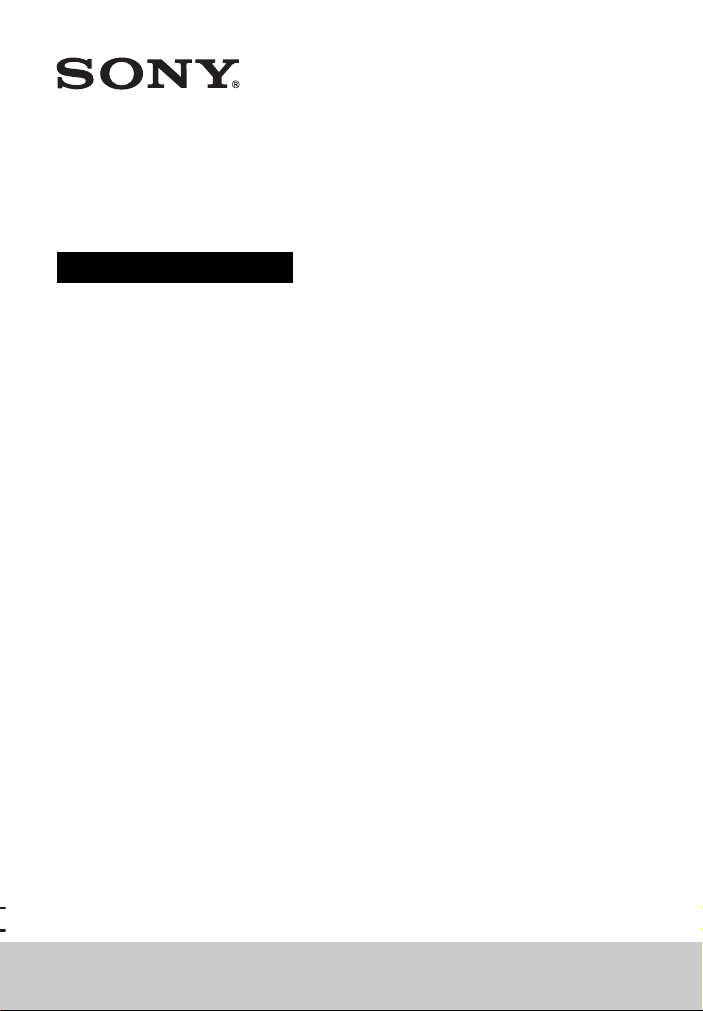
Компактна тонколона
Инструкции за работа
HT-ST5000
Page 2
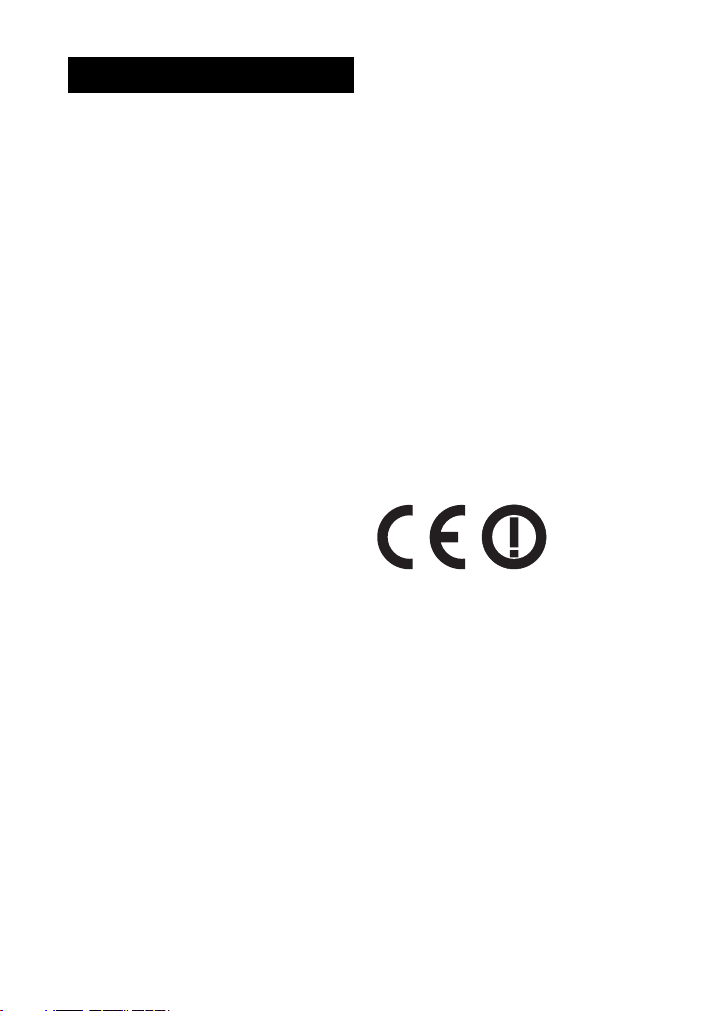
ПРЕДУПРЕЖДЕНИЕ
Не инсталирайте устройството в
затворени пространства, като
например полица за книги или
вграден шкаф.
За да намалите риска от пожар, не
покривайте вентилационния отвор на
устройството с вестници, покривки,
завеси и др.
Не излагайте устройството на
въздействието на открити източници на
пламък (например запалени свещи).
За да намалите риска от пожар или
токов удар, избягвайте капене и
разливане на течности върху
устройството и не поставяйте върху
него предмети, пълни с течности,
като например вази.
Устройството не е изключено от
електрическата мрежа, докато е
свързано към електрически контакт,
дори и самото то да е изключено.
Тъй като щепселът на захранващия
кабел се използва за изключване на
устройството от електрическата
мрежа, включете го към
леснодостъпен контакт. Ако
забележите нещо необичайно в
устройството, незабавно изключете
щепсела на захранващия кабел от
електрическия контакт.
Не излагайте батериите или
устройството с поставени батерии на
прекомерна топлина, като например
слънце и огън.
Да се използва само на закрито.
Препоръчителни кабели
Трябва да се използват правилно
екранирани и заземени кабели и
конектори за свързване на
хостващите компютри и/или
периферни устройства.
За клиентите в Европа:
Съобщение за клиентите:
Информацията по-долу е
приложима само за
оборудване, продавано в
държави, прилагащи
директивите на ЕС.
Този продукт е произведен от или от
името на Sony Corporation, 1-7-1 Konan
Minato-ku Tokyo, 108-0075 Япония.
Запитванията относно
съответствието на продукта,
базирано на законодателството на
Европейския съюз, трябва да бъдат
отправяни към упълномощения
представител, Sony Belgium,
bijkantoor van Sony Europe Limited, Da
Vincilaan 7-D1, 1935 Zaventem, Белгия.
За въпроси, свързани с обслужването
или гаранцията, прегледайте
адресите, посочени в отделните
документи за сервизно обслужване
или гаранция.
С настоящото Sony Corp. декларира,
че това оборудване съответства на
основните изисквания и другите
съответни разпоредби на Директива
1999/5/EО.
За подробности, моля, посетете
следния URL адрес:
http://www.compliance.sony.de/
Този продукт е предназначен за
използване в следните държави.
AT, BE, BG, HR, CY, CZ, DK, EE, FI, FR, DE,
GR, HU, IS, IE, IT, LV, LI, LT, LU, MT, NL,
NO, PL, PT, RO, SK, SI, ES, SE, CH, GB, AL,
BA, MK, MD, RS, ME, TR, Косово
Честотната лента 5150 – 5350 MHz е
ограничена само за работа на закрито.
BG
2
Page 3
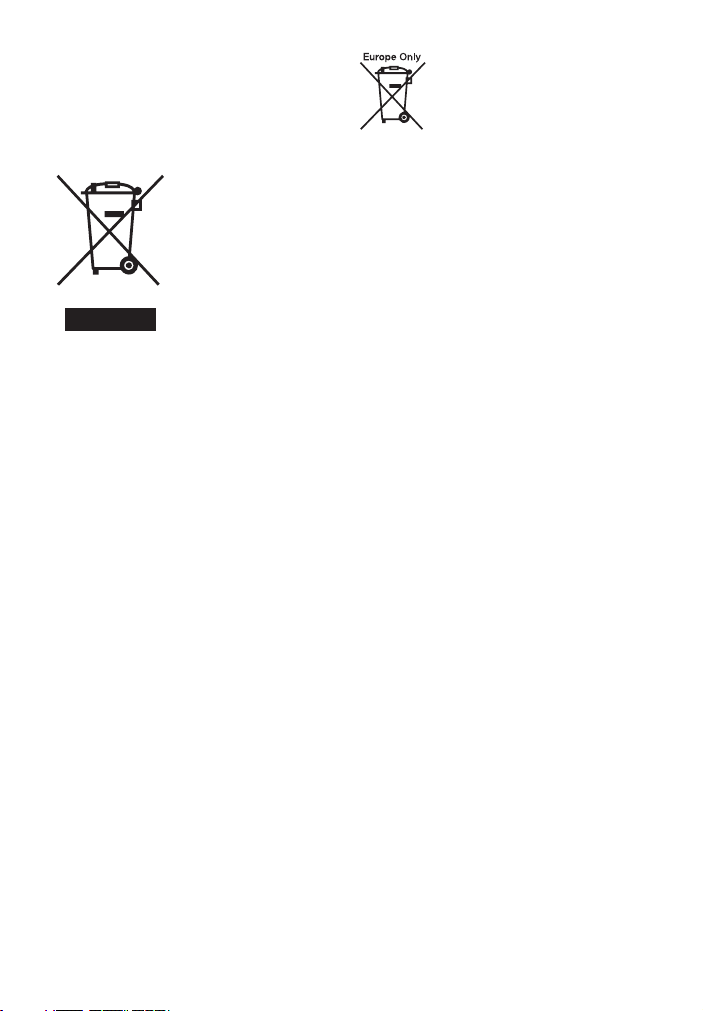
Това оборудване е тествано и е
установено, че отговаря на
ограниченията, изложени в
Наредбата за ЕМС, при използване на
свързващ кабел, не по-дълъг от
3метра.
Изхвърляне на
старо
електрическо и
електронно
оборудване
(приложимо за
държавите от
Европейския съюз
и други страни в
Европа със системи за разделно
събиране на отпадъците)
Този символ върху продукта или
опаковката му показва, че той не трябва
да се изхвърля заедно с битовите
отпадъци. Вместо това продуктът
трябва да бъде предаден в подходящ
пункт за рециклиране на електрическо
и електронно оборудване. Като
осигурите правилното изхвърляне на
този продукт, ще помогнете за
предотвратяването на евентуалните
негативни последици за околната среда
и човешкото здраве, които иначе биха
могли да възникнат при неподходящо
третиране след изхвърлянето му.
Рециклирането на материалите ще
спомогне за запазването на природните
ресурси. За по-подробна информация
относно рециклирането на този продукт
се обърнете към местната
администрация, към службата за
събиране на битови отпадъци или към
магазина, от който сте закупили
продукта.
Изхвърляне на
използвани батерии
(приложимо за
държавите от
Европейския съюз и
други страни в
Европа със системи
за разделно събиране на
отпадъците)
Този символ върху батерията или
опаковката показва, че
предоставената с този продукт
батерия не трябва да се изхвърля
заедно с битовите отпадъци.
При определени батерии той може да
се използва заедно с химичен
символ. Химичните символи за живак
(Hg) или олово (Pb) се добавят, ако
батерията съдържа повече от
0,0005% живак или 0,004% олово.
Като осигурите правилното
изхвърляне на тези батерии, ще
помогнете за предотвратяването на
евентуалните негативни последици
за околната среда и човешкото
здраве, които иначе биха могли да
възникнат при неподходящо
третиране след изхвърлянето им.
Рециклирането на материалите ще
помогне за запазването на
природните ресурси.
При продукти, които поради
съображения за безопасност,
производителност или цялостност на
данните изискват постоянна връзка с
вградена батерия, тя трябва да бъде
заменяна само от квалифициран
сервизен персонал.
За да гарантирате правилното
третиране на батерията, предайте
продукта в края на експлоатационния
му цикъл в подходящ пункт за
рециклиране на електрическо и
електронно оборудване.
BG
3
Page 4
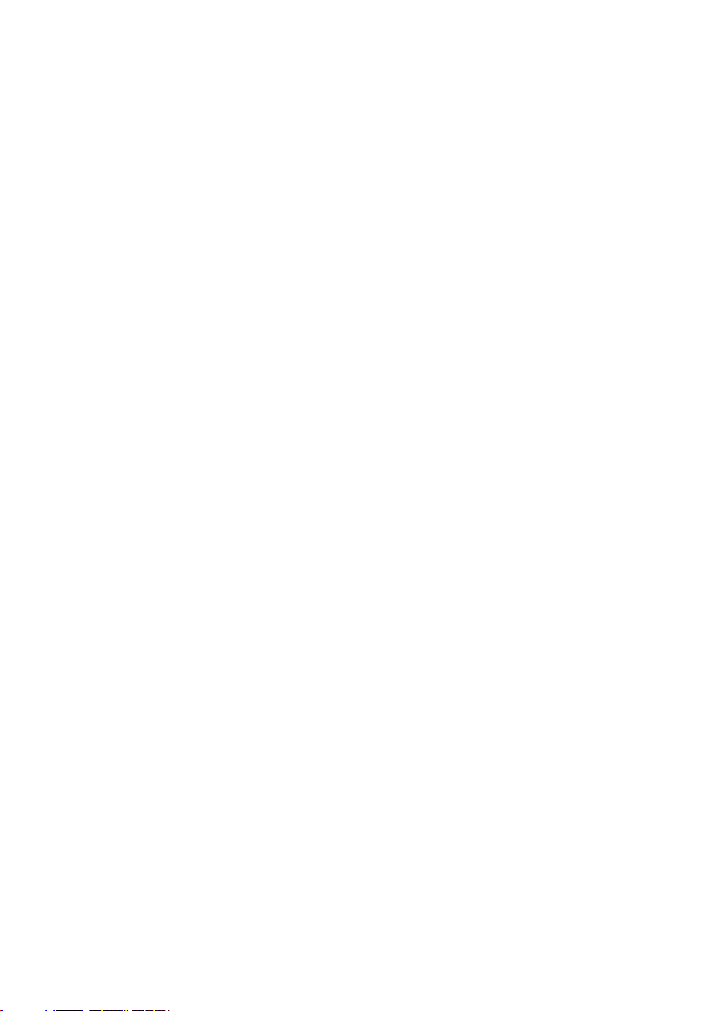
За всички други батерии прегледайте
раздела за безопасното изваждане
на батерията от продукта. Предайте
батерията в подходящ пункт за
рециклиране на използвани батерии.
За подробна информация относно
рециклирането на този продукт или
батерията се обърнете към местната
администрация, към службата за
събиране на битови отпадъци или
към магазина, от който сте закупили
продукта.
BG
4
Page 5
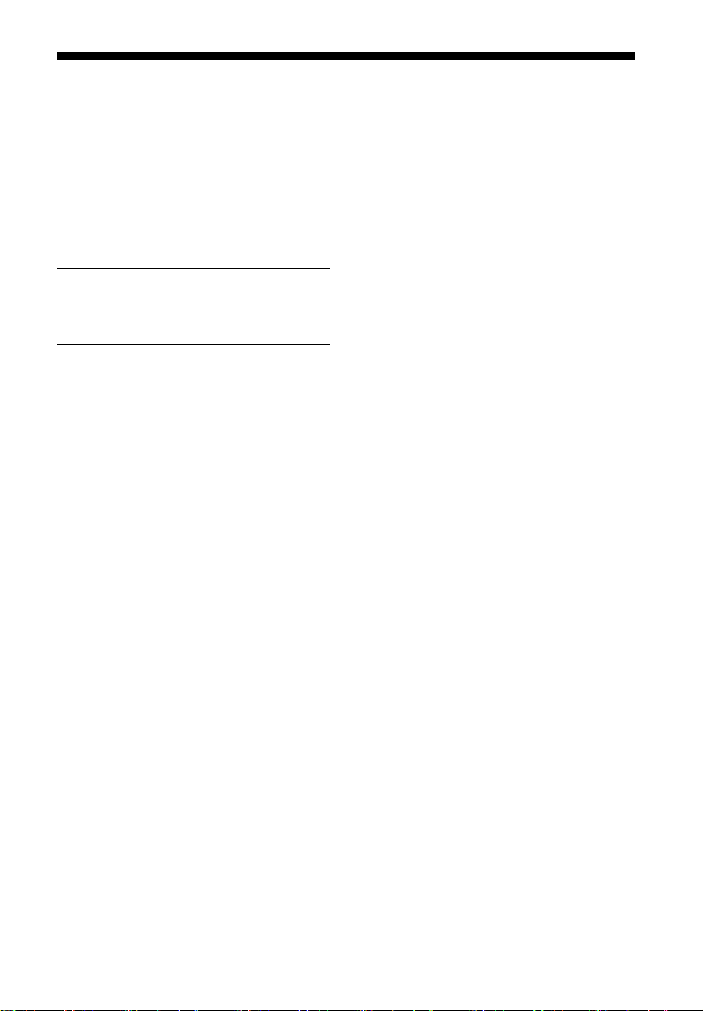
Съдържание
Съдържание на комплекта .........7
Какво можете да правите със
системата ...............................8
Указател на частите и
бутоните за управление .....10
Относно началното меню ......... 15
Настройка
Основна
настройка
Свързване на 4K телевизор
и 4K устройства .................... 18
Свързване на телевизор
или портативно аудио
устройство чрез жака
ANALOG IN .............................21
Свързване към кабелна
мрежа ................................... 22
Свързване към безжична
мрежа ................................... 23
Монтиране на основното
устройство на стена ............25
Поставяне на решетката ........... 27
Ръководство
за стартиране
(отделен
документ)
Слушане на звук
Слушане на звук от
телевизора ...........................28
Слушане на свързаното
аудио-видео устройство ....28
Слушане на музика на USB
устройство ............................ 29
Избиране на звуковия
ефект
Избиране на звуковия ефект,
който е подходящ за
звукоизточниците
(SOUND FIELD) ....................... 31
Удоволствие от чист звук
при ниско ниво на силата
на звука нощем (NIGHT) ...... 32
Диалозите стават
по-ясни (VOICE) .................... 33
Регулиране на силата на
звука на събуфера ............... 33
Регулиране на забавянето
между картина и звук .........34
Слушане на музика/звук
чрез BLUETOOTH функцията
Слушане на музика от
мобилно устройство ...........35
Слушане на звук от свързан
телевизор или устройство
чрез слушалки .....................39
Слушане на музика/звук с
помощта на функцията за
мрежа
Слушане на музика от
компютъра Ви. чрез
домашната мрежа ............... 41
Слушане на музика на
мобилно устройство
чрез Sony | Music Center .....42
Използване на Chromecast
built-in ...................................44
Използване на Spotify ...............45
Използване на бутона MUSIC
SERVICE ..................................46
Свързване на безжично
устройство, съвместимо
с възпроизвеждане в
няколко стаи (Безжично
възпроизвеждане в
няколко стаи) .......................46
BG
5
Page 6
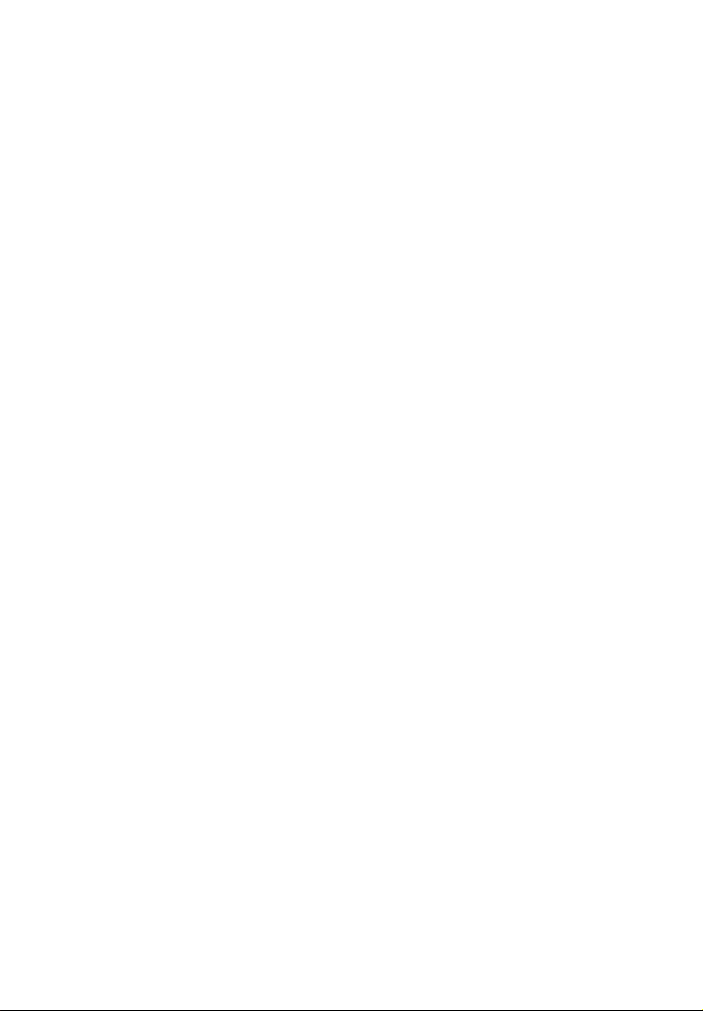
Използване на различни
функции/настройки
Персонализиране на
настройките на
високоговорителите
за съраунд звук ................... 48
Установяване на безжична
връзка със събуфера
(SECURE LINK) ....................... 49
Възпроизвеждане на
компресирани аудио
файлове с повишаващо
преобразуване до звук с
качество на почти висока
разделителна способност
(DSEE HX) ............................... 51
Удоволствие от многоканален
звук на излъчване
(AUDIO) ..................................52
Дезактивиране на бутоните
на основното устройство ....52
Промяна на яркостта на
дисплея на предния панел
и индикатора BLUETOOTH
(DIMMER) ...............................53
Спестяване на енергия в
режим на готовност ........... 54
Изпращане на дистанционен
сигнал към телевизора
чрез основното
устройство ........................... 54
Използване на функцията
Control for HDMI ................... 55
Използване на функцията
„BRAVIA“ Sync .......................57
Използване на дисплея за
настройка ............................. 59
Списък на менюто с опции ....... 66
Отстраняване на
неизправности
Отстраняване на
неизправности .....................67
Нулиране на системата .............76
Допълнителна информация
Спецификации ............................77
Консумация на енергия
според стойността на
настройката за всеки от
режимите на готовност .......79
Типове файлове,
които могат да бъдат
възпроизвеждани ............... 80
Поддържани входни
аудиоформати ...................... 81
Поддържани HDMI видео
формати ............................... 82
Относно BLUETOOTH
комуникацията .................... 84
ЛИЦЕНЗНО СПОРАЗУМЕНИЕ
С КРАЙНИЯ ПОТРЕБИТЕЛ .... 85
Предпазни мерки ...................... 90
Индекс ........................................ 95
BG
6
Page 7
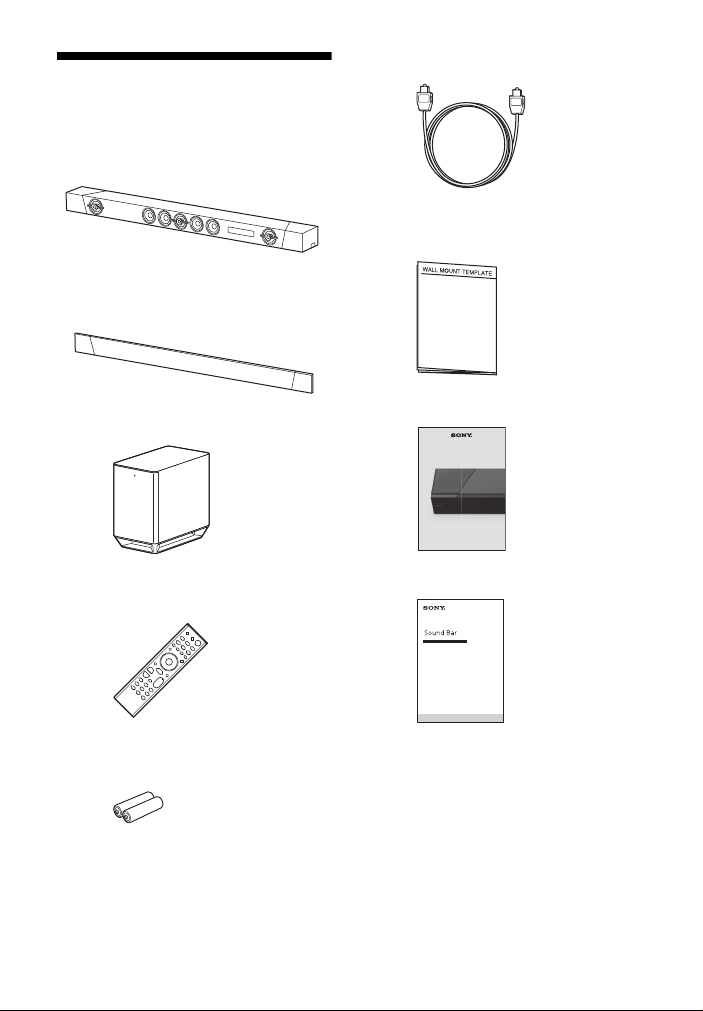
Съдържание на комплекта
• Лентова тонколона (1)
• Решетка (1)
• Оптичен цифров кабел (1)
• ШАБЛОН ЗА МОНТИРАНЕ НА СТЕНА
(1)
• Събуфер (1)
• Дистанционно управление (1)
• Батерии R03 (размер AAA) (2)
• Ръководство за стартиране
• Инструкции за работа
BG
7
Page 8
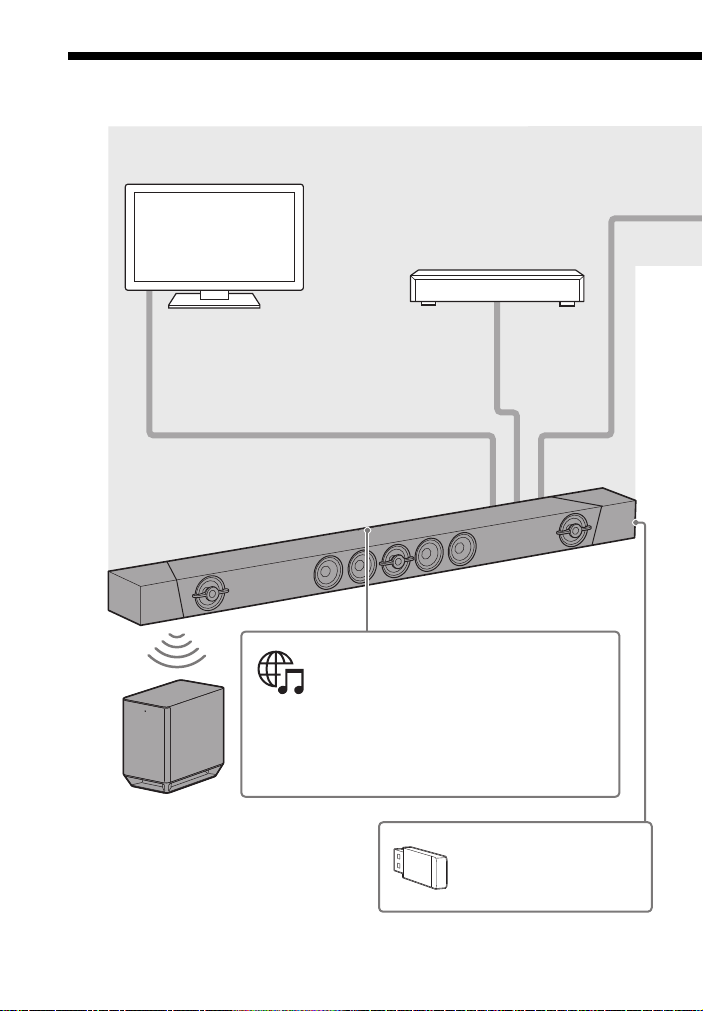
Какво можете да правите със системата
„Слушане на музика
на USB устройство“
(стр. 29)
Blu-ray Disc™ плейър,
кабелен или сателитен
приемник и др.
„Използване на функцията Control for
HDMI“ (стр. 55)
„Използване на функцията „BRAVIA“ Sync“
(стр. 57)
„Установяване на безжична
връзка със събуфера (SECURE
LINK)“ (стр. 49)
*„Използване на Spotify“ (стр. 45)
„Използване на бутона MUSIC SERVICE“
(стр. 46)
„Слушане на звук от телевизора“ (стр. 28)
„Слушане на свързаното аудио-видео устройство“ (стр. 28)
* Тази услуга може да не се предлага в
някои държави/региони.
* За да възпроизведете на системата,
Ви. е нужен акаунт Spotify Premium.
Свързване на телевизора и други
устройства
(вижте „Ръководство за стартиране“
(отделен документ) или „Свързване на
телевизор или портативно аудио
устройств о чрез жака A NAL OG IN “ (ст р. 2 1).)
BG
8
Page 9

„Слушане на музика от мобилно
устройство“ (стр. 35)
„Слушане на музика на мобилно устройство
чрез Sony | Music Center“ (стр. 42)
„Слушане на звук от свързан телевизор
или устройство чрез слушалки“ (стр. 39)
„Слушане на еднаква музика в различни
помещения (Wireless Multi Room)“ (стр. 46)
„Свързване към кабелна
мрежа“ (стр. 22)
Интернет
Рутер
Модем
Безжичен LAN рутер
„Свързване към безжична
мрежа“ (стр. 23)
„Слушане на музика от компютъра Ви.
чрез домашната мрежа“ (стр. 41)
BG
9
Page 10
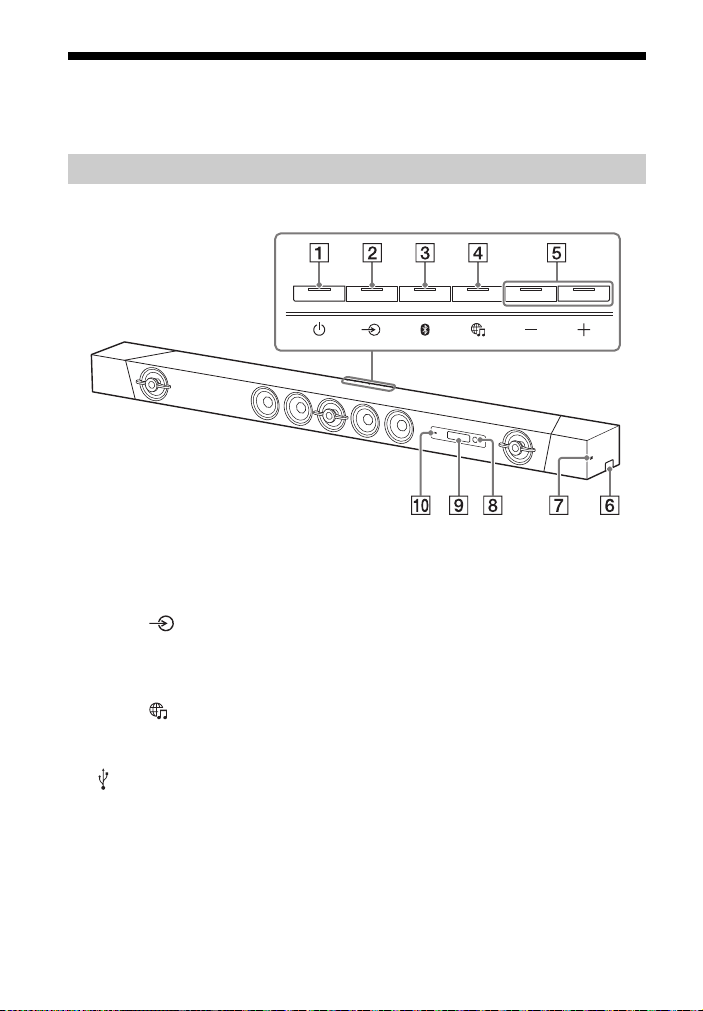
Указател на частите и бутоните за управление
Подробностите са пропуснати в илюстрациите.
Лентова тонколона (основно устройство)
Отпред
Бутон (захранване)
Включва системата или я
поставя в режим на готовност.
Бутон (избор на вход)
(стр. 15, 28)
Бутон BLUETOOTH PAIRING
(стр. 35)
Бутон (MUSIC SERVICE)
(стр. 46)
Бутони +/– (сила на звука)
(USB) порт (стр. 29)
Маркировка N (стр. 37)
Когато използвате функцията
NFC, допрете своето съвместимо с
NFC устройство до маркировката.
BG
10
Сензор за дистанционно
управление
Насочете дистанционното
управление към сензора за
дистанционно управление, за да
управлявате системата.
Дисплей на предния панел
Индикатор BLUETOOTH
– Мига бързо в синьо: по време на
състояние на готовност за
сдвояване
– Мига в синьо: направен е опит
за BLUETOOTH връзка
– Свети в синьо: установена е
BLUETOOTH връзка
Page 11
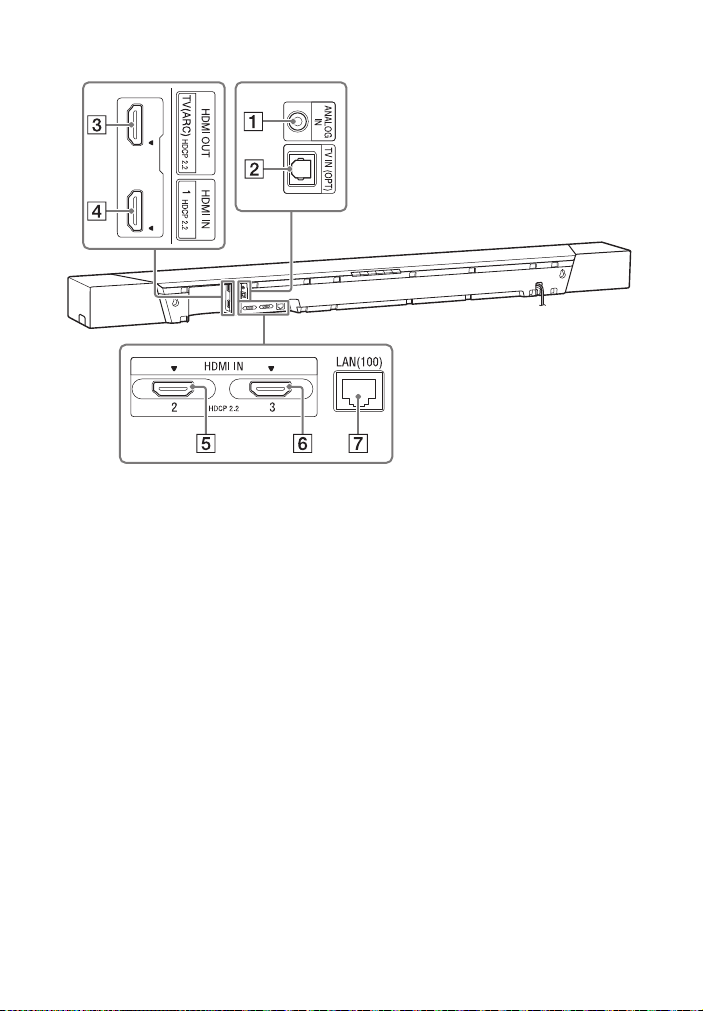
Отзад
Жак ANALOG IN
Жак TV IN (OPT)
Жак HDMI OUT (TV (ARC)
За спецификациите и
забележка относно
свързването вижте
„Поддържани HDMI видео
формати” (стр. 82).
Жак HDMI IN 1
За спецификациите и
забележка относно
свързването вижте
„Поддържани HDMI видео
формати” (стр. 82).
Жак HDMI IN 2
За спецификациите и
забележка относно
свързването вижте
„Поддържани HDMI видео
формати” (стр. 82).
Жак HDMI IN 3
За спецификациите и
забележка относно
свързването вижте
„Поддържани HDMI видео
формати” (стр. 82).
Порт LAN(100)
BG
11
Page 12

Субуфер
Индикатор „вкл./в готовност“
– Светва в червено: Събуферът не
е свързан към системата
– Светва в зелено: събуферът е
свързан към системата
– Светва в оранжево: събуферът е
свързан към системата чрез
функцията Secure Link
– Мига в зелено: Събуферът се
опитва да се свърже към
системата
– Мига в оранжево: Събуферът се
опитва да се свърже към
системата чрез функцията
Secure Link
– Угасва: Събуферът е в режим на
готовност
Бутон / (вкл./в готовност)
Включва събуфера или го
поставя в режим на готовност.
Бутон SECURE LINK (стр. 49)
Вентилационни отвори
От съображения за
безопасност не блокирайте
вентилационните отвори.
12
BG
Page 13
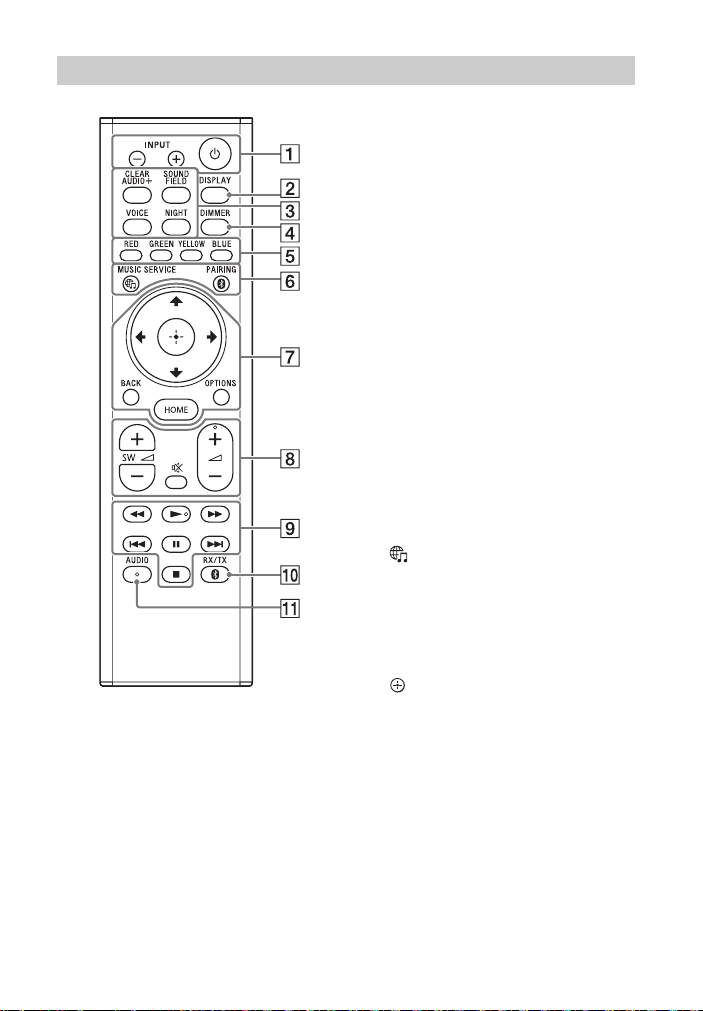
Дистанционно управление
INPUT +/– (стр. 15, 28)
(захранване)
Включва системата или я
поставя в режим на готовност.
DISPLAY
Извежда върху телевизионния
екран информация за
възпроизвеждането.
Информация за
възпроизвеждането не се
показва за вход на телевизора.
CLEAR AUDIO+ (стр. 31)
SOUND FIELD (стр. 31)
VOICE (стр. 33)
NIGHT (стр. 32)
DIMMER (стр. 53)
Цветни бутони
Бутони за кратък път за
избиране на елементи от някои
менюта.
MUSIC SERVICE (стр. 46)
BLUETOOTH PAIRING (стр. 35)
OPTIONS (стр. 34, 66)
BACK (стр. 15)
/// (стр. 15)
(въвеждане) (стр. 15)
HOME (стр. 15)
(заглушаване)
Временно се изключва звукът.
(сила на звука) +*/–
Регулират силата на звука.
SW (сила на звука на
събуфера) +/–
Регулира нивото на звука на
събуфера.
13
BG
Page 14
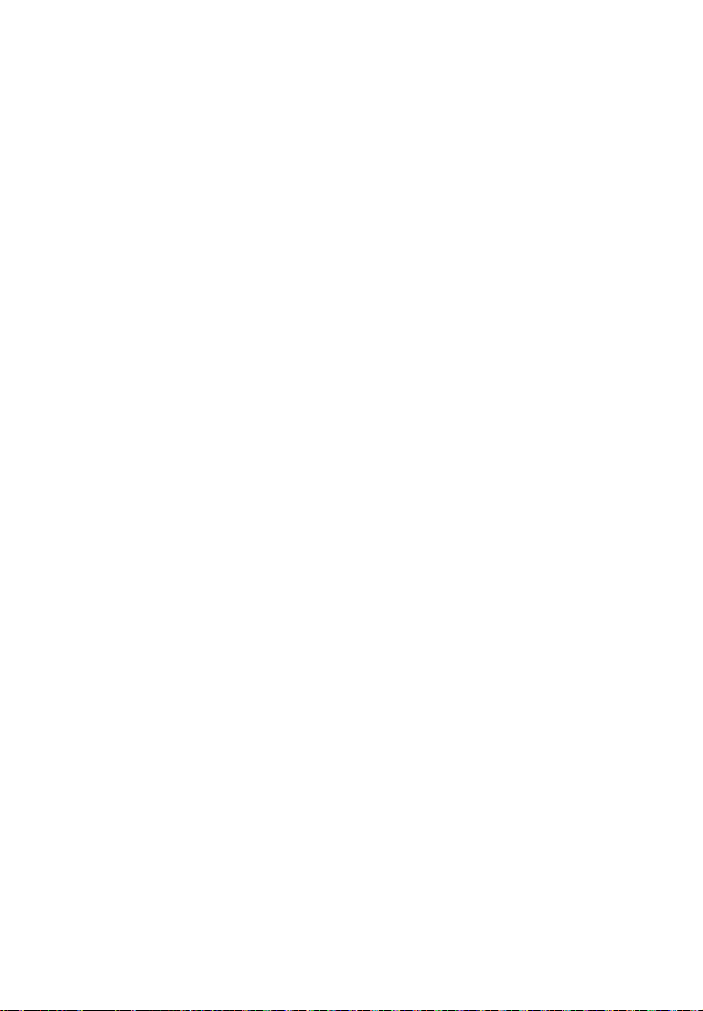
Бутони за операции за
възпроизвеждане
/ (превъртане напред/
превъртане назад)
Търси напред или назад.
/ (предишен/
следващ)
Избиране на предишната/
следващата глава, запис или
файл.
(възпроизвеждане)*
Стартиране или повторно
стартиране на
възпроизвеждането
(възобновяване на
възпроизвеждането).
(пауза)
Поставяне на пауза или
повторно стартиране на
възпроизвеждането.
(стоп)
Спира възпроизвеждането.
BLUETOOTH RX/TX (BLUETOOTH
(приемник/предавател)
(стр. 40)
AUDIO* (стр. 52)
*Бутоните AUDIO, и + имат
осезаема точка. Използвайте я като
отправна точка по време на работа.
14
BG
Page 15

Относно началното меню
[Setup]
Списък с входове
HOME
BACK
///, (въвеждане)
Можете да изведете началното меню на телевизионния екран, като свържете
системата и телевизор чрез HDMI кабел (не е предоставен). В началното меню
можете да зададете различни настройки, като изберете [Setup] или
изберете входа или услугата, чрез които искате да гледате, от списъка с входни
сигнали. Началното меню се показва на езика, който е избран в [Easy Setup].
(Следният екран е пример при избор на английски език.)
Използване на началното меню
1 Натиснете HOME.
На телевизионния екран се показва началното меню.
2 Натиснете ///, за да изберете [Setup] или елемент в списъка с
входове, след което натиснете .
Избраният вход или екран за настройка се показва на телевизионния
екран.
За връщане към предходния екран, натиснете BACK.
15
BG
Page 16

Списък с входове
Наименование на
входния сигнал
[TV] Извежда звука от телевизора. (стр. 28)
[HDMI1] Извежда звука от устройството, което е свързано чрез жака
[HDMI2] Извежда звука от устройството, което е свързано чрез жака
[HDMI3] Извежда звука от устройството, което е свързано чрез жака
[Bluetooth Audio] Извежда звука от устройството, което е свързано чрез
[Analog] Извежда звука от устройството, което е свързано чрез жака
[USB] Извежда музикални файлове, съхранени на свързано USB
[Home Network] Извежда музикални файлове на устройството, което е
[Music Service List] Показване на метода за управление на музикални услуги.
Обяснение
HDMI IN 1. (стр. 28)
HDMI IN 2. (стр. 28)
HDMI IN 3. (стр. 28)
BLUETOOTH функцията. (стр. 35)
ANALOG IN. (стр. 28)
устройство. (стр. 29)
свързано чрез мрежата. (стр. 41)
(стр. 46)
[Setup]
Вижте „Използване на дисплея за настройка” (стр. 59).
Съвет
Можете да изберете входен сигнали и чрез натискане неколкократно на INPUT +/–.
Относно описанието на стъпките
В тези инструкции за експлоатация операциите са описани като стъпки, който
се изпълняват в началното меню, показано на телевизионния екран, с помощта
на дистанционно управление, докато системата и телевизорът са свързани чрез
HDMI кабел (не е предоставен).
Оперативните стъпки, които избират елементи на телевизионния екран чрез /
// и , са опростени, както е показано по-долу.
Пример: Изберете [Setup] от началното меню.
Операцията, която избира елемент чрез натискане на /// и , е изразена
като „изберете“.
BG
16
Page 17
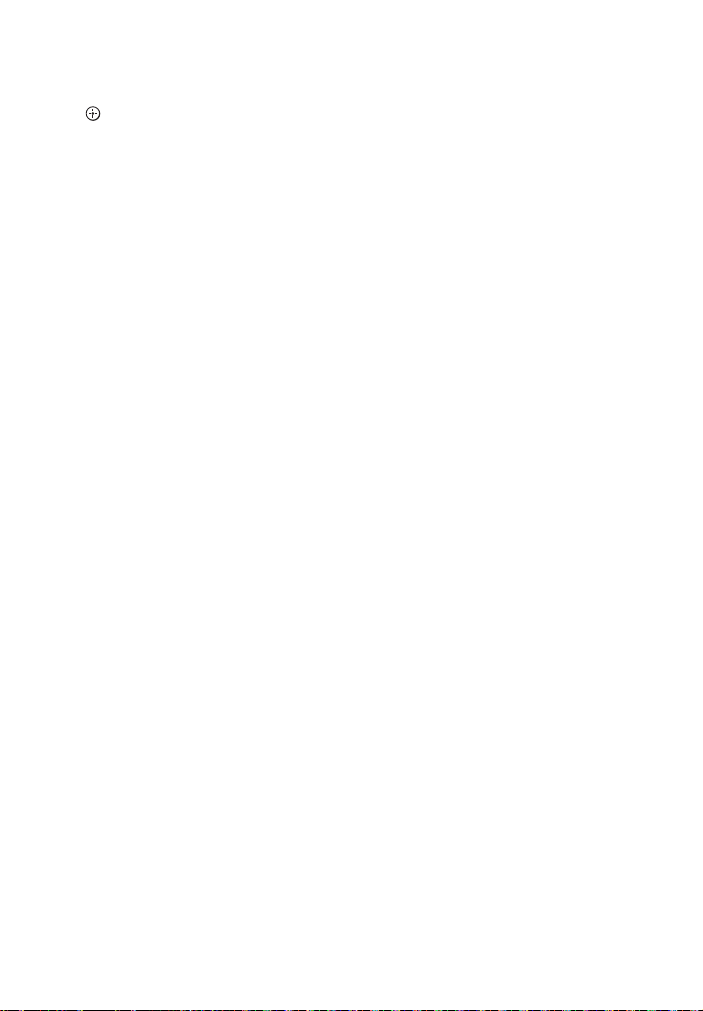
Пример: Изберете [Network Settings] - [Internet Settings] - [Wired Setup] от
началното меню.
Когато повтаряте операцията, която избира елемент чрез натискане на ///
и , избраните елементи са свързани чрез „-“.
Съвети
• Можете да използвате и бутоните на основното устройство, ако са със същите или
подобни имена като тези на дистанционното управление.
• Знаците в скоби [ ] се показват на телевизионния екран. Знаците в кавички „ “ се
показват на дисплея на предния панел.
BG
17
Page 18
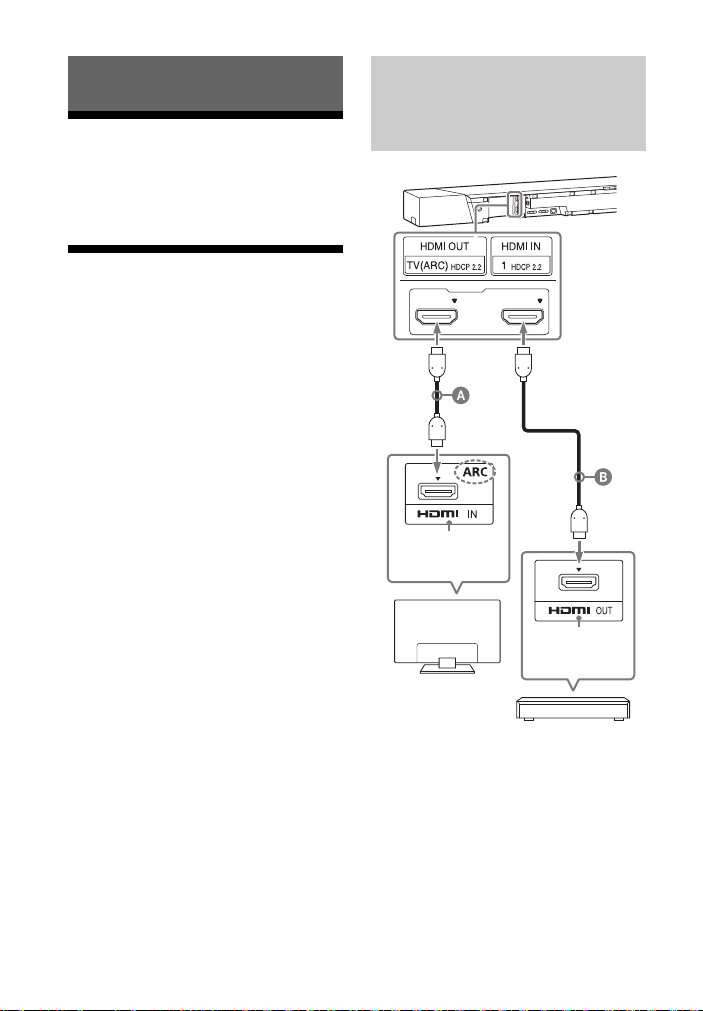
Настройка
Съвместим с
HDCP2.2 жак
HDMI
Blu-ray Disc
плейър, кабелен
или сателитен
приемник и др.
Съвместим с
HDCP2.2 жак
HDMI
TV
Основна настройка
Вижте ръководството за стартиране
(отделен документ).
Свързване на 4K телевизор и 4K устройства
Всички HDMI жакове на системата
поддържат 4K видео формат и HDCP2.2
(High-bandwidth Digital Content
Protection System Revision 2.2).
За да гледате 4K видео съдържание,
свържете 4K телевизор и 4K
устройства към системата чрез
съвместим с HDCP2.2 HDMI жак на
всяко устройство.
Можете да гледате 4K видео
съдържание чрез връзка със
съвместим с HDCP2.2 HDMI жак.
Когато съвместим с
HDCP2.2 HDMI жак
на телевизора е обозначен
с „ARC“
BG
18
HDMI кабел (не е включен в комплекта)
HDMI кабел (не е включен в комплекта)
Използвайте HDMI кабел, който
поддържа 4K видео формата, който
искате да гледате. За подробности вижте
„Поддържани HDMI видео формати”
(стр. 82).
Page 19
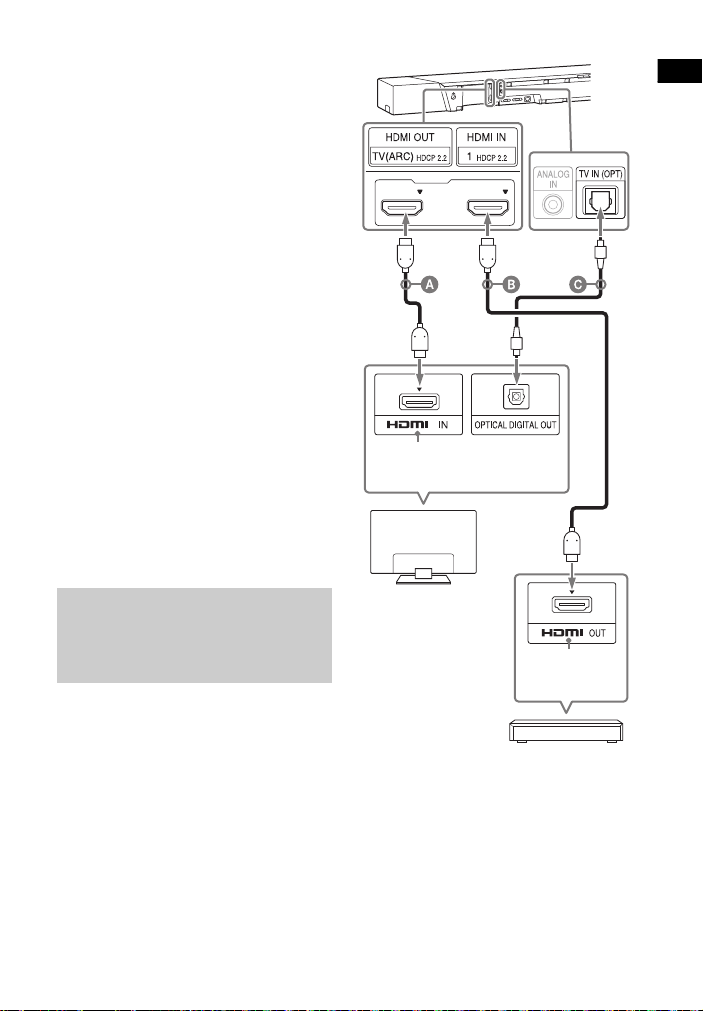
Настройка
1 Проверете кой HDMI IN жак на
Съвместим с
HDCP2.2 жак
HDMI
Blu-ray Disc плейър,
кабелен или сателитен
приемник и др.
Съвместим с
HDCP2.2 жак
HDMI
TV
телевизора Ви. е съвместим с
HDCP2.2.
Вижте инструкциите за
експлоатация на телевизора.
2 Свържете съвместимия с
HDCP2.2 HDMI IN жак на
телевизора и HDMI OUT жака на
основното устройство чрез
HDMI кабела (не е включен в
комплекта).
Връзката с телевизора е
установена.
3 Свържете съвместимия с
HDCP2.2 HDMI OUT жак на 4K
устройството и жака HDMI IN на
основното устройство чрез
HDMI кабела (не е включен в
комплекта).
Вижте инструкциите за
експлоатация на 4K устройството,
за да проверите дали неговият
жак HDMI OUT е съвместим с
HDCP2.2.
Връзката с 4K устройството е
установена.
Когато съвместим с
HDCP2.2 HDMI жак
на телевизора не е
обозначен с „ARC“
Ако съвместимият с HDCP2.2 HDMI IN
жак на телевизора Ви. не е съвместим
с ARC (Audio Return Channel), звукът от
телевизора не се извежда от
системата.
В този случай свържете оптичния
цифров жак на телевизора и жака TV
IN (OPT) на основното устройство чрез
цифров оптичен кабел (в комплекта).
HDMI кабел (не е включен в комплекта)
HDMI кабел (не е включен в комплекта)
Използвайте HDMI кабел, който
поддържа 4K видео формата, който
ис ка те да гл ед ат е. За по др обн ос ти ви жт е
„Поддържани HDMI видео формати”
(стр. 82).
Цифров оптичен кабел (включен в
комплекта)
19
BG
Page 20

Настройка на формата на
HDMI сигнал за гледане на
4K видео формата
За да гледате 4K видео съдържание,
изберете подходящата настройка за
свързаните 4K телевизор и 4K
устройство.
1 Натиснете HOME.
На телевизионния екран се
показва началното меню.
2 Изберете [Setup] от
началното меню.
На телевизионния екран се
показва екранът за настройка.
3 Изберете [System Settings] –
[HDMI Settings] – [HDMI Signal
Format].
4 Изберете желаната настройка.
• [Standard format] (настройка по
подразбиране): Изберете кога
свързаните телевизор и
устройства поддържат видео
формати със стандартна
честотна лента.
• [Enhanced format]: Изберете
кога и свързания телевизор,
и свързаните устройства
поддържат видео формати с
широка честотна лента,
например 4K 60p 4:4:4 и др.
Бележки
• В зависимост от телевизора, може да
се изисква настройка на телевизора за
HDMI изход. Вижте инструкциите за
експлоатация на телевизора.
• Когато картината не се покаже, след
като зададете [HDMI Signal Format] на
[Enhanced format], задайте на [Standard
format].
Относно взаимоотношението
между опциите за настройка на
[HDMI Signal Format], сигналите на
поддържания видео формат и
HDMI кабелите за използване
вижте „Поддържани HDMI видео
формати” (стр. 82).
BG
20
Page 21
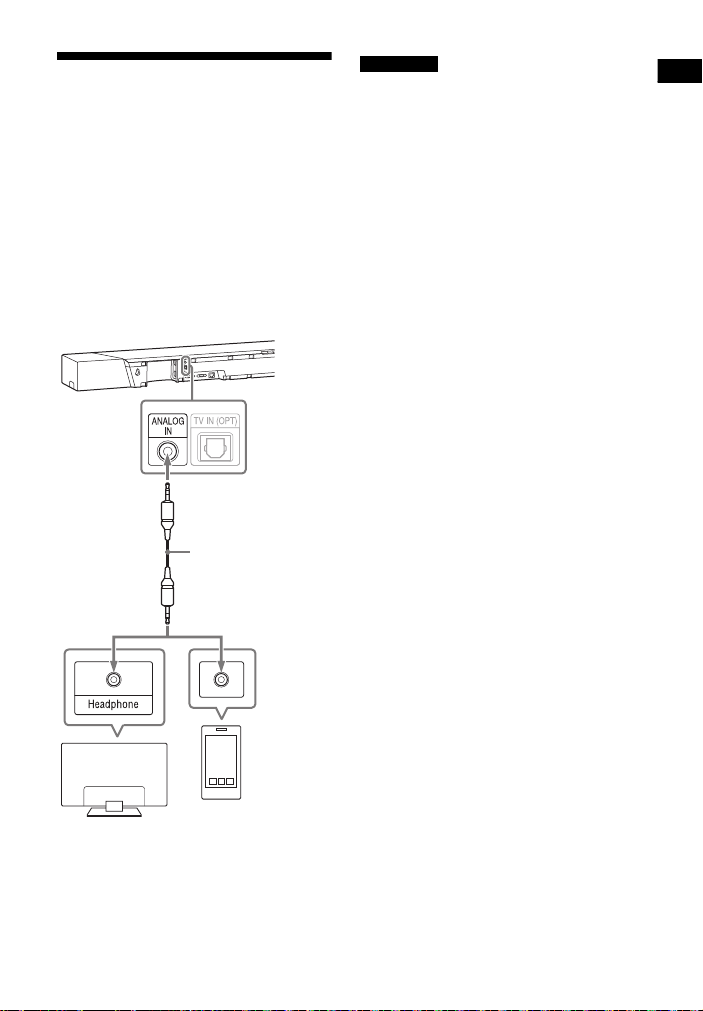
Настройка
Свързване на телевизор
Смартфон, WALKMAN®,
други аудио устройства
и др.
TV
Аналогов
аудиоизход
Аналогов
аудиокабел (не е
включен в
комплекта)
или портативно аудио
устройство чрез жака
ANALOG IN
За да свържете следните устройства
към системата, ги свържете чрез жака
ANALOG IN на системата.
– Телевизор, който не разполага с
HDMI жак и оптичен цифров изход
– Преносимо аудио устройство,
например смартфон, WALKMAN®
Забележка
Ако жакът за слушалки на телевизора се
използва и като изходен аудиожак,
проверете настройките за аудиоизход
на телевизора. За подробности
прегледайте инструкциите за
експлоатация на телевизора.
21
BG
Page 22
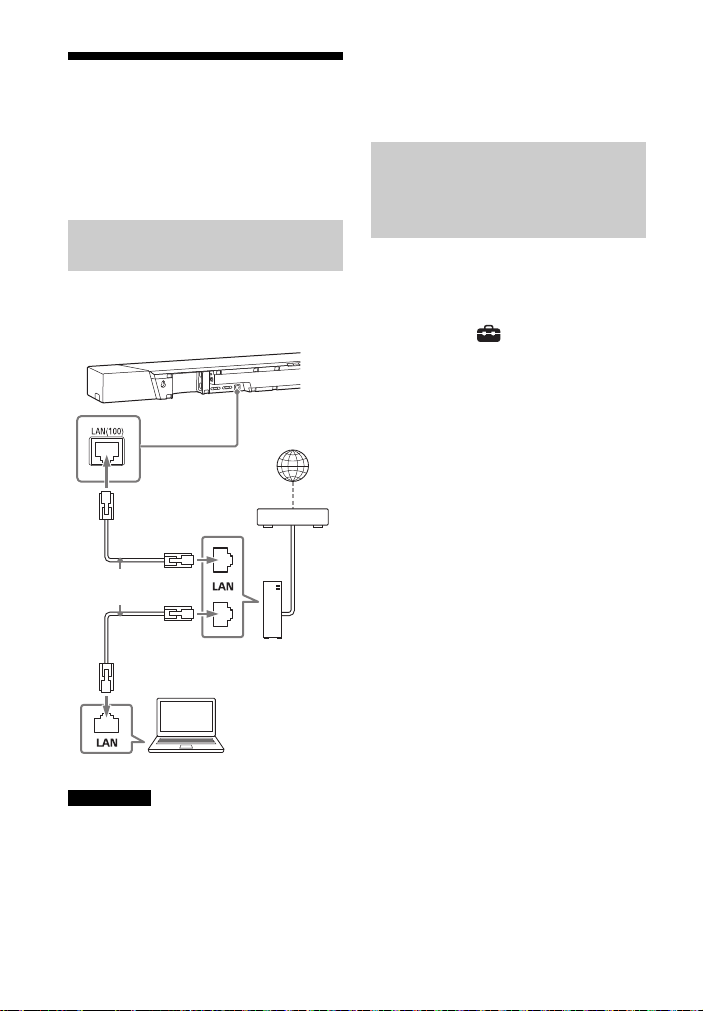
Свързване към кабелна
Интернет
LAN кабел (не е
включен в комплекта)
Сървър
Рутер
Модем
мрежа
Съвет
Препоръчваме Ви. да използвате
екраниран директен интерфейсен кабел
(не е предоставен).
Подгответе мрежата чрез свързване
на системата и компютъра към
домашната мрежа чрез LAN кабел.
Свързване на компютър
или рутер чрез LAN кабел
Илюстрацията по-долу е пример за
свързване на системата и компютър
към домашната Ви. мрежа.
Свързване чрез
автоматично
придобиване на мрежова
информация
1 Натиснете HOME.
На телевизионния екран се
показва началното меню.
2 Изберете [Setup] от
началното меню.
На телевизионния екран се
показва екранът за настройка.
3 Изберете [Network Settings] -
[Internet Settings] - [Wired Setup].
4 Изберете [Auto].
Системата започва да прави
настройките на мрежата и се
показва състоянието на мрежата.
Натиснете /, за да прегледате
информацията, след това
натиснете .
5 Изберете [Save & Connect].
Системата започва свързването
към мрежата. За подробности
гледайте съобщенията, които се
появяват на телевизионния
екран.
Забележка
Сървърът трябва да бъде свързан към
същата мрежа, към която е свързана
системата.
BG
22
Page 23
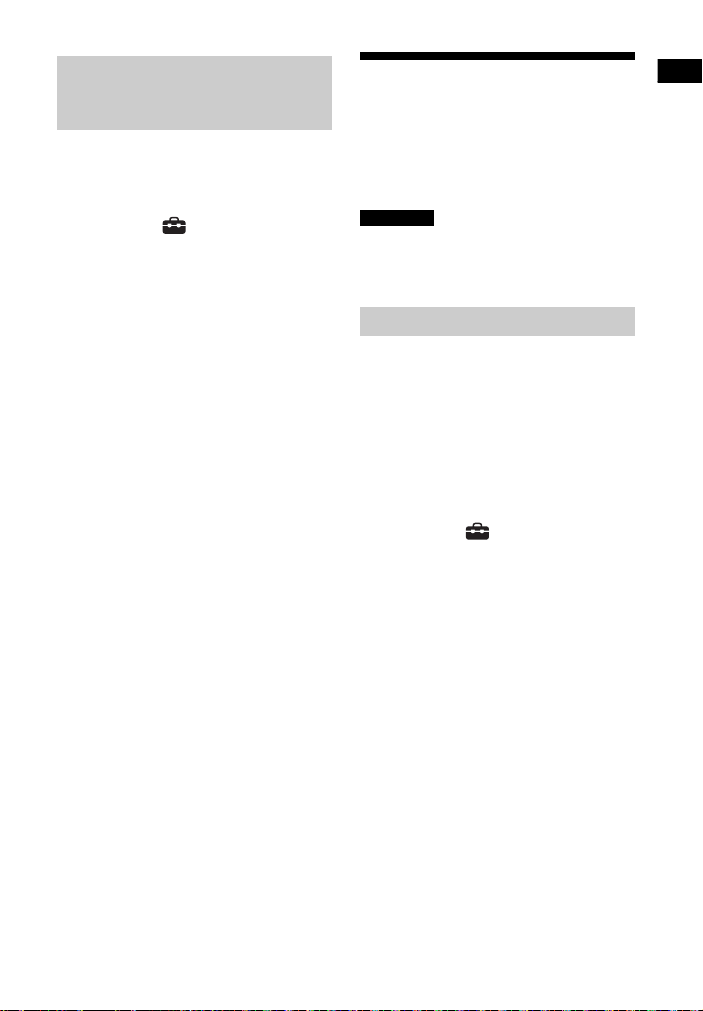
Настройка
Свързване чрез
използване на
IP адрес
фиксиран
Свързване към безжична мрежа
1 Натиснете HOME.
На телевизионния екран се
показва началното меню.
2 Изберете [Setup] от
началното меню.
На телевизионния екран се
показва екранът за настройка.
3 Изберете [Network Settings] -
[Internet Settings] - [Wired Setup].
4 Изберете [Manual].
5 Направете настройката, като
следвате екранните
инструкции.
Системата започва да прави
настройките на мрежата и се
показва състоянието на мрежата.
Натиснете /, за да прегледате
информацията, след това
натиснете .
6 Изберете [Save & Connect].
Системата започва свързването към
мрежата. За подробности гледайте
съобщенията, които се появяват на
телевизионния екран.
Подгответе мрежата чрез свързване
на системата и компютъра към
безжичния си LAN рутер.
Забележка
Сървърът трябва да бъде свързан към
същата мрежа, към която е свързана
системата.
Свързване чрез бутон WPS
Когато рутерът Ви. за безжична LAN
мрежа (точка на достъп) е съвместим
с Wi-Fi Protected Setup (WPS), можете
лесно да зададете настройките на
мрежата с бутона WPS.
1 Натиснете HOME.
На телевизионния екран се
показва началното меню.
2 Изберете [Setup] от
началното меню.
На телевизионния екран се
показва екранът за настройка.
3 Изберете [Network Settings] -
[Internet Settings] - [Wireless
Setup] - [Wi-Fi Protected Setup™
(WPS)].
4 Изберете [Start].
5 Натиснете бутона WPS на
точката на достъп.
Системата започва свързването
към мрежата.
23
BG
Page 24
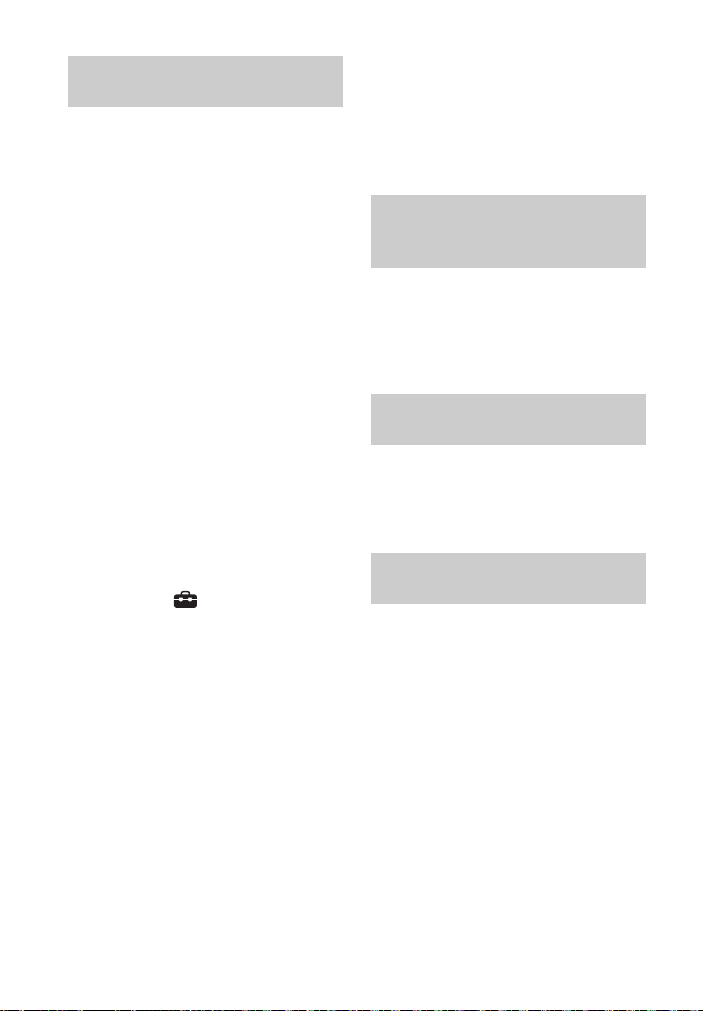
Свързване чрез избор на
име на мрежа (SSID)
Ако безжичният Ви. LAN рутер (точка
на достъп) не е съвместим с Wi-Fi
Protected Setup (WPS), проверете
предварително информацията подолу.
– Името на мрежата (SSID)*
_____________________________________
– Ключът за сигурност (парола)**
_____________________________________
* SSID (Service Set Identifier) е името,
което идентифицира конкретна точка
на достъп.
**Тази информация трябва да е
достъпна от етикета на рутера за
безжична LAN връзка/точката на
достъп, от инструкциите за
експлоатация, от лицето, което
настройва безжичната Ви.Ви. мрежа,
или от информацията, предоставена
от доставчика на интернет услуга.
1 Натиснете HOME.
На телевизионния екран се
показва началното меню.
2 Изберете [Setup] от
началното меню.
На телевизионния екран се
показва екранът за настройка.
3 Изберете [Network Settings] -
[Internet Settings] - [Wireless
Setup].
На телевизионния екран се
показва списък с имена на мрежи.
4 Изберете желаното име на
мрежа (SSID).
5 Въведете ключа за сигурност
(или парола), като използвате
софтуерната клавиатура, след
което изберете [Enter].
Системата започва свързването
към мрежата.
Свързване чрез
използване на
фиксиран IP адрес
Изберете [New connection registration]
- [Manual registration] в Стъпка 4 от
„Свързване чрез избор на име на
мрежа (SSID)“, след което следвайте
екранните инструкции.
Свързване чрез
използване на PIN код
Изберете [New connection registration]
в Стъпка 4 от „Свързване чрез избор
на име на мрежа (SSID)“ и изберете
[(WPS) PIN Method].
Свързване чрез Sony |
Music Center
Приложението Sony | Music Center
може да свърже системата към
същата безжична мрежа като тази на
мобилното устройство. За
подробности следвайте
инструкциите на приложението или
вижте URL адреса по-долу.
http://www.sony.net/smcqa/
24
BG
Page 25
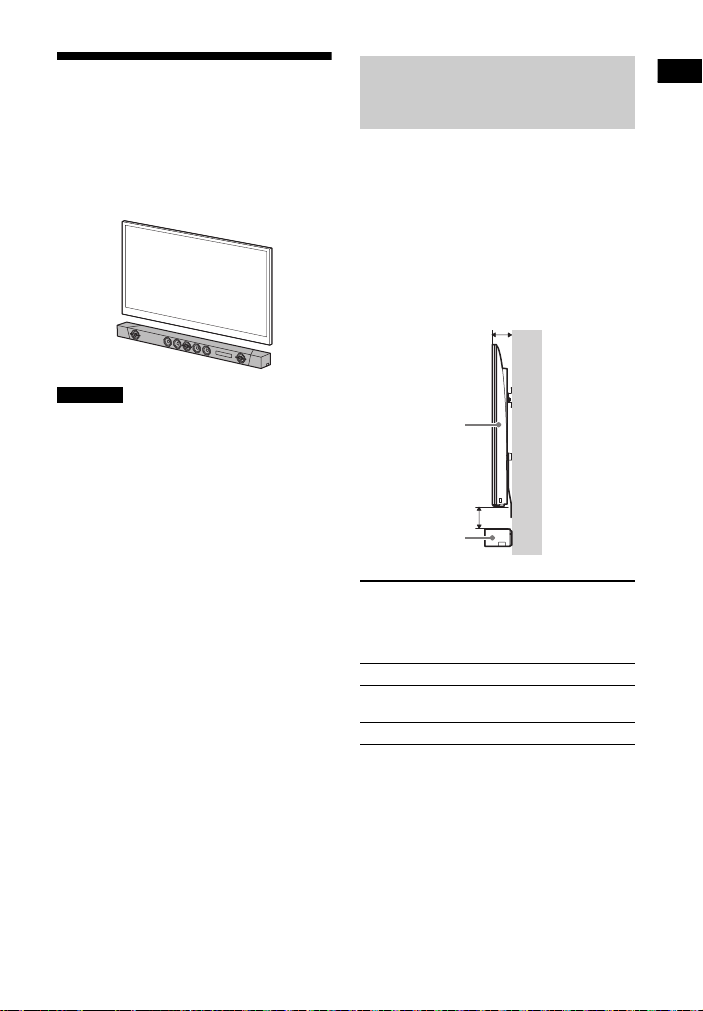
Настройка
Монтиране на
Основно
устройство
TV
(A)
(B)
основното устройство
на стена
Можете да монтирате основното
устройство на стена.
Бележки
• Подгответе винтове (не са включени в
комплекта), които са подходящи за
материала и здравината на стената.
Тъй като стената от гипсокартон е
особено крехка, закрепете винтовете
здраво към носеща греда на стената.
Монтирайте високоговорителите
хоризонтално, окачени на винтове в
гредите на равна част от стената.
• Предоставете за подизпълнение
монтажа на търговец на Sony или
лицензиран изпълнител и обърнете
специално внимание на безопасността
по време на монтажа.
• Sony няма да носи отговорност за
инциденти или повреди, причинени от
неправилен монтаж, недостатъчна
здравина на стената, неправилно
монтиране на винтовете, природно
бедствие и др.
Относно мястото на
монтиране на главното
устройство
Главното устройство извежда
съраунд звука към тавана.
За да се уверите, че телевизорът не
смущава изходния звук от главното
устройство, трябва да вземете
решение относно мястото на
монтиране на главното устройство,
като направите справка със следните
приблизителни стойности.
Дълбочина на
монтирания
телевизор
(A)
По-малко от 66 mm 50 mm или повече
66 mm до по-малко
от 100 mm
100 mm или повече 200 mm или повече
Размери до
главното
устройство от
телевизора
(B)
100 mm или повече
25
BG
Page 26

Монтиране на основното
Отвор на гърба на главното
устройство
4mm
Повече от 30 mm
4,6 мм
10 мм
Център на телевизора
ШАБЛОН ЗА
МОНТИРАНЕ
НА СТЕНА
Тиксо и др.
Позицията на винта
422 mm
422 mm
11 mm до
12 mm
устройство на стена
1 Пригответе винтове (не са
включени в комплекта), които
са подходящи за отворите за
монтаж на стена в задната част
на главното устройство.
2 Поставете ШАБЛОНА ЗА
МОНТИРАНЕ НА СТЕНА (в
комплекта) на стена.
2
Вземете решение относно
височината на ШАБЛОНА ЗА
КОНЗОЛА ЗА СТЕНА, като
направите справка с „Относно
мястото на монтиране на
главното устройство” (стр. 25),
след което залепете ШАБЛОНА
ЗА КОНЗОЛА ЗА СТЕНА на стената
с помощта на достъпно в
търговската мрежа тиксо и т.н.
3 Обозначете позициите на
винтовете, указани по-долу, на
ЛИНИЯТА НА ВИНТОВЕТЕ () на
ШАБЛОНА ЗА КОНЗОЛА ЗА
СТЕНА.
Измерете разстоянието, указано
по-долу, с линия, след което
обозначете с молив и др.
4 Завийте винтовете в
обозначението.
1 Подравнете ЦЕНТРАЛНАТА
ЛИНИЯ НА ТЕЛЕВИЗОРА () на
ШАБЛОНА ЗА КОНЗОЛА ЗА
СТЕНА с централната линия на
телевизора Ви.
BG
26
5 Отстранете ШАБЛОНА ЗА
МОНТИРАНЕ НА СТЕНА.
Page 27
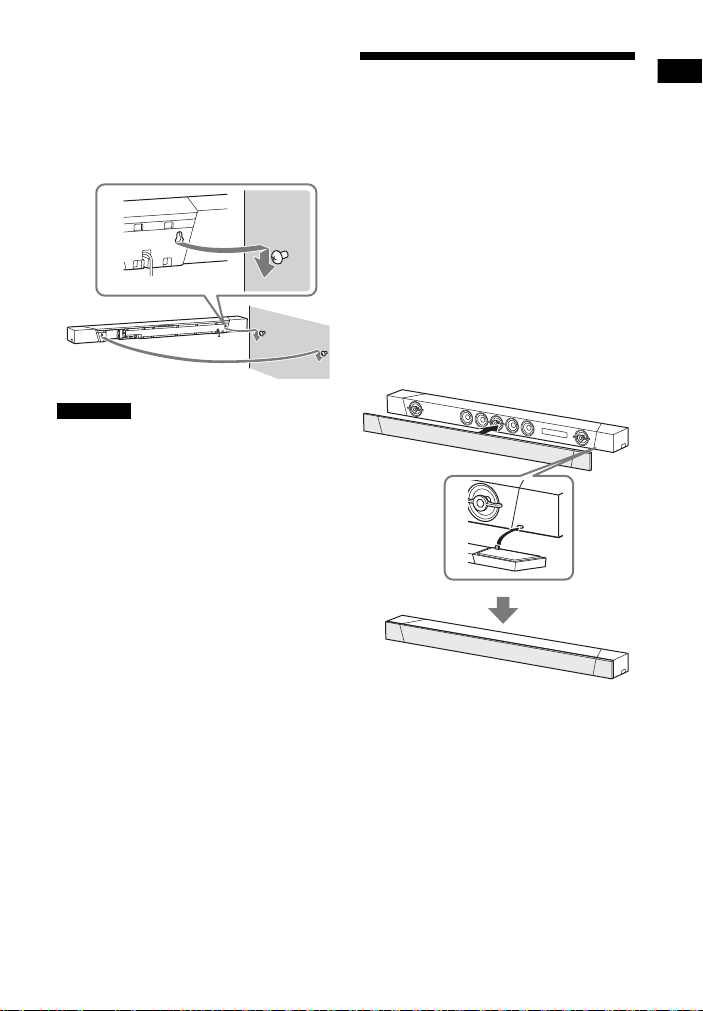
Настройка
6 Закачете главното устройство
на винтовете.
Подравнете отворите на задната
част на главното устройство с
винтовете, след което го окачете
на двата винта.
Забележка
Когато поставяте ШАБЛОНА ЗА
МОНТИРАНЕ НА СТЕНА, го подравнете
напълно.
Поставяне на решетката
Можете да защитите
високоговорителите, като поставите
предоставената решетка.
Препоръчваме Ви. да използвате
основното устройство, без да поставяте
решетката, ако ще слушате звук с
висока разделителна способност.
Поставете решетката паралелно
на предния панел.
Поставете издадените части на
решетката в отвора на главното
устройство.
Съвет
Решетката се фиксира чрез магнит.
27
BG
Page 28
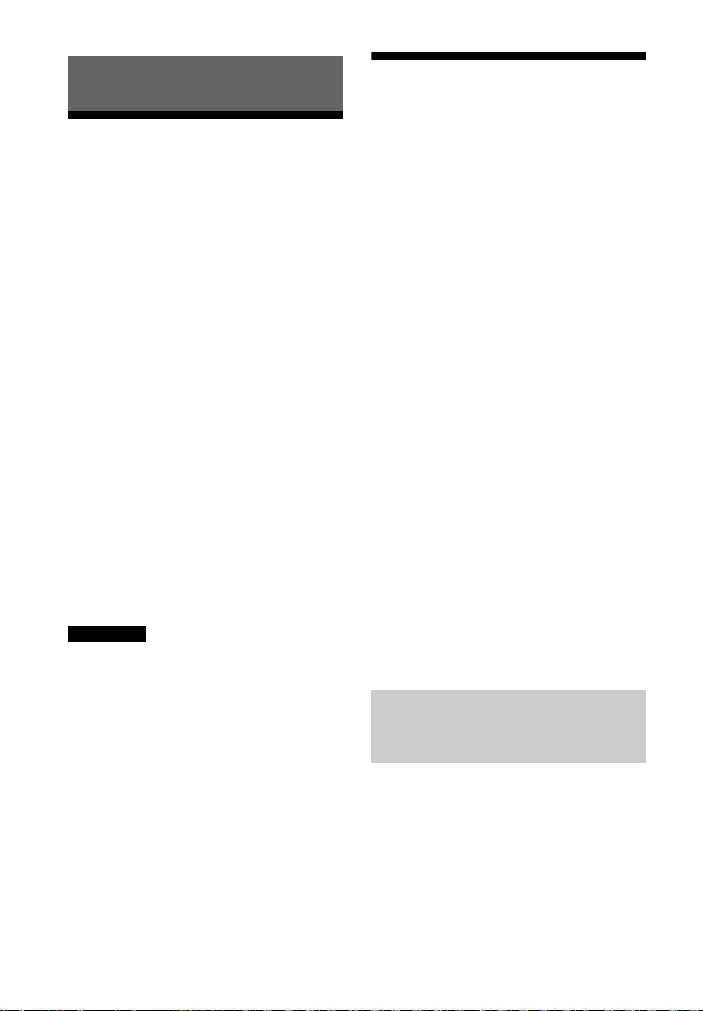
Слушане на звук
Слушане на звук от телевизора
1 Натиснете HOME.
На телевизионния екран се
показва началното меню.
2 Изберете [TV] от началното
меню.
3 Изберете програмата чрез
дистанционното управление на
телевизора.
Избраната телевизионна
програма се показва на
телевизора и звукът от него се
извежда от системата.
4 Настройте силата на звука.
• Регулирайте силата на звука,
като натиснете +/– на
дистанционното управление.
• Регулирайте силата на звука на
събуфера, като натиснете
SW +/– на дистанционното
управление (стр. 33).
Забележка
Задайте настройката на
високоговорителите на телевизора
(BRAVIA) на аудио система. Вижте
инструкциите за експлоатация,
предоставени с телевизора Ви., за това
как да го настроите.
Съвет
Можете да изберете [TV], като натиснете
INPUT +/– на дистанционното
управление.
Слушане на свързаното аудио-видео устройство
1 Натиснете HOME.
На телевизионния екран се
показва началното меню.
2 В началното меню изберете
входа, към който е включено
желаното устройство.
Изображението от избраното
устройство се показва на
телевизионния екран и звукът се
извежда от системата.
Ако изберете [Analog], екранът
[Analog] се показва на
телевизионния екран.
3 Настройте силата на звука.
• Регулирайте силата на звука,
като натиснете +/– на
дистанционното управление.
• Регулирайте силата на звука на
събуфера, като натиснете
SW +/– на дистанционното
управление (стр. 33).
Съвет
Можете да изберете входа, като
натиснете INPUT +/– на дистанционното
управление.
Промяна на името на
входа, показвано в
началното меню
Можете да промените името на входа
на [HDMI1], [HDMI2] или [HDMI3], което
се показва в началното меню.
28
1 Натиснете HOME.
На телевизионния екран се
показва началното меню.
BG
Page 29

9
Слушане на звук
2 Поставете курсора върху
[HDMI1], [HDMI2] или [HDMI3] в
началното меню, след което
натиснете OPTIONS.
Менюто с опции се показва на
телевизионния екран.
3 Изберете [Input Label Setting].
4 Изберете името на входа.
Можете да изберете името на
входа от посочените по-долу.
• [BD Player]
• [DVD Player]
• [Cable Box]
• [Satellite]
•[GAME]
•[PC]
5 Натиснете , за да
приключите.
Съвет
Когато промените името на входа,
показваната икона също се променя
автоматично.
Слушане на музика на USB устройство
Можете да възпроизвеждате
музикални файлове, съхранени на
свързано USB устройство.
За типове файлове, които могат да
бъдат възпроизвеждани, вижте
„Типове файлове, които могат да
бъдат възпроизвеждани” (стр. 80).
1 Свържете USB устройството към
(USB) порта.
2 Натиснете HOME.
На телевизионния екран се
показва началното меню.
3 Изберете [USB (Connected)] от
началното меню.
4 Изберете папката със съхранени
песни – песен.
Избраната песен се
възпроизвежда и звукът се
извежда от системата.
5 Настройте силата на звука.
• Регулирайте силата на звука,
като натиснете +/– на
дистанционното управление.
• Регулирайте силата на звука
на събуфера, като натиснете
SW +/– на дистанционното
управление (стр. 33).
\x0
BG
29
Page 30
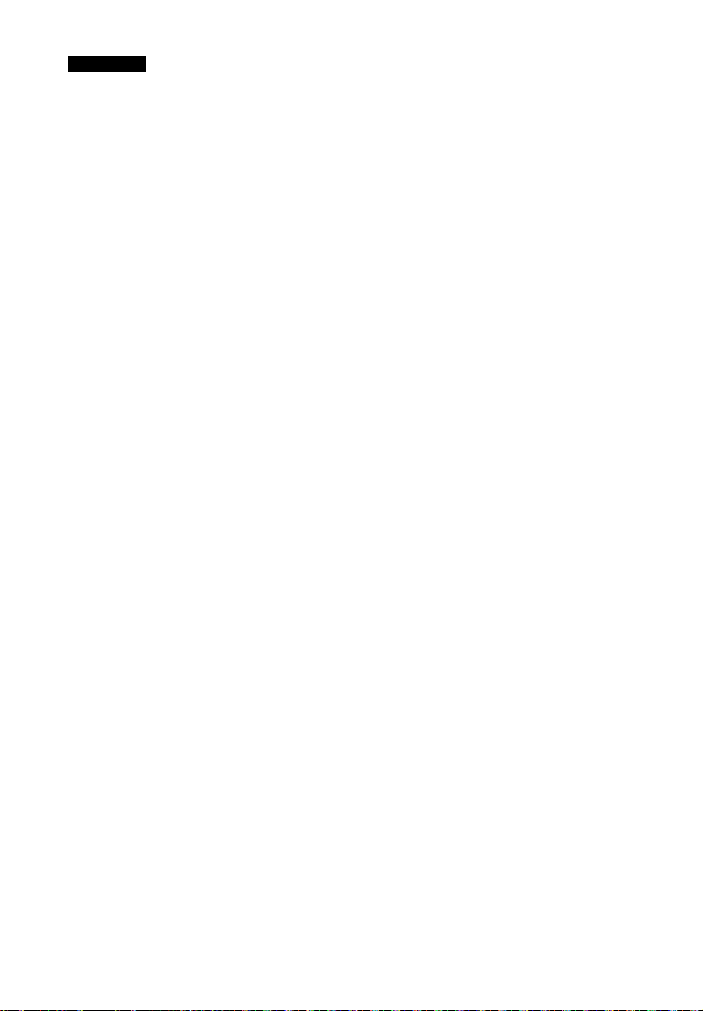
Забележка
Не изваждайте USB устройството по
време на работа. За да предотвратите
повреда на данните или на USB
устройството, изключете системата,
преди да свържете или отстраните USB
устройството.
Съвет
Можете да изпълнявате различни
операции от менюто с опции (стр. 66).
30
BG
Page 31

9
Избиране на звуковия ефект
Избиране на звуковия ефект
SOUND FIELD
CLEAR AUDIO+
Избиране на звуковия ефект, който е подходящ за звукоизточниците (SOUND FIELD)
Можете лесно да се насладите на
предварително програмирани
звукови ефекти, които са пригодени
за различни видове източници на
звук.
1 Натиснете SOUND FIELD.
На телевизионния екран се
показва менюто за звукови
ефекти.
2 Натиснете неколкократно
бутона, за да изберете желания
звуков ефект.
Sound field Обяснение
[ClearAudio+]
Подходящата
настройка на звука
се избира
автоматично за
източника на звук.
Sound field Обяснение
[3D Surround]
[Movie]
[Music]
[Game
Studio]
[Sports]
[Standard]
Насладете се на
филми, музика и
много повече със
звук, който изпълва
цялата стая,
обгръщайки Ви от
всички посоки.
Вие ще се
почувствате
потопени от звука,
който се чува зад
Вас и обгръща
цялото Ви тяло.
Този режим е
подходящ за
гледане на филми.
Изразителността и
блясъкът на звука
са с отчетливи
детайли. Този
режим е подходящ
за слушане на
музика по начин,
който Ви
въздейства.
Можете да се
потопите във Вашата
игра чрез
възпроизвеждане на
чувството на
движение и
разстояние на
обекти, както и ясно
чуване на диалога.
Можете да се
насладите на
атмосфера все едно
гледате събитие на
стадиона. Въпреки
това думите на
коментаторите се
възпроизвеждат
ясно.
Този звук от
телевизионна
програма може да
бъде ясно чут. Този
режим е подходящ
за гледане на
новини, защото
гласовете са
отчетливи.
\x0
BG
31
Page 32

Бележки
NIGHT
• Когато използвате функцията Wireless
Multi Room или Chromecast built-in или
зададете [Bluetooth Mode] на
[Transmitter] (стр. 61), функцията за
звуково поле не е достъпна.
• Менюто за звуково поле не се показва
на телевизионния екран за
телевизионен вход.
• Когато зададете [Sound Effect] на [Off],
функцията за звуково поле се
дезактивира.
Съвети
• Можете да изберете [ClearAudio+], като
натиснете CLEAR AUDIO+ на
дистанционното управление.
• Можете да изберете звуковото поле от
менюто с опции (стр. 66).
Удоволствие от чист звук при ниско ниво на силата на звука нощем (NIGHT)
Звукът се извежда с ниска сила и
минимална загуба на прецизност и
яснота на диалога.
1 Натиснете NIGHT.
На телевизионния екран се
показва нощният режим.
2 Натиснете неколкократно
бутона, за да изберете нощния
режим.
Режим Обяснение
[On] Активира функцията
[Off] Дезактивира
за нощен режим.
функцията за нощен
режим.
32
Забележка
Когато изключвате системата, тази
настройка се задава на [Off]
автоматично.
Съвет
BG
Можете да изберете [Night] от менюто с
опции (стр. 66).
Page 33

\x0
9
Избиране на звуковия ефект
VOICE
SW +/–
Диалозите стават по-ясни (VOICE)
1 Натиснете VOICE.
На телевизионния екран се
показва режимът за гласове.
2 Натиснете неколкократно
бутона, за да изберете режима
за гласове.
Режим Обяснение
[Up Off] Стандартен
[Up 1] Диалогът започва да
[Up 2] Диалоговият
Съвет
Можете да изберете [Voice] от менюто с
опции (стр. 66).
се чува лесно чрез
подсилване на
диапазона му.
диапазон се
подсилва и звукът от
диалога може да се
чува по-лесно от
възрастните хора.
Регулиране на силата на звука на събуфера
Събуферът е предназначен за
възпроизвеждане на басов или
нискочестотен звук.
Натиснете SW (сила на звука на
събуфера) +/–, за да регулирате
силата на звука на събуфера.
Забележка
Когато източникът на входен сигнал не
съдържа басов звук, както е при
телевизионни програми, басовият звук
от събуфера може се чува трудно.
BG
33
Page 34

Регулиране на
OPTIONS
///,
забавянето между
картина и звук
Когато звукът и картината на
телевизионния екран се разминават,
можете да регулирате забавянето
между тях.
Методът на настройка се различава в
зависимост от входа.
Когато гледате телевизор
1 Натиснете OPTIONS.
„SYNC“ се показва на дисплея на
предния панел.
2 Натиснете или
Времето за регулиране се
показва на дисплея на
предния панел.
3 Регулирайте забавянето чрез
/, след което натиснете .
Можете да регулирате от 0 msec
до 300 msec в стъпки от 25 msec.
4 Натиснете OPTIONS.
Менюто с опции изчезва от
дисплея на предния панел.
Когато гледате от друго
устройство
1 Натиснете OPTIONS.
Менюто с опции се показва на
телевизионния екран.
2 Изберете [A/V SYNC].
3 Регулирайте забавянето чрез
/, след което натиснете .
Можете да регулирате от 0 msec
до 300 msec в стъпки от 25 msec.
34
BG
Page 35

9
Слушане на музика/звук чрез BLUETOOTH функцията
Слушане на музика/звук чрез
INPUT +/–
BLUETOOTH
PAIRING
SW +/–
HOME
+/–
Бутони за
операции за
възпроизвеждане
BLUETOOTH
RX/TX
BLUETOOTH функцията
\x0
Слушане на музика чрез
сдвояване с мобилно
устройство
Слушане на музика от мобилно устройство
Можете да слушате музика,
съхранена на мобилно устройство,
като смартфон или таблет, чрез
безжична връзка, като свържете
системата и мобилното устройство с
помощта на BLUETOOTH функцията.
Когато свързвате към мобилното
устройство чрез BLUETOOTH
функцията, можете да управлявате,
като само използвате
предоставеното дистанционно
управление, без да включвате
телевизора.
1 Натиснете BLUETOOTH PAIRING.
Системата влиза в режим на
сдвояване, „BT“ се показва на
дисплея на предния панел, а
индикаторът за BLUETOOTH
мига бързо.
2 Включете BLUETOOTH
функцията и след това изберете
„HT-ST5000“, след като го
потърсите на устройството.
Ако е необходим ключ за достъп,
въведете „0000“.
3 Уверете се, че индикаторът
BLUETOOTH на основното
устройство свети в синьо.
Установена е връзка между
системата и мобилното
устройство.
4 Стартирайте възпроизвеждане
на аудио чрез музикално
приложение на свързаното
мобилно устройство.
Звукът се извежда от основното
устройство.
35
BG
Page 36

5 Настройте силата на звука.
• Регулирайте силата на звука,
като натиснете +/– на
дистанционното управление.
• Регулирайте силата на звука
на събуфера, като натиснете
SW +/– на дистанционното
управление (стр. 33).
• Можете да възпроизведете или
поставите на пауза
съдържанието, като използвате
бутоните за управление на
възпроизвеждането на
дистанционното управление.
За да проверите състоянието на
свързване на BLUETOOTH
функцията
Състояние Индикатор
По време на
състояние на
готовност за
сдвояване
Направен е
опит за връзка
Установена е
връзка
Няма връзка
Съвети
• След като BLUETOOTH връзката бъде
установена, ще бъде показана
индикация, която препоръчва кое
приложение да бъде инсталирано в
зависимост от типа на свързаното
устройство.
Като следвате показаните инструкции,
можете да инсталирате приложението
Sony | Music Center, което ще Ви. даде
възможност да работите с тази
система.
Вижте Sony | Music Center за
подробности относно “Слушане на
музика на мобилно устройство чрез
Sony | Music Center” (стр. 42).
• Изпълнете сдвояване за второто и
последващите мобилни устройства.
BLUETOOTH
Мига бързо в синьо
Мига в синьо
Свети в синьо
Off
Слушане на музика от
сдвоено мобилно
устройство
1 Включете BLUETOOTH
функцията на мобилното
устройство.
2 Натиснете неколкократно INPUT
+/–, за да покажете „BT“ на
дисплея на предния панел.
Системата автоматично се
свързва с мобилното
устройството, с което се е
свързвала най-скоро.
3 Уверете се, че индикаторът
BLUETOOTH свети в синьо.
Установена е връзка между
системата и мобилното
устройство.
4 Стартирайте възпроизвеждане
на аудио чрез музикално
приложение на свързаното
мобилно устройство.
Звукът се извежда от основното
устройство.
5 Настройте силата на звука.
• Регулирайте силата на звука,
като натиснете +/– на
дистанционното управление.
• Регулирайте силата на звука на
събуфера, като натиснете SW
+/– на дистанционното
управление (стр. 33).
• Можете да възпроизведете или
поставите на пауза
съдържанието, като използвате
бутоните за управление на
възпроизвеждането на
дистанционното управление.
36
BG
Page 37

9
Слушане на музика/звук чрез BLUETOOTH функцията
За да прекъснете връзката към
Индикатор BLUETOOTH
мобилното устройство.
Изпълнете което и да е от действията
по-долу.
• Дезактивирайте BLUETOOTH
функцията на мобилното
устройство.
• Натиснете BLUETOOTH PAIRING на
дистанционното управление.
• Изключете системата или
мобилното устройство.
Забележка
Ако „BT“ не се покаже на дисплея на
предния панел, когато натиснете INPUT
+/– в стъпка 2 от „Слушане на музика от
сдвоено мобилно устройство“,
натиснете BLUETOOTH RX/TX на
дистанционното управление веднъж.
Съвет
Когато връзката не е установена,
изберете „HT-ST5000“ на мобилното
устройство.
Свързване на мобилно
устройство чрез
функцията с едно
докосване (NFC)
Като държите съвместимо с NFC
мобилно устройство, като смартфон
или таблет, близо до маркировката N
на основното устройство, системата
се включва автоматично, след което
автоматично се изпълняват
сдвояване и BLUETOOTH свързване.
Съвместими устройства
Смартфони, таблети и музикални
плейъри с вградена функция NFC
(Операционна система: Android ™ 2.3.3
или по-нова, без Android 3.x)
\x0
2 Допрете мобилното устройство
до маркировката N на
основното устройство.
Продължете да допирате, докато
мобилното устройство завибрира
и на него се покаже съобщение.
Следвайте инструкциите на
екрана, за да завършете
сдвояването на основното и
мобилното устройства.
3 Уверете се, че индикаторът
BLUETOOTH свети в синьо.
Установена е връзка между
системата и мобилното
устройство.
4 Стартирайте възпроизвеждане
на аудио чрез музикално
приложение на свързаното
мобилно устройство.
Звукът се извежда от системата.
1 Включете функцията NFC на
мобилното устройство.
37
BG
Page 38

5 Настройте силата на звука.
• Регулирайте силата на звука,
като натиснете +/– на
дистанционното управление.
• Регулирайте силата на звука
на събуфера, като натиснете
SW +/– на дистанционното
управление (стр. 33).
• Можете да възпроизведете или
поставите на пауза
съдържанието, като използвате
бутоните за управление на
възпроизвеждането на
дистанционното управление.
За да спрете
възпроизвеждането чрез
функцията с едно докосване
Допрете отново мобилното
устройство до маркировката N на
основното устройство.
Бележки
• В зависимост от устройство може да се
наложи предварително да изпълните
едно от посочените по-долу действия
на мобилното си устройство.
– Включете функцията NFC.
– Инсталирайте приложението „NFC
Easy Connect“ от Google Play™ и го
стартирайте. (Приложението може
да не се предлага в някои държави/
региони.) За подробности направете
справка с инструкциите за
експлоатация на устройството.
• Тази функция не работи със
съвместими с BLUETOOTH слушалки. За
да слушате звук чрез съвместими с
BLUETOOTH слушалки, вижте “Слушане
на звук от свързан телевизор или
устройство чрез слушалки” (стр. 39).
• [Bluetooth Mode] автоматично се
променя на [Receiver], когато
установявате BLUETOOTH връзка чрез
функцията с едно докосване. Дори ако
функцията с едно докосване е
отменена, настройката на [Bluetooth
Mode] остава [Receiver]. За
подробности относно [Bluetooth Mode]
вижте [Bluetooth Settings] (стр. 61).
• Ако мобилното Ви. устройство е от
типа, който влиза в режим на готовност
в отговор на магнитна сила, е
възможно да не може да се свърже
чрез NFC. Когато функцията One-touch
не работи, го свържете с помощта на
BLUETOOTH функцията (стр. 35).
38
BG
Page 39

9
Слушане на музика/звук чрез BLUETOOTH функцията
Слушане на звук от свързан телевизор или устройство чрез слушалки
Можете да слушате звук от свързания
телевизор или устройство чрез
съвместими с BLUETOOTH слушалки,
като ги свържете чрез BLUETOOTH
функцията.
Слушане на звук чрез
сдвояване със слушалки
1 Задайте съвместимите с
BLUETOOTH слушалки в режим
на сдвояване.
Вижте инструкциите за
експлоатация на слушалките за
метода на сдвояване.
2 Натиснете HOME.
На телевизионния екран се
показва началното меню.
3 Изберете [Setup] от
началното меню.
На телевизионния екран се
показва екранът за настройка.
4 Изберете [Bluetooth Settings] -
[Bluetooth Mode] - [Transmitter].
Системата влиза в режим на
BLUETOOTH предаване.
\x0
5 Изберете името на слушалките
от [Device List] в [Bluetooth
Settings].
Когато BLUETOOTH връзката бъде
установена, се показва [Bluetooth
device is connected.]. (Името на
свързаното устройство също се
показва.)
Ако не можете да намерите
името на слушалките в [Device
List], изберете [Scan].
6 Върнете се на началното меню и
изберете желания вход.
Изображението от избрания вход
се показва на телевизионния
екран, „BT TX“ се показва не
дисплея на предния панел, след
което звукът се извежда от
слушалките.
От системата не се извежда звук.
За избора на входен сигнал вижте
“Използване на началното меню”
(стр. 15).
7 Настройте силата на звука.
Предварително настройте силата
на звука на слушалките. Силата на
звука на слушалките може да се
контролира чрез +/ – на главното
устройство и +/ – на
дистанционното управление.
За да отстраните регистрирано
устройство от списъка с
устройства
1 Следвайте стъпки от 1 до 5 от
„Слушане на звук чрез сдвояване
със слушалки“.
2 Изберете името на слушалките,
след което натиснете OPTIONS.
3 Изберете [Remove].
4 Следвайте инструкциите на екрана,
за да изтриете желаните слушалки
от списъка с устройства.
BG
39
Page 40

Слушане на звук чрез
сдвоени слушалки
Относно свързването на
слушалките
1 Натиснете HOME.
На телевизионния екран се
показва началното меню.
2 Изберете желания вход.
За избора на входен сигнал вижте
“Използване на началното меню”
(стр. 15).
3 Включете BLUETOOTH
функцията на слушалките.
4 Натиснете BLUETOOTH RX/TX на
дистанционното управление.
[Bluetooth Mode] е с настройка
[Transmitter] и „BT TX“ се показва
на дисплея на предния панел.
Системата автоматично се
свързва повторно към
слушалките, към които е била
свързана най-скоро, след което
звукът се извежда от тях.
От системата не се извежда звук.
5 Настройте силата на звука.
Регулирайте нивото на силата на
звука на слушалките. Можете да
регулирате силата на звука на
слушалките и чрез +/– на
дистанционното управление.
За да изключите слушалките
Изпълнете което и да е от действията
по-долу.
– Изключете BLUETOOTH функцията
на слушалките.
– Натиснете BLUETOOTH RX/TX.
– Изключете системата или
слушалките.
– Изберете името на устройство
на свързаните слушалки от
[Setup] – [Bluetooth Settings] –
[Device List].
• Възможно е да не можете да
регулирате силата на звука в
зависимост от съвместимите с
BLUETOOTH слушалки.
• Функцията [Bluetooth Audio] се
дезактивира, когато [Bluetooth
Mode] е с настройка [Off] или
[Transmitter].
• Когато е избран вход [Bluetooth
Audio], можете да зададете
[Bluetooth Mode] на [Transmitter]. Не
можете да го превключите чрез
BLUETOOTH RX/TX на
дистанционното управление.
• Можете да регистрирате до 9
BLUETOOTH устройства. Ако
регистрирате 10-о BLUETOOTH
устройство, то ще замени
BLUETOOTH устройството, което
се е свързвало най-отдавна.
• Системата може да покаже
до 15 открити BLUETOOTH
устройства в [Device List].
• Не можете да промените звуковия
ефект или настройките в менюто с
опции по време на предаване на
звук към съвместими с BLUETOOTH
слушалки.
• Някои видове съдържание може да
не бъдат изведени поради защита
на съдържанието.
• Възпроизвеждането на звук/музика
на BLUETOOTH устройство се забавя
спрямо това на основното
устройство поради
характеристиките на безжичната
технология BLUETOOTH.
• Можете да активирате или
дезактивирате приемането на AAC
или LDAC звук от BLUETOOTH
устройството (стр. 62).
40
BG
Page 41

9
9
Слушане на музика/звук с помощта на функцията за мрежа
Слушане на музика/звук с
PC
Безжичен LAN рутер
помощта на функцията за
мрежа
Слушане на музика от компютъра Ви. чрез домашната мрежа
Можете да възпроизвеждате
музикални файлове, съхранени на
компютъра Ви., чрез домашната си
мрежа.
Музикалните файлове могат да бъдат
възпроизведени чрез използване на
менюто, което се показва на екрана
на телевизора или Sony | Music Center
на мобилно устройство, като
например смартфон или таблет.
Подготовка на Home
Network
1 Свържете системата към мрежа.
Вижте „Свързване към кабелна
мрежа” (стр. 22) и „Свързване към
безжична мрежа” (стр. 23).
2 Свържете компютъра към
мрежа.
За подробности прегледайте
инструкциите за експлоатация на
компютъра.
3 Настройте компютъра.
За да използвате компютъра си в
домашната си мрежа, трябва да
настроите компютъра като
сървър. За подробности
прегледайте инструкциите за
експлоатация на компютъра.
Съвет
Вижте [Setup] – [Network Settings] –
[Network Connection Status], когато
проверявате състоянието на мрежовата
връзка.
Слушане на музика на
компютър
1 Натиснете HOME.
На телевизионния екран се
показва началното меню.
2 Изберете [Home Network] от
началното меню.
Името на устройство на
домашната Ви. мрежа се показва
на телевизионния екран.
3 Изберете желаното
устройство – папка със
съхранените песни – песен.
Избраната песен се
възпроизвежда и звукът се
извежда от системата.
4 Настройте силата на звука.
• Регулирайте силата на звука,
като натиснете +/– на
дистанционното управление.
• Регулирайте силата на звука на
събуфера, като натиснете
SW +/– на дистанционното
управление (стр. 33).
Съвет
Можете да изпълнявате различни
операции от менюто с опции (стр. 66).
\x0
\x0
41
BG
Page 42

Слушане на музика на
PC
Безжичен LAN рутер
Смартфон или
таблет
компютър чрез
използване на Sony | Music
Center
Можете да възпроизвеждате
музикални файлове, съхранени на
компютър, като използвате Sony |
Music Center, инсталиран на мобилно
устройство, като смартфон или
таблет. За подробности относно Sony
| Music Center вижте „Какво можете
да направите с помощта на Sony |
Music Center” (стр. 42) или URL адреса
по-долу.
http://www.sony.net/smcqa/
Слушане на музика на мобилно устройство чрез Sony | Music Center
Какво можете да
направите с помощта на
Sony | Music Center
Sony | Music Center е приложение за
управление на съвместими
аудиоустройства Sony с помощта на
мобилно устройство, като смартфон
или таблет.
За подробности относно Sony | Music
Center вижте URL адреса по-долу.
http://www.sony.net/smcqa/
Инсталирането на Sony | Music Center
на мобилното Ви. устройство
осигурява посоченото по-долу.
Настройки на звука на
системата
Можете лесно да персонализирате
звука или да използвате
препоръчаната от Sony настройка за
[ClearAudio+].
Музикална услуга
Можете да конфигурирате
първоначалните настройки за
използване на музикални услуги*.
* В зависимост от държавата и региона
музикалните услуги и периодът на
достъп до тях може да се различават.
Може да е необходима актуализация
на устройството.
Когато използвате Chromecast built-in
в музикална услуга, вижте
„Използване на Chromecast built-in”
(стр. 44).
42
BG
Page 43

9
9
Слушане на музика/звук с помощта на функцията за мрежа
Удоволствие от музика в
домашната Ви. мрежа
Можете да възпроизвеждате музика,
съхранявана в компютъра или на
сървър в домашна мрежа, по
мрежата.
Удоволствие от музика на USB
устройство
Можете да възпроизвеждате музика
от устройство, свързано към (USB)
порта на основното устройство.
Забележка
Какво можете да управлявате с помощта
на Sony | Music Center, зависи от
свързаното устройство.
Спецификацията и дизайнът на
приложението могат да бъдат
променяни без предупреждение.
Използване на Sony | Music
Center
1 Инсталирайте безплатното
приложение Sony | Music Center
на мобилно устройство.
Потърсете Sony | Music Center в
Google Play или App Store и го
инсталирайте на мобилното си
устройство.
2
Свържете системата и мобилното
устройство чрез BLUETOOTH
функцията (стр. 35) или
мрежовата функция (стр. 22).
3 Стартирайте Sony | Music Center.
4 Управлявайте, като следвате
екрана на Sony | Music Center.
Бележки
• Преди да използвате Sony | Music
Center, задайте [Bluetooth Mode] на
[Receiver] (стр. 61).
• Използвайте Sony | Music Center с найнова версия.
Съвети
• Можете да свържете системата и
мобилното устройство чрез функцията
NFC (стр. 37).
• Когато свързвате чрез мрежовата
функция, свързвайте мобилното
устройство към същата мрежа като
тази на система.
\x0
\x0
BG
43
Page 44

Използване на Chromecast built-in
Chromecast built-in Ви. позволява да
изберете музикално съдържание от
приложение с активирана услуга
Chromecast и да възпроизвеждате на
системата или група, в която е
включена системата.
1 Натиснете HOME.
На телевизионния екран се
показва началното меню.
2 Изберете [Music Service List] от
началното меню .
На телевизионния екран се
показва списъкът с музикални
услуги.
3 Изберете [Chromecast built-in].
Направете настройките, за да
използвате Chromecast built-in на
системата, като следвате
екранното съобщение.
4 Свържете мобилното
устройство чрез Wi-Fi към
същата мрежа, към която е
свързана системата.
5 Инсталирайте приложението с
активирана услуга Chromecast
на мобилното устройство.
6 Стартирайте приложението с
активирана услуга Chromecast,
докоснете бутона cast и
изберете системата или
групата, в която е включена
системата.
7 Изберете и възпроизведете
музика на приложението с
активирана услуга Chromecast.
Музиката се възпроизвежда на
системата.
Забележка
В зависимост от държавата или региона
Chromecast built-in и приложението с
активирана услуга Chromecast може да
не се предоставят.
44
BG
Page 45

9
9
Слушане на музика/звук с помощта на функцията за мрежа
Използване на Spotify
Можете да изберете музиката на
приложението Spotify и да я
възпроизведете на системата. За да
възпроизведете на системата, Ви. е
нужен акаунт Spotify Premium.
Активиране на функцията
„Spotify Connect”
1 Свържете мобилното
устройство чрез Wi-Fi към
същата мрежа, към която е
свързана системата.
2 Инсталирайте безплатното
приложение Spotify на
мобилното устройство.
3 Стартирайте приложението
Spotify и влезте в акаунта Spotify
Premium.
4 Изберете и стартирайте
възпроизвеждането на музика
от приложението Spotify.
5 Изберете иконата Connect на
приложението Spotify и
изберете системата като
устройство за аудио изход.
Музиката се възпроизвежда на
системата.
Възобновяване на
музика, която се е
възпроизвеждала на
мобилното устройство
1 Натиснете MUSIC SERVICE.
Когато сте възпроизвеждали
музика от Spotify на системата,
възпроизвеждането на музиката,
която е била възпроизведена чрез
Spotify, се възстановява. За
подробности вижте „Използване на
бутона MUSIC SERVICE” (стр. 46).
Забележка
Приложението Spotify може да не се
предлага в някои държави/региони.
\x0
\x0
BG
45
Page 46

Използване на бутона
MUSIC SERVICE
MUSIC SERVICE
За да се насладите на музикални
услуги, системата трябва да е
свързана към интернет.
Натиснете MUSIC SERVICE.
На телевизионния екран се показва
списъкът с музикални услуги.
Когато сте възпроизвеждали музика
от Spotify на системата,
възпроизвеждането на музиката,
която е била възпроизведена чрез
Spotify, се възстановява. Вижте
„Използване на Spotify” (стр. 45).
Бележки
• Музикалните услуги може да не са
достъпни в някои държави/региони.
• Ако възобновяването на
възпроизвеждането не е достъпно, на
системата се възпроизвежда
последният списък за изпълнение.
• За да възпроизведете на системата, Ви.
е нужен акаунт Spotify Premium.
Съвети
• Можете да актуализирате списъка с
музикални услуги, като натиснете
OPTIONS и изберете [Update Services] от
списъка с музикални услуги.
• Можете да покажете списъка с
музикални услуги, като изберете [Music
Service List] от началното меню или
натиснете MUSIC SERVICE на главното
устройство.
Свързване на безжично устройство, съвместимо с възпроизвеждане в няколко стаи (Безжично възпроизвеждане в няколко стаи)
Можете да се насладите на музика
във всяка една стая с помощта на
системата с безжичния
високоговорител, съвместим с
възпроизвеждане в няколко стаи.
Слушане на еднаква
музика в различни
помещения (Wireless Multi
Room)
Можете да слушате следните музика
или звук в различни стаи с високо
качество на звука чрез безжичната
Ви. домашна мрежа.
• Музика в музикална услуга
• Музика, съхранена на вашия
компютър или смартфон
• Звук от вход [TV], [HDMI1], [HDMI2],
[HDMI3] или [Analog] на системата*
46
BG
Page 47

9
9
Слушане на музика/звук с помощта на функцията за мрежа
* Можете да се насладите на звука на
устройството, свързано към системата.
Звукът се забавя зад картината за
входовете по-горе. Ако разстоянието
между звука и картината не Ви. е
приятно, отменете функцията Wireless
Multi Room.
Можете да работите с приложението
Sony | Music Center, инсталирано на
мобилно устройство. За да използвате
няколко устройства, ги свържете към
същата безжична LAN мрежа.
За да настроите Sony | Music
Center
Направете настройката, като следвате
помощта на Sony | Music Center.
Забележка
Тази функция не е налична за музика на
свързаното към системата BLUETOOTH
устройство.
Съвет
За подробности относно Sony | Music
Center вижте „Какво можете да
направите с помощта на Sony | Music
Center” (стр. 42).
\x0
\x0
BG
47
Page 48

Използване на различни функции/настройки
Персонализиране на настройките на високоговорителите за съраунд звук
За да получите добър съраунд звук,
настройте разстоянието на
високоговорителите от позицията си
на слушане, както и изходното им
ниво и др.
Настройките по подразбиране са
подчертани.
1 Натиснете HOME.
На телевизионния екран се
показва началното меню.
2 Изберете [Setup] от
началното меню.
На телевизионния екран се
показва екранът за настройка.
3 Изберете [Audio Settings] -
[Speaker Settings].
На телевизионния екран се
показва екранът [Speaker
Settings].
4 Направете настройките на
високоговорителите.
Изберете елемента за настройка
от елементите по-долу, като
натиснете / и , след което
задайте стойността в
съответствие с околната среда,
като натиснете / и .
[Distance]
Задайте разстоянието от позицията
на слушане до високоговорителите.
Можете да зададете стойността от
0 метра до 10 метра (стъпка от 0,1 m)
(0 ft до 33 ft (стъпка от 1/4 ft).
[Front]: Задава разстоянието на
предния високоговорител.
[Subwoofer]: Задава разстоянието на
събуфера.
Съвет
Можете да промените мерни единици
(футове или метри), като натиснете
цветния бутон (RED).
[Level]
Регулирайте нивото на звука на
високоговорителите.
За [Front], [Height] и [Subwoofer]
можете да зададете стойността от 6,0 dB до 6,0 dB (стъпка от 0,5 dB).
[Front]: Задава нивото на предния
високоговорител.
[Height]: Задайте нивото на височина
на високоговорителя.
[Subwoofer]: Задава нивото на
събуфера.
[Test Tone]
Тестовият тон се издава от
високоговорителите за проверка на
наличните такива.
[Off]: Тестовият тон не се извежда от
високоговорителите.
[On]: Тестовият тон се издава от всеки
високоговорител подред.
[Ceiling Height]
Задайте височината на тавана на стаята,
където е инсталирана системата.
Можете да зададете стойността от
1 до 5 метра (стъпка от 0,1 m)
(3,25 ft до 16,5 ft (стъпка от 1/4 ft).
Съвет
Можете да промените мерни единици
(футове или метри), като натиснете
цветния бутон (RED).
48
BG
Page 49

9
\
Използване на различни функции/настройки
Установяване на
SECURE LINK
Индикатор
„Вкл./в
готовност“
безжична връзка със
събуфера (SECURE LINK)
Можете да определите безжичната
връзка за свързване на системата и
събуфера чрез функцията Secure Link.
Тази функция може да помогне за
предотвратяването на смущения, ако
използвате няколко безжични
продукта или ако съседите Ви.
използват такива.
3
Изберете [System Settings] [Wireless Subwoofer Connection] [Secure Link].
На телевизионния екран се
показва екранът [Secure Link].
4 Изберете [On].
5 Натиснете SECURE LINK на
задната част на събуфера.
Индикаторът „Вкл./в готовност“
на събуфера мига в оранжево.
Продължете към следващата
стъпка с 1 минута.
6 Изберете [Start].
Настройването на връзката
започва.
За връщане към предишния
екран изберете [Cancel].
7 Завършете настройването на
връзката, като следвате
екранното съобщение.
Индикаторът „Вкл./в готовност“
на събуфера светва в оранжево.
Бележки
• Ако се покаже съобщението [Cannot set
Secure Link.], следвайте указанията на
екрана.
• Когато [Bluetooth Mode] е с настройка
[Transmitter] и BLUETOOTH
устройството е свързано към
системата, безжичната връзка със
събуфера не може да бъде установена.
\x0
x09
1 Натиснете HOME.
На телевизионния екран се
показва началното меню.
2 Изберете [Setup] от
началното меню.
На телевизионния екран се
показва екранът за настройка.
Избор на честотната лента
Можете да изберете честотната лента
за по-добра връзка.
1 Натиснете HOME.
На телевизионния екран се
показва началното меню.
49
BG
Page 50

2 Изберете [Setup] от
началното меню.
На телевизионния екран се
показва екранът за настройка.
3
Изберете [System Settings] [Wireless Subwoofer Connection] [RF Band].
4 Изберете желаната настройка.
• [Auto] (настройка по
подразбиране): Обикновено
избирайте тази опция.
Системата избира автоматично
най-силната честотна лента за
предаване.
• [5.2GHz], [5.8GHz]: Предава звук
съгласно избраната честотна
лента.
Съвет
Препоръчваме Ви. да зададете [RF Band]
на [Auto].
Ако безжичното
предаване е нестабилно
Ако използвате няколко безжични
системи, като например безжична
LAN връзка, безжичните сигнали
може да са нестабилни. В такъв
случай предаването може да се
подобри, като смените следната
настройка [RF Channel].
• [Auto] (настройка по
подразбиране): Обикновено
избирайте тази опция.
Системата избира автоматично
по-добрия канал за предаване.
• [1], [2], [3]: Системата предава
звука, като фиксира канала за
предаване. Изберете канала с
по-добро предаване.
Бележки
• Предаването може да се подобри чрез
промяна на канала за предаване
(честотата) на дру ги безжични системи.
За подробности вижте инструкциите за
експлоатация на другите безжични
системи.
• Не можете да изберете тази функция,
когато [RF Band] е с настройка [Auto]
(стр. 49).
1 Натиснете HOME.
На телевизионния екран се
показва началното меню.
2 Изберете [Setup] от
началното меню.
На телевизионния екран се
показва екранът за настройка.
3
Изберете [System Settings] [Wireless Subwoofer Connection] [RF Channel].
4 Изберете желаната настройка.
BG
50
Page 51

9
\
Използване на различни функции/настройки
Възпроизвеждане на
компресирани аудио
файлове с повишаващо
преобразуване до звук
с качество на почти
висока разделителна
способност (DSEE HX)
DSEE HX подобрява съществуващи
звукоизточници почти до качество на
звука с висока разделителна
способност и Ви. кара да усещате все
едно наистина се намирате в
звукозаписното студио или на концерт.
Тази функция е налична само когато
опцията [Music] е избрана като
звуково поле (стр. 31).
1 Натиснете HOME.
На телевизионния екран се
показва началното меню.
2 Изберете [Setup] от
началното меню.
На телевизионния екран се
показва екранът за настройка.
3 Изберете [Audio Settings] -
[DSEE HX].
4 Изберете [On].
Бележки
• Тази функция е съвместима с
2-канални сигнали за цифров вход с
честота на семплиране 44,1 kHz или
48 kHz.
• Семплиращата честота/дълбочината в
битова след показването достига 96
kHz/24 бита.
• Тази функция не е съвместима с DSD
сигнали.
• Тази функция не работи за HDMI,
телевизор и аналогов вход.
• Тази функция не работи, когато
използвате Chromecast built-in.
\x0
x09
BG
51
Page 52

Удоволствие от
AUDIO
многоканален звук на
излъчване (AUDIO)
Дезактивиране на бутоните на основното устройство
Можете да слушате многоканален
звук на предаване, когато системата
получава Dolby Digital; многоканален
сигнал от предаване.
1 Натиснете AUDIO.
Аудио сигналът се показа на
дисплея на предния панел.
2 Натиснете неколкократно
бутона, за да изберете желания
аудиосигнал.
Аудио сигнал Обяснение
“MAIN” Възпроизвежда се
„SUB“ Възпроизвежда се
„MN/SB“ Ще се изведе смесен
Бележки
• За да приемате сигнал Dolby Digital;,
трябва да свържете телевизор или
други устройства към жака TV IN (OPT)
чрез цифровия оптичен кабел (в
комплекта).
• Ако HDMI IN жакът на телевизора Ви. е
съвместим с функцията Audio Return
Channel (стр. 56), можете да приемате
Dolby Digital; сигнал чрез HDMI кабел.
звукът на основния
език.
звукът на втория
език.
звук както от
основния, така и от
вторичния език.
Можете да дезактивирате бутоните
на основното устройство, за да
предотвратите неправилни действия,
като например детска пакост
(функция за заключване за деца).
Натиснете –, + и – последователно,
докато натискате и задържате
на основното устройство.
„LOCK“ се показва на дисплея на
предния панел и бутоните на
основното устройство не работят.
Можете да управлявате системата
само чрез дистанционното
управление.
Отмяна на функцията за
заключване за деца
Натиснете –, + и – последователно,
докато натискате и задържате на
основното устройство.
„UNLCK“ се показва на дисплея на
предния панел и функцията за
заключване за деца се отменя.
Забележка
(захранване) не се заключва от
функцията за заключване за деца.
52
BG
Page 53

9
\
Използване на различни функции/настройки
Промяна на яркостта на
DIMMER
дисплея на предния
панел и индикатора
BLUETOOTH (DIMMER)
Можете да промените яркостта на
дисплея на предния панел и
индикатора BLUETOOTH.
1 Натиснете DIMMER.
Режимът на показване се показва
на дисплея на предния панел.
2 Натиснете неколкократно
бутона, за да изберете желания
режим на показване.
Режим Обяснение
“Bright” Дисплеят на предния
„Dark“
„Off“ Дисплеят на предния
панел и индикаторът
BLUETOOTH светят ярко.
Дисплеят на предния
панел и индикаторът
BLUETOOTH светят слабо.
панел се изключва.
Забележка
Дисплеят на предния панел се
изключва, когато изберете „Off“. Той се
включва автоматично, когато натиснете
който и да е бутон, след което се
изключва отново, ако не използвате
системата за около 10 секунди. Въпреки
това в някои случаи дисплеят на
предния панел може да не се изключи. В
този случай яркостта на дисплея на
предния панел е същата като при „Dark“.
\x0
x09
BG
53
Page 54

Спестяване на енергия в режим на готовност
Проверете дали сте направили
следните настройки:
– [Bluetooth Standby] е зададено на
[Off] (стр. 62).
– [Standby Through] е зададено на
[Off] (стр. 63).
– [Quick Start/Network Standby] е
зададено на [Off] (стр. 64).
Изпращане на дистанционен сигнал към телевизора чрез основното устройство
Когато основното устройство
препречва сензора за дистанционно
управление на телевизора,
дистанционното му управление може
да не работи. В такъв случай
разрешете функцията за ИЧ
повторител на системата.
Можете да управлявате телевизора
чрез дистанционното му управление,
като изпращате сигнала от задната
част на основното устройство.
1 Натиснете HOME.
На телевизионния екран се
показва началното меню.
2 Изберете [Setup] от
началното меню.
На телевизионния екран се
показва екранът за настройка.
3 Изберете [System Settings] -
[IR-Repeater].
На телевизионния екран се
показва екранът [IR-Repeater].
4 Изберете [On].
Бележки
• Проверете дали дистанционното
управление на телевизора не може да
го управлява, след това задайте
[IR-Repeater] на [On]. Ако настроите на
[On], когато дистанционното
управление може да управлява
телевизора, може да не бъде
постигната правилна операция поради
смущението между директната
команда от него и командата от
основното устройство.
• На някои телевизори тази функция
може да не работи правилно. В такъв
случай поставете основното
устройство далеч от телевизора.
54
BG
Page 55

9
\
Използване на различни функции/настройки
Използване на функцията Control for HDMI
Свързването на устройство, като
телевизор или плейър за Blu-ray
дискове, съвместимо с функцията
Control for HDMI*, чрез HDMI кабел Ви.
позволява лесно да управлявате
устройството чрез дистанционното
управление на телевизора.
Функциите по-долу могат да бъдат
използвани с функцията Control for
HDMI.
• Функция „System Power Off“
• Функция „System Audio Control“
• Audio Return Channel
• Функция „One-Touch Play“
• Операции с менюто чрез
дистанционното управление на
телевизора
• Настройки за енергоспестяване за
функцията HDMI Standby Through
Забележка
Тези функции може да работят с
устройства, които не са произведени от
Sony, но операциите не са гарантирани.
* Control for HDMI е стандарт, използван
от CEC (Consumer Electronics Control),
който позволява на HDMI (HighDefinition Multimedia Interface)
устройства да се управляват взаимно.
Подготовка за използване
на функцията Control for
HDMI
Завъртете [System Settings] - [HDMI
Settings] - [Control for HDMI] на
системата на [On] (стр. 63).
Настройката по подразбиране е [On].
Активирайте настройките на
функцията Control for HDMI за
телевизора и други устройства,
свързани към системата.
Съвет
Ако активирате функцията Control for
HDMI („BRAVIA“ sync), когато използвате
телевизора, произведен от Sony,
функцията Control for HDMI на системата
също се активира автоматично. Когато
приключите с настройките, „DONE“ се
показва на дисплея на предния панел.
Функция System Power Off
Когато изключите телевизора,
системата ще се изключи
автоматично.
Задайте [System Settings] - [HDMI
Settings] - [Standby Linked to TV] на
системата на [On] или [Auto] (стр. 63).
Настройката по подразбиране е
[Auto].
Забележка
Свързаното устройство може да не се
изключи в зависимост от състоянието си.
Функция System Audio
Control
Ако включите системата, докато
гледате телевизия, звукът от
телевизора ще се извежда от
високоговорителите на системата.
Силата на звука на системата може да
бъде регулирана с помощта на
дистанционното управление на
телевизора.
Ако предния път, когато сте гледали
телевизия, звукът от телевизора се е
извеждал от високоговорителите на
системата, тя ще се включи
автоматично, когато отново включите
телевизора.
Операциите могат да бъдат
извършвани и с помощта на менюто
на телевизора. За подробности
направете справка в инструкциите за
експлоатация на телевизора.
\x0
x09
BG
55
Page 56

Бележки
• Звукът се извежда само от телевизора,
ако е избран вход, различен от [TV],
[HDMI1], [HDMI2] или [HDMI3], когато
използвате функцията „Twin Picture“ на
телевизора. Когато дезактивирате
функцията „Twin Picture“, звукът се
извежда от системата.
• Стойността на силата на звука на
системата се показва на
телевизионния екран в зависимост от
телевизора. Числото, указващо силата
на звука, показано на телевизионния
екран, може да се различава от
показването на предния панел на
системата.
• В зависимост от настройките на
телевизора функцията System Audio
Control може да не е налична. За
подробности направете справка в
инструкциите за експлоатация на
телевизора.
към системата, системата и телевизорът
се включват автоматично, входът на
системата се превключва на входа на
устройството за възпроизвеждане, а
звукът се извежда от
високоговорителите на системата.
Бележки
• Ако [System Settings] - [HDMI Settings] [Standby Through] на системата е с
настройка [On] или [Auto] и звукът на
телевизора е бил извеждан от
високоговорителите на телевизора
предния път, когато сте гледали
телевизия, системата не се включва и
звукът и картината се извеждат от
телевизора дори ако се
възпроизвежда съдържание от
устройството (стр. 63).
• В зависимост от телевизора началната
част на възпроизвежданото
съдържание може да не се
възпроизведе правилно.
Audio Return Channel
Ако системата е свързана към HDMI IN
жака на телевизора, съвместим с Audio
Return Channel (ARC), можете да
слушате звука на телевизора от
високоговорителите на системата, без
да свързвате цифров оптичен кабел.
На системата завъртете [System
Settings] – [HDMI Settings] – [TV Audio
Input Mode] на [Auto] (стр. 63).
Настройката по подразбиране е
[Auto].
Забележка
Ако телевизорът не е съвместим с Audio
Return Channel, трябва да бъде свързан
цифровият оптичен кабел (в комплекта)
(вижте предоставеното Ръководство за
стартиране).
Функция One-Touch Play
Когато възпроизвеждате съдържание
на устройство (плейър за Blu-ray
дискове, „PlayStation®4“ и др.), свързано
BG
56
Операции с менюто чрез
дистанционното
управление на телевизора
Можете да изберете системата чрез
бутона SYNC MENU на дистанционното
управление на телевизора и да
управлявате системата.
Тази функция може да се използва,
ако телевизорът поддържа менюто за
връзките. За подробности направете
справка в инструкциите за
експлоатация на телевизора.
Бележки
• В менюто за връзки на телевизора
системата се разпознава от него като
„Player“.
• Някои операции може да не са
налични при някои телевизори.
Page 57

9
\
Използване на различни функции/настройки
HDMI Настройки за
енергоспестяване
за функцията за
пропускане в готовност
Настройката за енергоспестяване за
функцията HDMI Standby Through
(стр. 63) е функция, която Ви.
позволява да се наслаждавате на звук
и картина на свързано устройство,
без да изключвате системата.
Задайте [System Settings] - [HDMI
Settings] - [Standby Through] на [Auto]
(стр. 63). Настройката по
подразбиране е [Auto].
Забележка
Ако картината на устройството,
свързано към системата, не се показва
на телевизора, задайте [Standby
Through] на [On]. Ако свързвате
телевизор, който не е произведен от
Sony, Ви. препоръчваме да изберете
тази настройка.
Използване на функцията „BRAVIA“ Sync
В допълнение към функцията Control
for HDMI можете да използвате и
функциите по-долу на устройства,
съвместими с функцията „BRAVIA“
sync.
• Функция „Scene Select“
• Управление на система за домашно
кино
• Функция Echo Canceling
• Language Follow
Забележка
Тези функции са собственост на Sony.
Тази функция не може да работи с
продукти, различни от тези,
произведени от Sony.
Функция Scene Select
Звуковото поле на системата
автоматично се превключва според
настройката на функцията Scene
Select на телевизора. За подробности
направете справка в инструкциите за
експлоатация на телевизора.
Задайте звуковото поле на
[ClearAudio+] (стр. 31).
\x0
x09
Функция Home Theatre
Control
Когато използвате съвместим с
функцията Home Theatre Control
телевизор, настройването на
системата, задаването на
настройките на звуково поле,
превключването на вход и др. могат
да се извършат, без да се превключва
входът на телевизора.
Тази функция може да се използва,
когато телевизорът е свързан към
интернет. За подробности направете
справка в инструкциите за
експлоатация на телевизора.
BG
57
Page 58

Функция Echo Canceling
Ехото може да се намали, когато
използвате функцията за социални
срещи, например Skype, докато
гледате телевизионни програми.
Тази функция може да се използва,
ако телевизорът поддържа функции
за социални срещи. За подробности
направете справка в инструкциите за
експлоатация на телевизора.
Бележки
• Ако входът на системата е [HDMI1],
[HDMI2] или [HDMI3], когато използвате
функцията „Social Viewing“, входът
автоматично се променя на [TV]. Звукът
на функцията за социален преглед и
телевизионната програма се извежда
от високоговорителите на системата.
• Звукът се извежда само от
високоговорителя на телевизора, ако
входът на системата е различен от [TV],
[HDMI1], [HDMI2] или [HDMI3], когато
използвате функцията „Social Viewing “.
• Тази функция не може да се използва,
когато звукът се извежда от
телевизора.
Language Follow
Когато сменяте езика на извежданите
на екрана на телевизора съобщения,
този на системата също се сменя.
58
BG
Page 59

\x0
9
\
Използване на различни функции/настройки
Използване на дисплея за настройка
Можете да задавате разнообразни настройки на параметрите, например
на картината и звука.
Настройките по подразбиране са подчертани.
1 Натиснете HOME.
На телевизионния екран се показва началното меню.
2 Изберете [Setup] от началното меню.
На телевизионния екран се показва екранът за настройка.
3 Изберете елемента за настройка.
Настройка Обяснение
[Software Update] Актуализира софтуера на системата. (стр. 60)
[Screen Settings]
[Audio Settings]
[Bluetooth Settings]
[System Settings]
[Network Settings]
[Input Skip Setting]
[Easy Setup]
[Resetting]
Извършва настройките на екрана според типа
на телевизора. (стр. 60)
Извършва настройките на звука според типа на
жаковете за връзка. (стр. 61)
Извършва подробни настройки за BLUETOOTH
функцията. (стр. 61)
Извършва свързаните със системата настройки.
(стр. 63)
Извършва подробни настройки за интернет и
домашна мрежа. (стр. 64)
Задава настройката за пропускане на входния
сигнал за всеки изход. (стр. 65)
Повторно изпълнение на Easy Setup за
извършване на основните настройки. (стр. 65)
Възстановява фабричните настройки на
системата. (стр. 65)
x09
BG
59
Page 60

[Software Update]
[Screen Settings]
С актуализирането на софтуера до
последната версия ще можете да се
възползвате от най-новите функции.
За информация относно функциите за
актуализация посетете следния
уебсайт:
www.sony.eu/support
Бележки
• Възможно е приключването на
актуализацията да отнеме около 1 час.
• Нужна е интернет среда за
изпълнението на актуализации по
интернет.
• По време на актуализация на софтуера
на дисплея на предния панел се
показва „UPDT“. След като
актуализацията завърши, системата се
рестартира автоматично. По време на
актуализиране не включвайте и не
изключвайте системата и не работете с
нея или с телевизора. Изчакайте
актуализацията на софтуера да
завърши.
• Задайте [Auto Update] на [On], когато
искате да изпълнявате автоматично
актуализации на софтуера (стр. 64).
Актуализацията на софтуера може да
се из пъ лн и до ри ко га то и зб ер ет е [ Off ] в
[Auto Update] в зависимост от
подробностите за актуализациите.
[Update via Internet]
Актуализиране на софтуера на
системата през наличната мрежа.
Следвайте инструкциите на екрана.
Уверете се, че мрежата е свързана
към интернет.
[Update via USB Memory]
Актуализиране на софтуера чрез USB
памет. Уверете се, че за папката за
актуализация на софтуера е зададено
правилно името „АКТУАЛИЗАЦИЯ“.
[Output Video Resolution]
[Auto]: Извежда видеосигнал според
разделителната способност на
телевизора или свързаното
устройство.
[480p/576p]*: Извежда видеосигнал
480p/576p.
* Ако цветовата система на
възпроизвежданото съдържание е
NTSC, разделителната способност на
видеосигналите може да бъде
преобразувана само до [480p].
[YCbCr/RGB (HDMI)]
[Auto]: Автоматично открива типа на
външното устройство и след това
превключва на съответната цветова
настройка.
[RGB]: Изберете тази опция, когато
свързвате към устройство с DVI жак,
съвместим с HDCP.
[Video Direct]
Можете да забраните екранното
показване (OSD) на системата, когато
е избран вход [HDMI1], [HDMI2] или
[HDMI3].
Тази функция е полезна, когато се
играе игра. Можете напълно да се
насладите на екрана на играта.
[On]: Забранява OSD. Информацията
няма да бъда показана на
телевизионния екран и бутоните
OPTIONS и DISPLAY няма да работят.
[Off]: Показва информация на
телевизионния екран само когато
промените настройки, като избиране
на звуково поле.
60
BG
Page 61

9
\
Използване на различни функции/настройки
[Audio Settings]
[Speaker Settings]
Можете да извършите настройките
на високоговорителите, за да
получите най-добрия възможен
съраунд звук. За подробности вижте
„Персонализиране на настройките на
високоговорителите за съраунд звук”
(стр. 48).
[DSEE HX]
Тази функция е налична само когато
опцията [Music] е избрана като
звуково поле.
[On]: Подобрява аудиоданните до
аудиофайл с висока разделителна
способност и пресъздава ясния звук
на високия регистър, който често се
губи (стр. 51).
[Off]: Off
[Audio DRC]
Можете да компресирате
динамичния диапазон на
аудиозаписа.
[Auto]: Автоматично компресира
звука, кодиран с Dolby TrueHD.
[On]: Системата възпроизвежда
пистата с Dolby звук с такъв тип
динамичен диапазон, какъвто е бил
замислен от тон-режисьора.
[Off]: Без компресия на динамичния
диапазон.
[Audio Output]
Можете да изберете метода за
извеждане на изходния аудиосигнал.
[Speaker]: Извежда многоканален
звук само през високоговорителите
на системата.
[Speaker + HDMI]: Звукът се извежда от
високоговорителя на телевизора и от
високоговорителите на системата.
Качеството на звука от устройството за
възпроизвеждане зависи от качеството
на звука на телевизора (брой канали,
честота на семплиране и др.) Ако
телевизорът има стерео
високоговорители, звуковото
извеждане от високоговорителя на
системата е същото стерео като на
телевизора дори когато
възпроизвеждате многоканален
източник.
Забележка
Когато [Audio Output] е зададено на
[Speaker + HDMI], докато сте избрали
вход [HDMI1], [HDMI2] или [HDMI3]
екранният дисплей (OSD) на системата
не се извежда и бутоните OPTIONS, и
DISPLAY не работят.
[Sound Effect]
Можете да включите/изключите
звуков ефект, като например
звуковото поле.
[Sound Field On]: Активира всички
звукови ефекти.
[Off]: Дезактивира звуковите ефекти.
Изберете тази опция, когато не
желаете да зададете горната граница
на честотата на семплиране.
[Bluetooth Settings]
[Bluetooth Mode]
Можете да се насладите на
съдържание от BLUETOOTH
устройство, като използвате тази
система или слушате звук от нея чрез
съвместими с BLUETOOTH слушалки.
[Receiver]: Тази система е в режим на
приемник, който й позволява да
приема и извежда аудиосигнал от
BLUETOOTH устройство.
[Transmitter]: Тази система е в режим
на предавател, който й позволява да
изпраща аудиосигнал към
съвместими с BLUETOOTH слушалки.
Ако превключите входа на системата,
„BT TX“ ще се покаже на дисплея на
предния панел.
[Off]: Функцията BLUETOOTH е
изключена и не можете да изберете
входа [Bluetooth Audio].
\x0
x09
BG
61
Page 62

Забележка
Можете да се свържете към
BLUETOOTH устройство* чрез
функцията с едно докосване дори ако
сте задали [Bluetooth Mode] на [Off].
* Само мобилни устройства, като
например смартфон, таблет, WALKMAN®
[Device List]
Показва списък със сдвоени и открити
BLUETOOTH устройства (SNK
устройство), когато [Bluetooth Mode] е
с настройка [Transmitter].
[Bluetooth Standby]
Може да зададете [Bluetooth
Standby], така че системата да може
да бъде включена от BLUETOOTH
устройство дори когато е в режим на
готовност. Тази функция е налична
само когато зададете [Bluetooth
Mode] на [Receiver] или [Transmitter].
[On]: Системата се включва
автоматично, когато заявите
BLUETOOTH връзка от сдвоено
BLUETOOTH устройство.
[Off]: Off
[Bluetooth Codec - AAC]
Тази функция е налична само когато
зададете [Bluetooth Mode] на
[Receiver] или [Transmitter].
[On]: Разрешаване на кодек AAC.
[Off]: Забраняване на кодек AAC.
Бележки
• Ако кодекът AAC е разрешен и
устройството Ви. поддържа AAC,
можете да се наслаждавате на
висококачествен звук.
• Когато свързвате съвместими с
BLUETOOTH слушалки, тази настройка
не може да се променя.
[Bluetooth Codec - LDAC]
Тази функция е налична само когато
зададете [Bluetooth Mode] на
[Receiver] или [Transmitter].
[On]: Разрешаване на кодек LDAC.
[Off]: Забраняване на кодек LDAC.
Бележки
• Ако кодекът LDAC е разрешен и
устройството Ви. поддържа LDAC,
можете да се наслаждавате на повисококачествен звук.
• Когато свързвате съвместими с
BLUETOOTH слушалки, тази настройка
не може да се променя.
[Wireless Playback Quality]
Можете да настроите честота на
предаване на данни на LDAC
възпроизвеждането. Тази функция е
налична само когато зададете
[Bluetooth Mode] на [Transmitter] или
[Bluetooth Codec - LDAC] на [On].
[Auto]: Честотата на прехвърляне на
данните автоматично се променя в
зависимост от средата. Ако
аудиовъзпроизвеждането не е
стабилно в този режим, използвайте
другите три режима.
[Sound Quality]: Използва се най-
високата побитова скорост. Звукът се
изпраща с по-високо качество,
въпреки това понякога
аудиовъзпроизвеждането може да
стане нестабилно, когато качеството
на връзката не е достатъчно добро.
[Standard]: Използва се средната
побитова скорост. Тя балансира
качеството на звука и стабилността на
възпроизвеждането.
[Connection]: Стабилността е
приоритет. Качеството на звука може
да бъде приемливо и състоянието на
връзката най-вероятно ще е
стабилно. Ако връзката не е стабилна,
тази настройка не се препоръчва.
62
BG
Page 63

9
\
Използване на различни функции/настройки
[System Settings]
[OSD Language]
Можете да изберете желания език за
екранното показване на системата.
[Wireless Subwoofer Connection]
Можете да установите повторно
безжичната връзка със събуфера. За
подробности вижте „Установяване на
безжична връзка със събуфера
(SECURE LINK)” (стр. 49).
[IR-Repeater]
[On]: Дистанционните сигнали за
телевизора се изпращат от задната
част на основното устройство
(стр. 54).
[Off]: Изключва функцията.
За подробности вижте „Изпращане на
дистанционен сигнал към телевизора
чрез основното устройство” (стр. 54).
[HDMI Settings]
• [Control for HDMI] (стр. 55)
[On]: Функцията Control for HDMI се
активира. Устройства, свързани
чрез HDMI кабел, могат да се
управляват взаимно.
[Off]: Off
• [Standby Linked to TV] (стр. 55)
Тази функция е налична само когато
зададете [Control for HDMI] на [On].
[Auto]: Ако входът на системата е
[TV], [HDMI1], [HDMI2] или [HDMI3],
системата се изключва
автоматично, когато изключите
телевизора.
[On]: Системата се изключва
автоматично, когато изключите
телевизора, независимо от входа.
[Off]: Системата не се изключва,
когато изключите телевизора.
• [Standby Through] (стр. 57)
Тази функция е налична само когато
зададете [Control for HDMI] на [On].
[Auto]: Сигналите се извеждат от
жака HDMI OUT (ARC) на системата,
когато е включен телевизорът или
докато системата не е включена.
Консумацията на системата в режим
на готовност може да бъде
намалена допълнително, когато
зададете на [On].
[On]
: Сигналите се извеждат винаги от
жака
HDMI OUT (ARC)
докато системата не е включена. Ако
свързвате телевизор, който не е
произведен от Sony, Ви.
препоръчваме да изберете тази
настройка.
[Off]
: Сигналите не се извеждат от
жака
HDMI OUT (ARC)
докато системата не е включена.
Включете системата, за да се
насладите на съдържание от свързано
към системата устройство на
телевизора. Консумацията на
системата в режим на готовност може
да бъде намалена допълнително,
когато зададете на [On].
• [TV Audio Input Mode] (стр. 56)
Задайте тази функция, когато
системата е свързана към HDMI IN
жака на телевизора, който е
съвместим с Audio Return Channel.
Функцията Audio Return Channel е
налична само когато зададете
[Control for HDMI] на [On].
[Auto]: Можете да слушате звук от
телевизора от високоговорителите
на системата.
[Optical]: Използвайте тази
настройка, когато е свързан цифров
оптичен кабел.
• [HDMI Signal Format]
Можете да изберете формат на
HDMI сигнала за входен сигнал. За
подробности вижте „Настройка на
формата на HDMI сигнал за гледане
на 4K видео формата” (стр. 20).
на системата,
на системата,
\x0
x09
BG
63
Page 64

[Quick Start/Network Standby]
[On]: Намаляване на времето за
стартиране от режим на готовност.
Можете да включвате системата чрез
мрежово свързано устройство, когато
тя е в режим на готовност.
[Off]: Off
[Auto Standby]
[On]: Включва функцията [Auto
Standby]. Когато не използвате
системата за около 20 минути, тя
автоматично влиза в режим на
готовност.
[Off]: Off
[Software Update Notification]
[On]: Настройва системата да Ви.
информира за най-новата версия на
софтуера (стр. 60).
[Off]: Off
[Auto Update Settings]
• [Auto Update]
[On]: Актуализацията на софтуера се
изпълнява автоматично между
02:00 ч. и 05:00 ч. местно време за
избраната настройка на [Time Zone],
докато системата не се използва.
Ако изберете [Off] в [Quick Start/
Network Standby], актуализацията
на софтуера се изпълнява, когато
изключите системата.
[Off]: Off
• [Time Zone]
Изберете държавата/региона си.
Бележки
• Актуализацията на софтуера може да
се из пъ лн и до ри ко га то и зб ер ет е [ Off ] в
[Auto Update] в зависимост от
подробностите за актуализациите.
• Софтуерната актуализация се извършва
автоматично в рамките на 11 дни от
разпространението на нов софтуер.
[Device Name]
Можете да смените името на
системата според предпочитанията
си, така че да се разпознава по-лесно
при използване на функцията
[Bluetooth Audio]. Името се използва
и при други мрежи, като например
домашна мрежа. Следвайте
инструкциите на екрана и
използвайте софтуерната
клавиатура, за да въведете името.
[System Information]
Можете да визуализирате
информацията за версията на
софтуера и MAC адреса на системата.
[Software License Information]
Можете да изведете информацията
за лиценза на софтуера.
[Network Settings]
[Internet Settings]
Предварително свържете системата
към мрежата.
[Wired Setup]: Изберете тази опция,
когато свързвате към рутер за
широколентова връзка чрез LAN
кабел. Когато изберете тази
настройка, функцията за безжична
LAN система се дезактивира
автоматично.
[Wireless Setup]: Изберете това,
когато използвате вградената Wi-Fi
функция за връзка с безжична мрежа.
Съвет
За повече подробности посетете
следния уебсайт и прегледайте раздела
за често задавани въпроси:
www.sony.eu/support
64
BG
Page 65

9
\
Използване на различни функции/настройки
[Network Connection Status]
Показване на текущото състояние на
мрежовата връзка.
[Network Connection Diagnostics]
Можете да изпълните диагностика на
мрежата, за да проверите дали
мрежовата връзка е изпълнена
правилно.
Забележка
Когато натиснете INPUT +/–, по време на
показването на началния екран, иконата
за вход изглежда затъмнена, ако е била
зададена на [Skip].
Съвет
Можете да изпълните [Input Skip Setting]
от менюто с опции (стр. 66).
\x0
x09
[Connection Server Settings]
Задава дали да се покаже свързаният
сървър за домашна мрежа.
[Auto Home Network Access
Permission]
[On]: Позволява автоматичен достъп
от страна на новооткрит контролер за
домашна мрежа.
[Off]: Off
[Home Network Access Control]
Показва списък със съвместими с
контролер за домашна мрежа
продукти и задава дали да се приемат
команди от контролерите в списъка,
или не.
[External Control]
[On]
: Позволява на контролера за
домашна автоматизация да работи с
тази система.
[Off]: Off
[Input Skip Setting]
Настройката за пропускане е удобна
функция, която Ви. позволява да
пропускате неизползваните входове,
когато избирате функция чрез
натискане на INPUT +/–.
[Do not skip]: Системата не пропуска
избрания вход.
[Skip]: Системата пропуска избрания
вход.
[Easy Setup]
Изпълнява [Easy Setup], за да направи
основни първоначални настройки и
основни мрежови настройки на
системата. Следвайте инструкциите
на екрана.
[Resetting]
[Reset to Factory Default Settings]
Можете да нулирате настройките на
системата до фабричните стойности
по подразбиране, като изберете
групата настройки. Всички настройки
в рамките на групата ще се нулират.
[Initialise Personal Information]
Можете да изтриете личните си
данни, съхранени в системата.
Забележка
Ако изхвърляте, прехвърляте или
препродавате тази система, моля,
изтрийте цялата лична информация от
съображения за сигурност. Моля,
взимайте съответните мерки, като
излизане от системата, след използване
на мрежова услуга.
BG
65
Page 66

Списък на менюто с опции
При натискането на OPTIONS са налице различни настройки и функции за
възпроизвеждане. Наличните елементи се различават в зависимост от
ситуацията.
Елемент Обяснение
[A/V SYNC] Коригира несъответствието във времето между картина и звук.
[Sound Field] Променя настройката на звуковото поле (стр. 31).
[Night] Избира нощен режим (стр. 32).
[Voice] Избира режим на глас (стр. 33).
[Input Skip Setting] Пропуска неизползваните входове, когато избирате функция чрез
[Input Label Setting] Променя името на входа на [HDMI1]. [HDMI2] или [HDMI3], което се
[Repeat Setting] Задава повторно възпроизвеждане.
[Shuffle Setting] Задаване на разбъркано възпроизвеждане.
[Play/Stop] Стартира или спира възпроизвеждането.
[Play from start] Възпроизвежда елемента от началото.
Звуковото извеждане може да бъде забавено (стр. 34).
натискане на INPUT +/– (стр. 65).
показва в началното меню (стр. 28).
66
BG
Page 67

9
9
Отстраняване на неизправности
Отстраняване на неизправности
Отстраняване на
неизправности
Ако срещнете някое от следните
затруднения, докато използвате
системата, използвайте
ръководството за отстраняване на
неизправности, преди да заявите
ремонт. Ако проблемът продължи, се
консултирайте с най-близкия
търговец на Sony.
Когато заявите ремонт, не забравяйте
да донесете и основното устройство, и
събуфера, дори ако изглежда, че само
едното устройство има проблеми.
Захранване
Системата не се включва.
Проверете дали захранващият
кабел е свързан стабилно.
Изключете кабела за
електрозахранване от електрическия
контакт, след което го включете
отново след няколко минути.
Системата не се включва дори
когато телевизорът се включи.
Задайте [System Settings] - [HDMI
Settings] - [Control for HDMI] на [On]
(стр. 63). Телевизорът трябва да
поддържа функцията Control for
HDMI (стр. 55). За подробности
направете справка в инструкциите
за експлоатация на телевизора.
Проверете настройките на
високоговорителите на
телевизора. Захранването на
системата се синхронизира с
настройките на
високоговорителите на
телевизора. За подробности
направете справка в инструкциите
за експлоатация на телевизора.
Ако последния път звукът се е
извеждал от високоговорителите
на телевизора, системата няма да
се включи дори когато се включи
телевизорът.
Системата се изключва, когато
изключите телевизора.
Проверете настройката на [System
Settings] - [HDMI Settings] - [Standby
Linked to TV] (стр. 63). Когато
[Standby Linked to TV] е с настройка
[On], системата се изключва
автоматично, когато изключите
телевизора, независимо от входа.
Системата не се изключва дори
когато телевизорът се изключи.
Проверете настройката на [System
Settings] - [HDMI Settings] - [Standby
Linked to TV] (стр. 63). За да се
изключи автоматично системата
независимо то входа, когато
изключите телевизора, задайте
[Standby Linked to TV] на [On].
Телевизорът трябва да поддържа
функцията Control for HDMI (стр. 55).
За подробности направете справка
в инструкциите за експлоатация на
телевизора.
Картина
Няма картина или картината не
се извежда правилно.
Изберете правилния вход (стр. 15).
Когато няма картина, докато е избран
телевизионен вход, изберете
желания телевизионен канал с
помощта на дистанционното
управление на телевизора.
\x0
\x0
BG
67
Page 68

Когато няма картина, докато е
избран HDMI IN 1/2/3 вход,
натиснете бутона за
възпроизвеждане на свързаното
устройство.
Разкачете HDMI кабела, след което
го свържете отново. Проверете
дали кабелът е добре поставен.
Докато държите натиснат бутона
, натиснете +, –, + на основното
устройството подред, за да
зададете разделителната
способност на изходния
видеосигнал до най-ниската.
Когато няма картина от свързаното
устройство или картината от него
не се извежда правилно, задайте
[System Settings] - [HDMI Settings] [HDMI Signal Format] на [Standard
format] (стр. 20).
Ако свържете устройство, което
поддържа HDCP 2.2, го свържете
към жака HDMI IN, а телевизора към
жака HDMI OUT на системата.
Системата е свързана към входно
устройство, което не е съвместимо
с HDCP (High-bandwidth Digital
Content Protection). В такъв случай
проверете спецификациите на
свързаното устройство.
3D с ъд ър жан ие то о т ж ака HDM I I N
1/2/3 не се показва на
телевизионния екран.
В зависимост от телевизора или
видеоустройството може да не се
покаже 3D съдържание. Проверете
поддържания HDMI видеоформат
(стр. 82).
4K видео съдържанието от жака
HDMI IN 1/2/3 не се показва на
телевизионния екран.
В зависимост от телевизора или
видеоустройството може да не се
покаже 4K видео съдържание.
Проверете възможностите за
видео и настройките на телевизора
и видео устройството.
Картината може да не се покаже
правилно, ако промените
настройката на [HDMI Signal
Format]. В такъв случай променете
настройката на [Standard format]
(стр. 20).
Използвайте висококачествен
високоскоростен HDMI кабел с
Ethernet, който поддържа 18 Gbps
или високоскоростен HDMI кабел с
Ethernet (стр. 82).
Изображението не се показва на
целия телевизионен екран.
Съотношението на кадъра на
носителя е фиксирано.
Изображенията от HDMI жака са
изкривени.
Видеосигналът от устройството,
свързано към жака HDMI, може да е
изкривен. Ако това се случи,
задайте [Video Direct] на [On]
(стр. 60).
Картина и звук не се извеждат от
телевизора, когато системата не
е включена.
На системата задайте [System
Settings] - [HDMI Settings] - [Control
for HDMI] на [On], след което
задайте [Standby Through] на [Auto]
или [On] (стр. 63).
Включете системата и след това
превключете входа на този за
устройството за възпроизвеждане.
Ако свързвате към устройство,
което не е произведено от Sony,
което поддържа функцията Control
for HDMI, задайте [System Settings] [HDMI Settings] - [Standby Through]
на [On] (стр. 63).
68
BG
Page 69

9
9
Отстраняване на неизправности
HDR съдържанието не може да се
покаже във високо динамичен
диапазон.
Проверете настройките на
телевизора и свързаното
устройство. За подробности
прегледайте инструкциите за
експлоатация на телевизора и
свързаното устройство.
Някои устройства може да
преобразуват HDR съдържание до
SDR, ако честотна лента не е
достатъчна. В такъв случай задайте
[System Settings] - [HDMI Settings] [HDMI Signal Format] на [Enhanced
format], ако телевизорът и
свързаното устройство поддържат
честотна лента от до 18 Gbps
(стр. 20). Когато изберете
[Enhanced format], използвайте
висококачествен високоскоростен
HDMI кабел с Ethernet, който
поддържа 18 Gbps (стр. 82).
Sound
Системата не извежда звук от
телевизора.
Проверете типа и връзката на HDMI
кабела, цифровия оптичен кабел
или аналоговия аудиокабел,
свързан към системата и
телевизора (вижте предоставеното
Ръководство за стартиране).
Когато системата и телевизорът са
свързани с HDMIкабел, проверете
посоченото по-долу.
– HDMI жакът на свързания
телевизор е обозначен с „ARC”.
– Функцията Control for HDMI на
телевизора е включена.
– На системата [Control for HDMI] е с
настройка [On] и [TV Audio Input
Mode] на [Auto] (стр. 63).
Ако телевизорът Ви. не е
съвместим с Audio Return Channel,
свържете цифровият оптичен
кабел (в комплекта) (вижте
предоставеното Ръководство за
стартиране). Ако телевизорът не е
съвместим с Audio Return Channel,
звукът от него няма да бъде
изведен от системата дори ако тя е
свързана към HDMI IN жака на
телевизора.
Превключете входа на системата
на [TV]. Когато свързвате системата
и телевизора с аналогов
аудиокабел (не е включен в
комплекта), превключете входа на
системата на [Analog] (стр. 15).
Усилете звука на системата или
отменете заглушаването.
Ако не се извежда звук от свързан
към телевизора кабелен/сателитен
приемник, свържете устройството
към входен HDMI IN жак на
системата и превключете входа на
системата на входа на свързаното
устройство (HDMI IN 1/2/3) (вижте
предоставеното ръководство за
стартиране).
В зависимост от реда, в който сте
свързали телевизора и системата,
системата може да бъде заглушена
и на предния панел на дисплея на
системата да се показва
„Заглушаване“. Ако се случи това,
включете първо телевизора, след
това системата.
Задайте настройката на
високоговорителите на телевизора
(BRAVIA) на аудио система. Вижте
инструкциите за експлоатация,
предоставени с телевизора Ви.,
за това как да го настроите.
\x0
\x0
BG
69
Page 70

Картина и звук не се извеждат от
телевизора, когато системата не
е включена.
На системата задайте [System
Settings] - [HDMI Settings] - [Control
for HDMI] на [On], след което
задайте [Standby Through] на [Auto]
или [On] (стр. 63).
Включете системата и след това
превключете входа на този за
устройството за възпроизвеждане.
Ако свързвате към устройство,
което не е произведено от Sony,
което поддържа функцията Control
for HDMI, задайте [System Settings] [HDMI Settings] - [Standby Through]
на [On] (стр. 63).
Звукът се извежда и от системата,
и от телевизора.
Заглушете звука на системата или
на телевизора.
Звукът на телевизора от
системата изостава от
изображението.
Задайте [A/V SYNC] на 0 msec, ако е
зададено в диапазон между 25
msec и 300 msec (стр. 34).
Няма звук или само много тих
звук от устройството, свързано
към системата, се чува от нея.
Натиснете + на дистанционното
управление и проверете нивото на
силата на звука (стр. 13).
Натиснете или + на
дистанционното управление, за да
отмените функцията за
заглушаване (стр. 13).
Уверете се, че източникът на
входен сигнал е правилно избран.
Опитайте с други входящи
източници, като натиснете
INPUT +/– на дистанционното
управление няколко пъти (стр. 13).
Проверете дали всички кабели на
системата и свързаното устройство
са добре поставени.
Когато възпроизвеждате
съдържание, съвместимо с
технологията за защита на
авторските права (HDCP), то може
да не се изведе от системата.
Задайте [System Settings] - [HDMI
Settings] - [HDMI Signal Format] на
[Standard format] (стр. 20).
Не може да бъде постигнат
съраунд ефект.
В зависимост от входящия сигнал и
настройката за звуково поле
обработването на съраунд звук
може да не работи ефективно.
Съраунд ефектът може да е едва
доловим в зависимост от
програмата или диска.
За да възпроизвеждате
многоканално аудио, проверете
настройката на цифровия
аудиоизход на устройството,
свързано със системата. За
подробности прегледайте
инструкциите за експлоатация,
предоставени със свързаното
устройство.
Когато [Audio Output.] е зададено
на [Speaker + HDMI], звуковото
извеждане от високоговорителя на
системата е същото стерео като на
телевизора дори когато
възпроизвеждате многоканален
източник. В този случай го задайте
на [Speaker] (стр. 61).
Звукът се забавя след картината.
Когато звукът от вход [TV], [HDMI1],
[HDMI2], [HDMI3] или [Analog] се
възпроизвежда чрез функцията
Wireless Multi Room, звукът се забавя
след картината. Ако разстоянието
между звука и картината не Ви. е
приятно, отменете функцията
Wireless Multi Room.
70
BG
Page 71

9
9
Отстраняване на неизправности
Събуфер
Няма звук или само много тих
звук се чува от събуфера.
Натиснете SW + на
дистанционното управление, за да
усилите звука на събуфера (стр. 33).
Проверете дали индикаторът
„Вкл./в готовност“ на събуфера
свети в зелено или оранжево.
Ако индикаторът „Вкл./в
готовност“ на събуфера не светне,
опитайте посоченото по-долу.
– Уверете се, че захранващият
кабел на събуфера е включен
правилно.
– Натиснете / (вкл./в готовност)
на събуфера, за да включите
захранването.
Ако индикаторът „Вкл./в
готовност“ на събуфера мига бавно
в зелено или оранжево или свети в
червено, опитайте посоченото подолу.
– Преместете събуфера на
местоположение в близост до
главното устройство така, че
индикаторът на събуфера „Вкл./в
готовност“ да светне в зелено или
оранжево.
– Следвайте стъпките в
„Установяване на безжична
връзка със събуфера (SECURE
LINK)” (стр. 49).
Индикаторът „Вкл./в готовност“ на
събуфера мига бързо в зелено.
– Свържете се с най-близкия
търговец на Sony.
Ако индикаторът за захранване на
събуфера мига в червено,
натиснете / (вкл./в готовност) на
събуфера, за да изключите
захранването, и проверете дали
вентилационните му отвори не са
блокирани.
Събуферът служи за пресъздаване
на басов звук. При използване на
входни източници, които имат
много малко басови компоненти
(напр. телевизионни програми)
може да е трудно да чуете звука от
събуфера.
Задайте нощния режим на [Off]. За
подробности вижте „Удоволствие
от чист звук при ниско ниво на
силата на звука нощем (NIGHT)”
(стр. 32).
Звукът прескача или има шум.
Ако наблизо има устройство, което
генерира електромагнитни вълни,
например безжична LAN мрежа
или микровълнова фурна,
поставете системата далеч от него.
Ако има някакво препятствие
между основното устройство и
събуфера, преместете го или го
отстранете.
Разположете основното
устройство и събуфера възможно
най-близо.
Превключете честотата на
безжичната LAN мрежа на
близкостоящ безжичен LAN рутер
или компютър на диапазона от
5 GHz.
Превключете мрежовата връзка на
телевизора или Blu-ray Disc
плейъра от безжична на кабелна.
Свързване на USB
устройство
USB устройството не е
разпознато.
Опитайте посоченото по-долу.
Изключете системата.
Разкачете и свържете отново
USB устройството.
Включете системата.
Уверете се, че USB устройството е
включено добре в (USB) порта
(стр. 29).
Проверете дали USB устройството
или някой кабел не са повредени.
\x0
\x0
BG
71
Page 72

Уверете се, че USB устройството е
включено.
Ако USB устройството е свързано
чрез USB концентратор, изключете
го и свържете USB устройството
директно към системата.
Свързване на мобилно
устройство
BLUETOOTH връзката не може да
бъде установена.
Уверете се, че индикаторът
BLUETOOTH на основното
устройството свети (стр. 36).
Уверете се, че BLUETOOTH
устройството, към което искате да
се свържете, е включено и че
BLUETOOTH функцията е
разрешена.
Доближете системата и BLUETOOTH
устройството.
Сдвоете отново тази система и
BLUETOOTH устройството. Може да
е необходимо първо да отмените
сдвояването със системата, като
използвате първо BLUETOOTH
устройството.
Възможно е информацията за
сдвояване да е изтрита. Извършете
отново операцията за сдвояване
(стр. 35).
Не може да се извърши
сдвояване.
Доближете системата и BLUETOOTH
устройството.
Уверете се, че системата не
получава смущения от безжично
LAN устройство, други безжични
устройства, работещи на честота
2.4 GHz, или микровълнова фурна.
Ако наблизо има устройство, което
генерира електромагнитно
излъчване, го преместете по-далеч
от системата.
Не можете да използвате
функцията NFC.
Функцията NFC не работи със
съвместими с BLUETOOTH
слушалки. За да слушате звук чрез
съвместими с BLUETOOTH
слушалки, вижте „Слушане на звук
от свързан телевизор или
устройство чрез слушалки”
(стр. 39).
Звукът на свързаното мобилно
BLUETOOTH устройство не се
извежда от системата.
Уверете се, че индикаторът
BLUETOOTH на основното
устройството свети (стр. 36).
Доближете системата и BLUETOOTH
устройството.
Ако дадено устройство генерира
електромагнитно излъчване,
например безжично LAN
устройство, друго BLUETOOTH
устройство или микровълнова
фурна, го преместете.
Отстранете всякакви препятствия
между тази система и BLUETOOTH
устройството или преместете
системата далече от
препятствието.
Сменете разположението на
свързаното BLUETOOTH устройство.
Превключете честотата на
безжичната LAN мрежа на
близкостоящ безжичен LAN рутер
или компютър на диапазона от 5 GHz.
Усилете звука на свързаното
BLUETOOTH устройство.
Свързване на слушалките
чрез BLUETOOTH
BLUETOOTH връзката не може да
бъде установена.
Уверете се, че индикаторът
BLUETOOTH на основното
устройството свети (стр. 10).
72
BG
Page 73

9
9
Отстраняване на неизправности
Уверете се, че BLUETOOTH
устройството, към което искате да
се свържете, е включено и че
BLUETOOTH функцията е
разрешена.
Доближете системата и BLUETOOTH
устройството.
Сдвоете отново тази система и
BLUETOOTH устройството. Може да
е необходимо първо да отмените
сдвояването със системата, като
използвате първо BLUETOOTH
устройството.
Възможно е информацията за
сдвояване да е изтрита. Извършете
отново операцията за сдвояване
(стр. 39).
Не може да се извърши
сдвояване.
Доближете системата и BLUETOOTH
устройството.
Уверете се, че системата не
получава смущения от безжично
LAN устройство, други безжични
устройства, работещи на честота
2.4 GHz, или микровълнова фурна.
Ако наблизо има устройство, което
генерира електромагнитно
излъчване, го преместете по-далеч
от системата.
Не можете да използвате
функцията NFC.
Функцията NFC не работи със
съвместими с BLUETOOTH
слушалки. За да слушате звук чрез
съвместими с BLUETOOTH
слушалки, вижте „Слушане на звук
от свързан телевизор или
устройство чрез слушалки”
(стр. 39).
Не се извежда звук от свързаните
BLUETOOTH слушалки.
Уверете се, че индикаторът
BLUETOOTH на основното
устройството свети (стр. 10).
Доближете системата и BLUETOOTH
устройството.
Ако дадено устройство генерира
електромагнитно излъчване,
например безжично LAN
устройство, друго BLUETOOTH
устройство или микровълнова
фурна, го преместете.
Отстранете всякакви препятствия
между тази система и BLUETOOTH
устройството или преместете
системата далече от
препятствието.
Сменете разположението на
свързаното BLUETOOTH устройство.
Превключете честотата на
безжичната LAN мрежа на
близкостоящ безжичен LAN рутер
или компютър на диапазона
от 5 GHz.
Усилете звука на свързаното
BLUETOOTH устройство.
Задайте [Wireless Playback Quality]
на [Connection] (стр. 62).
Безжична LAN връзка
Системата не може да се свърже
към мрежата.
Проверете мрежовата връзка
(стр. 22) и настройките на мрежата
(стр. 64).
Безжична LAN връзка
Не можете да свържете
компютъра си към интернет, след
като е извършена настройката
[Wi-Fi Protected Setup™ (WPS)].
Настройките за безжична връзка на
рутера може да се променят
автоматично, ако използвате
функцията „WiFi-Protected Setup“,
преди да коригирате настройките
на рутера. В такъв случай
променете по съответния начин
настройките на безжичната връзка
на компютъра.
\x0
\x0
BG
73
Page 74

Системата не може да се свърже
към мрежата или мрежовата
връзка е нестабилна.
Уверете се, че безжичния LAN
рутер е включен.
Проверете мрежовата връзка
(стр. 23) и настройките на мрежата
(стр. 64).
В зависимост от средата, в която се
използва (включително материала
на стената) условията на приемане
на радио вълни или преградите
между системата и рутера на
безжичната LAN мрежа,
възможното разстояние за
комуникация може да се съкрати.
Преместете системата и рутера на
безжичната LAN мрежа по-близо
един до друг.
Устройства, които използват
честотна лента от 2,4 GHz,
например микровълнови фурни,
BLUETOOTH или цифрови безжични
устройства, могат да нарушат
комуникацията. Отдалечете
основното устройство от такива
устройства или ги изключете.
Връзката чрез безжична LAN
мрежа може да е нестабилна в
зависимост от средата на
използване, особено когато се
използва BLUETOOTH функцията на
системата. В такъв случай
направете промени в средата на
използване.
Желаният безжичен LAN рутер не
се показва в списъка с безжични
мрежи.
Натиснете BACK, за да се върнете
към предишния екран, и опитайте
функцията [Wireless Setup] отново
(стр. 23). Ако желаният безжичен
LAN рутер все още не е разпознат,
изберете [New connection
registration] от списъка с мрежи,
след това изберете [Manual
registration], за да въведете
мрежово име (SSID) ръчно.
Връзка с интернет
Неможете да свържете системата
към интернет.
Проверете кабелната или
безжичната LAN връзка.
Рестартирайте рутера или рутера
за безжична LAN мрежа.
Wireless Multi Room
Звукът се забавя след картината.
Когато звукът от вход [TV], [HDMI1],
[HDMI2], [HDMI3] или [Analog] се
възпроизвежда чрез функцията
Wireless Multi Room, звукът се
забавя след картината. Тази
функция служи да се насладите на
звука на устройство, което е
свързано към системата, в
различни помещения. Ако
разстоянието между звука и
картината не Ви. е приятно,
отменете функцията Wireless Multi
Room.
Дистанционно управление
Дистанционното управление на
тази система не работи.
Насочете дистанционното
управление към сензора за
дистанционно управление на
основното устройство (стр. 10).
Отстранете всички препятствия
между дистанционното
управление и системата.
Подменете и двете батерии на
дистанционното управление с
нови, ако са слаби.
Уверете се, че натискате
правилния бутон на
дистанционното управление.
74
BG
Page 75

9
9
Отстраняване на неизправности
Дистанционното управление на
телевизора не работи.
Този проблем може да бъде решен
чрез разрешаване на функцията за
ИЧ повторител (стр. 63).
Други
Функцията Control for HDMI не
работи правилно.
Проверете HDMI връзката с
системата (вижте предоставеното
ръководство за стартиране).
Активирайте функцията Control for
HDMI на телевизора. За подробности
направете справка в инструкциите за
експлоатация на телевизора.
Изчакайте за кратко и опитайте
отново. Ако изключите системата,
ще измине известно време, преди
да можете да изпълните операции.
Изчакайте 15 или повече секунди и
опитайте отново.
Уверете се, че свързаното към
системата устройство поддържа
функцията „Control for HDMI“.
Активирайте функцията „Control for
HDMI“ на устройствата, свързани
към системата. За подробности
направете справка с инструкциите
за експлоатация на устройството.
Типът и броят на устройствата,
които може да се управляват от
функцията Control for HDMI, са
ограничени в HDMI CEC стандарта,
както е посочено по-долу.
– Записващи устройства (Blu-ray
Disc рекордер, DVD рекордер и
т.н.): до 3 устройства
– Устройства за възпроизвеждане
(Blu-ray Disc плейър, DVD плейър
и т.н.): до 3 устройства (тази
система използва едно от тях)
– Устройства с тунер: до
4 устройства
– Аудиосистема (приемник/
слушалки): до 1 устройство
(използвано от тази система)
“PRTCT,” “PUSH” и “POWER” мигат
последователно на дисплея на
предния панел.
Натиснете (захранване), за да
изключите системата. След като
индикаторът угасне, изключете
захранващия кабел и се уверете, че
нищо не пречи на вентилационните
отвори на системата.
„BT TX“ се показва на дисплея на
предния панел.
Натиснете BLUETOOTH RX/TX на
дистанционното управление, за да
превключите [Bluetooth Mode] на
[Receiver]. Показва се „BT TX“, ако
[Bluetooth Mode] е с настройка
[Transmitter] (стр. 61). Когато
натиснете BLUETOOTH RX/TX на
дистанционното управление,
[Bluetooth Mode] се превключва на
[Receiver] и избраният вход се
показва на дисплея на предния
панел.
Сензорите на телевизора не
работят нормално.
Основното устройство може да
блокира някои сензори (например
сензора за яркост), приемника на
дистанционното управление на
телевизора Ви. или „излъчвателя за
3D очила (инфрачервено пред аване)“
на 3D телевизор, който поддържа
система за 3D очила или безжична
комуникация. Преместете основното
устройство по-далече от телевизора
в обхват, който позволява на тези
части да работят правилно. За
местоположенията на сензорите и
приемника на дистанционното
управление вижте инструкциите за
експлоатация, предоставени с
телевизора.
Безжичните функции (безжична
LAN мрежа, BLUETOOTH или
събуфер) са нестабилни.
Не поставяйте около системата
метални предмети, различни от
телевизор.
\x0
\x0
BG
75
Page 76

Внезапно се възпроизвежда
непозната за вас музика.
Възможно е да се е възпроизвела
предварително инсталираната
примерна музика. Натиснете
на основното устройство, за да
спрете възпроизвеждането.
Системата не работи нормално.
Системата може да е в режим на
демонстрация. За отмяна на
режима на демонстрация
нулирайте системата. Натиснете и
задръжте (захранване) и – на
главното устройство за повече от 5
секунди (стр. 76).
Нулиране на системата
Ако системата все още не работи
правилно, нулирайте я, както е
посочено по-долу.
1 Натиснете HOME.
На телевизионния екран се
показва началното меню.
2 Изберете [Setup] от
началното меню.
На телевизионния екран се
показва екранът за настройка.
3 Изберете [Resetting] – [Reset to
Factory Default Settings].
4 Изберете желания елемент от
менюто, който искате да
нулирате.
5 Изберете [Start].
За да откажете нулирането
Изберете [Cancel] в стъпка 5.
Ако не можете да
извършите нулиране с
помощта на началното
меню
76
Натиснете и задръжте
(захранване) и – на главното
устройство за повече от 5 секунди.
Настройките се връщат към
първоначалното си състояние.
Забележка
При нулирането връзката със събуфера
може да бъде загубена. В такъв случай
изпълнете „Установяване на безжична
връзка със събуфера (SECURE LINK)”
(стр. 49)“.
BG
Page 77

9
\
Допълнителна информация
Допълнителна информация
Спецификации
Лентова тонколона
(SA-ST5000)
Секция за усилвателя
ИЗХОДНА МОЩНОСТ (номинална)
Преден Л + Преден Д: 30 W + 30 W
(при 6 ома, 1 kHz, 1% ОХИ)
ИЗХОДНА МОЩНОСТ (референтна)
Блокове на високоговорителите
Преден Л/Преден Д: 50 W (за канал
при 6 ома, 1 kHz)
Блокове на високоговорителите
Преден високочестотен
високоговорител Л/Преден
високочестотен високоговорител Д:
50 W (за канал при 6 ома, 10 kHz)
Централен блок на
високоговорители: 50 W (за канал
при 6 ома, 1 kHz)
Централен блок на високочестотен
високоговорител: 50 W (за канал
при 6 ома, 10 kHz)
Горен блок на високоговорители:
50 W (за канал на 6 ома, 1 kHz)
Входове
HDMI IN 1/2/3*
ANALOG IN
TV IN (OPT)
Изходи
HDMI OUT (TV (ARC))*
* Жакове HDMI IN 1/2/3 и HDMI OUT (TV
(ARC)) поддържат протокол HDCP 2.2.
HDCP 2.2 е нова подобрена
технология за защита на авторски
права, която се използва за защита на
съдържание като 4K филми.
Секция HDMI
Конектор
тип A (19 щифта)
Секция USB
(USB) порт:
Тип А (за свързване с USB памет)
Секция LAN
LAN(100) извод
100BASE-TX извод
Секция на безжичната LAN връзка
Система за комуникация
IEEE 802.11 a/b/g/n
Честотна характеристика
2,4 GHz – 5 GHz
BLUETOOTH секция
Комуникационна система
BLUETOOTH спецификация,
версия 4.1
Изход
Спецификация за мощност на
BLUETOOTH клас 1
Максимален обхват на комуникация
Линия на видимост прибл. 30 m
Максимален брой устройства за
регистриране
9 устройства
Честотна лента
2,4 GHz (2,4 GHz – 2,4835 GHz)
Метод на модулация
FHSS (Разгърнат спектър с честотно
прескачане)
Съвместими BLUETOOTH профили
A2DP 1.2 (Разширен профил за
аудиоразпространение)
AVRCP 1.5 (Audio Video Remote
Control Profile)
Поддържани кодеци
4)
, AAC5), LDAC
SBC
Обхват на предаване (A2DP)
20 Hz – 40 000 Hz (LDAC честота на
семплиране 96 kHz при 990 kbps
предаване)
20 Hz – 20 000 Hz (Честота на
семплиране 44,1 kHz)
1)
Действителният обхват ще варира в
зависимост от фактори, например
препятствия между устройствата,
магнитни полета около
микровълнова печка, статично
електричество, използване на
безжичен телефон, чувствителност
при приемането, характеристики на
антената, операционна система,
софтуерни приложения и т.н.
2)
BLUETOOTH Профилите на BLUETOOTH
стандарта указват целта на
комуникацията между устройствата.
3)
Кодек: компресия на аудио сигнала и
формат на преобразуването
4)
Абревиатура за кодек за подобхват
5)
Абревиатура за разширено
аудиокодиране
3)
1)
2)
\x0
x09
09
BG
77
Page 78

Секция на блока на
високоговорителите преден Л/
преден Д
Система от високоговорители
Двупосочна коаксиална система на
високоговорителите, акустична
суспензия
Високоговорител
Уфър: 65 mm, тип конус,
високоговорител с магнитен флуид
Високоговорител за високи честоти:
14 mm, тип с мек купол
Секция на блок на централния
високоговорител
Система от високоговорители
Централен: Двупосочна коаксиална
система на високоговорителите,
акустична суспензия
Сателит: Система от
високоговорители с пълен обхват,
тип акустична суспензия
Високоговорител (5 високоговорителя)
Централен уфър: 65 mm, тип конус,
високоговорител с магнитен флуид
Високоговорител за високи честоти:
14 mm, тип с мек купол
Сателит: 65 mm, тип конус,
високоговорител magnetic fluid
Секция на блока на горния
високоговорител
Система от високоговорители
Система на високоговорителите с
пълен обхват, акустична суспензия
Високоговорител
65 mm, тип конус, високоговорител
magnetic fluid
Общи сведения
Изисквания за захранване
220 V – 240 V AC, 50 Hz/60 Hz
Консумирана мощност
Вкл.: 90 W
За подробности относно
консумирана мощност в режим
на готовност вижте “Консумация
на енергия според стойността на
настройката за всеки от
режимите на готовност” (стр. 79).
Размери* (прибл.) (ш/в/д)
1180 mm × 80 mm × 142 mm (без
решетка)
1180 mm × 80 mm × 145 mm (с рамка
на решетката)
*Без издадената част
Тегло (прибл.)
8,3 kg (без рамка на решетката)
8,8 kg (с рамка на решетката)
Съвместими модели iPod/iPhone
Съвместимите модели iPod/iPhone са
посочени по-долу. Актуализирайте своя
iPod/iPhone с най-новия софтуер, преди
да използвате със системата.
Технологията BLUETOOTH работи със:
iPhone 7 Plus/iPhone 7/iPhone SE/iPhone
6s Plus/iPhone 6s/iPhone 6 Plus/
iPhone 6/iPhone 5s/iPhone 5c/iPhone 5/
iPhone 4s
iPod touch (6-о поколение)/iPod touch
(5-о поколение).
Събуфер (SA-WST5000)
ИЗХОДНА МОЩНОСТ (референтна)
200 W (при 2 ома, 100 Hz)
Система от високоговорители
Събуферна система от
високоговорители, тип пасивен
излъчвател
Високоговорител
180 mm тип конус
200 mm × 300 mm тип конус,
пасивен излъчвател
Изисквания за захранване
220 V – 240 V AC, 50 Hz/60 Hz
Консумирана мощност
Вкл.: 30 W
Режим на готовност: 0,5 W или
по-малко
Размери (прибл.) (ш/в/д)
248 mm × 403 mm × 426 mm
(без издадените части)
Тегло (приблизително)
14,5 kg
Секция за безжичен
приемник/предавател
Комуникационна система
Спецификация за безжичен звук
версия 3.0
Честотна лента
5,2 GHz (5,180 GHz – 5,240 GHz)
5,8 GHz (5,736 GHz – 5,814 GHz)
Метод на модулация
DSSS
Дизайнът и спецификациите подлежат
на промяна без предупреждение.
78
BG
Page 79

\x0
9
\
Допълнителна информация
Консумация на енергия според стойността на настройката за всеки от режимите на готовност
Режим на готовност Настройка по
[Bluetooth Standby]
(стр. 62)
[Quick Start/Network
Standby] (стр. 64)
Консумирана
мощност
Бележки
• Wi-Fi и Ethernet портовете на системата имат функция за рутер, която може да
насочи аудиоданни към някой друг аудиопродукт на Sony.
• Когато [Quick Start/Network Standby] е с настройка [Off], функцията за безжична LAN
мрежа се дезактивира в режим на готовност.
• Когато [Bluetooth Mode] е с настройка [Off], BLUETOOTH функцията се забранява.
подразбиране
[On] [Off] [On]
[Off] [Off] [On]
По-малко от 2 W по-малка от 0,5 W По-малка от 7 W
Стойност на настройка
x09
09
BG
79
Page 80

Типове файлове, които могат да бъдат възпроизвеждани
Music
Кодек Разширение
MP3 (MPEG-1 Audio
1)
Layer III)
AAC/HE-AAC
WMA9 Standard
WMA10 Pro
LPCM
FLAC
Dolby Digital;
DSF
DSDIFF
AIFF
ALAC
Vorbis .ogg
Monkey’s Audio .ape
1)
Системата може да възпроизвежда
файлове „.mka“. Тези файлове не
могат да се възпроизвеждат на
сървър за домашна мрежа.
2)
Системата може да не
възпроизвежда този формат на
сървър за домашна мрежа.
3)
Системата не възпроизвежда този
формат на сървър за домашна
мрежа.
4)
Системата не възпроизвежда
кодирани без загуби файлове.
5)
Системата не възпроизвежда
1),2)
4)
1)
2)
1),3)
2)
2),5)
2)
2)
файлове, кодирани с DST.
Бележки
• Някои файлове може да не се
възпроизвеждат в зависимост от
файловия формат, кодирането,
състоянието на записа или състоянието
на сървъра за домашна мрежа.
2)
.mp3
.m4a, .aac3),
.mp4, .3gp
.wma
.wma
.wav
.flac, .fla
.ac3
.dsf
.dff
.aiff, .aif
.m4a
• Някои файлове, редактирани на
компютър, може да не се
възпроизвеждат.
• При някои файлове е възможно
функцията за бързо превъртане
напред или назад да не е налична.
• Системата не възпроизвежда кодирани
файлове, като например DRM.
•Системата може да разпознае
следните файлове или папки в USB
устройства:
– до папки на 9-и слой (включително
основната папка);
– до 500 файла/папки на един слой
• Системата може да разпознае следните
файлове или папки, съхранени в сървъра
за домашна мрежа:
– до папки на 19-ия слой;
– до 999 файла/папки на един слой
• Някои USB устройства може да не
функционират с тази система.
•Системата може да разпознава Mass
Storage Class (MSC) устройства (като
например флаш памет или твърд диск)
и клавиатури със 101 клавиша.
80
BG
Page 81

\x0
9
\
Допълнителна информация
Поддържани входни аудиоформати
Системата поддържа аудиоформатите по-долу.
Format Функция
“HDMI1”
“HDMI2”
“HDMI3”
двуканален LPCM
LPCM 5,1ch ––
LPCM 7,1ch ––
Dolby Digital;
Dolby TrueHD ––
Dolby Digital Plus –
Dolby Atmos - Dolby TrueHD ––
Dolby Atmos - Dolby Digital Plus –
: Поддържан формат.
–: Неподдържан формат.
Бележки
• Жаковете HDMI IN 1/2/3 не поддържат аудиоформати, които имат защита срещу
копиране, като например Super Audio CD или DVD-Audio.
• Системата не поддържа DTS и DSD.
“TV”
(ARC)
“TV”
(OPT)
x09
09
BG
81
Page 82

Поддържани HDMI видео формати
Видеоформатите, поддържани от тази система, са посочени по-долу.
Разделителна
способност
4K
4096 × 2160p
3840 × 2160p
4K
4096 × 2160p
3840 × 2160p
1920 × 1080p
1920 × 1080i 50/59,94/60 Hz
1280 × 720p
720 × 480p 59,94/60 Hz –
720 × 576p 50 Hz –
640 × 480p 59,94/60 Hz – RGB 4:4:4
Frame Rate 3D
50/59,94/60 Hz
23,98/24/25/29,97/30 Hz
50/59,94/60 Hz – YCbCr 4:2:0 8 bit
23,98/24/25/29,97/30 Hz
50/59,94/60 Hz
23,98/24/25/29,97/30 Hz
50/59,94/60 Hz
23,98/24/29,97/30 Hz
Цветово
пространство
RGB 4:4:4
–
YCbCr 4:4:4
–
YCbCr 4:2:2 8/10/12 бита
–
YCbCr 4:2:0 10/12 бита
–
RGB 4:4:4
YCbCr 4:4:4
RGB 4:4:4
–
YCbCr 4:4:4
– YCbCr 4:2:2 8/10/12 бита
RGB 4:4:4
YCbCr 4:4:4
YCbCr 4:2:2
Дълбочина
на цвета
8 bit
10/12 бита
8 bit
8/10/12 бита
: Съвместимост с 3D сигнал във формат „един до друг” (половина) и „отгоре-
отдолу” (горе и долу)
: Съвместимост с 3D сигнал в наслагване на кадри във формат „един до друг”
(половина) и „отгоре-отдолу” (горе и долу)
1)
Използване на висококачествен високоскоростен HDMI кабел с Ethernet, който
поддържа 18 Gbps.
2)
Използвайте висококачествен високоскоростен HDMI кабел с Ethernet или
високоскоростен HDMI кабел с Ethernet на Sony с логотип за типа на кабела.
Настройка на
[HDMI Signal
Format]
[Enhanced format]
[Standard format]
1)
2)
Забележки относно HDMI жака и HDMI връзките
• Използвайте одобрен за HDMI кабел.
• Не препоръчваме използването на кабел за преобразуване HDMI-DVI.
• Аудиосигналите (честота на семплиране, дължина в битове и т.н.), предавани
от HDMI жак, може да са потиснати от свързаното устройство.
• Звукът може да прекъсне, когато честотата на семплиране или броят канали на
изходните аудио сигнали от устройството за възпроизвеждане се променят.
BG
82
Page 83

9
\
Допълнителна информация
• Когато е избран входът [TV], видеосигналите през един от жаковете
HDMI IN 1/2/3, избрани последния път, се извеждат през жака HDMI OUT (ARC).
• Тази система поддържа „TRILUMINOS”.
• Всички HDMI IN и HDMI OUT жакове поддържат честотна лента до 18 Gbps,
HDCP 2.21), BT.2020 широки цветови пространства2) и пропускане на HDR
(Висок динамичен обхват)3) съдържание.
1)
HDCP 2.2 е нова подобрена технология за защита на авторски права, която се
използва за защита на съдържание като 4K филми.
2)
BT.2020 е нов стандарт за по-широк цвят, който се определя за телевизионни
системи с ултрависока разделителна способност.
3)
HDR е навлизащ видео формат, който може да показва по-широк диапазон от
нива на яркост.
\x0
x09
09
BG
83
Page 84

Относно BLUETOOTH комуникацията
• BLUETOOTH устройствата трябва да се
използват на разстояние едно от друго
приблизително 10 метра (33 фута) (без
препятствия). Ефективният обхват на
комуникация може да бъде по-малък
при следните условия:
– когато между устройствата с
BLUETOOTH връзка има човек,
метален предмет, стена или друго
препятствие;
– На места с инсталирана безжична
LAN мрежа.
– около микровълнови печки, които се
използват;
– на места, където има други
електромагнитни вълни.
• BLUETOOTH устройствата и безжична
LAN мрежа (IEEE 802.11 b/g/n)
използват една и съща честотна лента
(2,4 GHz). Когато използвате
BLUETOOTH устройство близо до
устройство с възможност за работа в
безжична LAN мрежа, може да се
получи електромагнитна
интерференция. Това може да доведе
до по-ниски скорости на преноса на
данни, до шум или до невъзможност за
свързване. Ако това се случи,
пробвайте следните мерки за
отстраняване на проблема:
– Използвайте тази система на
разстояние поне 10 метра (33 фута) от
безжичното LAN устройство.
–Изключвайте захранването на
безжичното LAN устройство, когато
BLUETOOTH устройството е на
разстояние под 10 метра (33 фута).
– поставете тази система и BLUETOOTH
устройството възможно най-близо
едно до друго.
• Радиовълните, разпространявани от
тази система, може да попречат на
работата на някои медицински
изделия. Тъй като тези смуще ния може
да доведат до неизправност, винаги
изключвайте захранването на
системата и BLUETOOTH устройството
на следните места:
– В болници, влакове, самолети,
бензиностанции и на всички места,
където може да има запалими газове
– Близо до автоматични врати или
противопожарни аларми
• Тази система поддържа функции за
защита, които отговарят на
спецификацията на BLUETOOTH, за да
се гарантира сигурна връзка при
комуникация чрез технологията
BLUETOOTH. Тази сигурност обаче
може да се окаже недостатъчна в
зависимост от съдържанието на
настройките и други фактори, така че
винаги бъдете внимателни, когато
осъществявате комуникация
посредством технологията
BLUETOOTH.
• Sony не може да носи отговорност по
никакъв начин за щети или други
загуби, които са резултат от изтичане
на информация по време на
комуникация посредством
технологията BLUETOOTH.
• Комуникацията чрез BLUETOOTH не е
непременно гарантирана при всички
BLUETOOTH устройства, които имат
същия профил като тази система.
• BLUETOOTH устройствата, свързани с
тази система, трябва да отговарят на
BLUETOOTH спецификацията, зададена
от Bluetooth SIG, Inc., и съответствието
им трябва да бъде сертифицирано. Но
дори когато някое устройство отговаря
на BLUETOOTH спецификацията, може
да има случаи, при които
характеристиките или спецификациите
на BLUETOOTH устройството правят
свързването невъзможно или водят до
различни методи за управление,
показване или работа.
• Може да се получи шум или да няма
звук в зависимост от BLUETOOTH
устройството, свързано към тази
система, от комуникационната среда
или от околните условия.
Ако имате въпроси или проблеми,
свързани със системата, консултирайте
се с най-близкия търговец на Sony.
84
BG
Page 85

9
\
Допълнителна информация
ЛИЦЕНЗНО СПОРАЗУМЕНИЕ С КРАЙНИЯ ПОТРЕБИТЕЛ
ВАЖНО:
ПРЕДИ ДА ИЗПОЛЗВАТЕ СОФТУЕРА,
ПРОЧЕТЕТЕ ВНИМАТЕЛНО ТОВА
ЛИЦЕНЗИОННО СПОРАЗУМЕНИЕ С
КРАЙНИЯ ПОТРЕБИТЕЛ („ЛСКП”). КАТО
ИЗПОЛЗВАТЕ СОФТУЕРА, ВИЕ ПРИЕМАТЕ
УСЛОВИЯТА НА ЛСКП. АКО НЕ
ПРИЕМАТЕ УСЛОВИЯТА НА ЛСКП, НЕ
МОЖЕТЕ ДА ИЗПОЛЗВАТЕ СОФТУЕРА.
ЛСКП представлява юридическо
споразумение между вас и Sony
Corporation („SONY”). ЛСКП управлява
вашите права и задължения по
отношение на софтуера на SONY и/или
нейните лицензодържатели от трети
страни (включително свързаните
фирми на SONY) и техните съответни
свързани фирми (наричани общо
„ТРЕТИ СТРАНИ-ДОСТАВЧИЦИ“) заедно
с всякакви актуализации/надстройки,
предоставени от SONY и разпечатани,
онлайн или друга електронна
документация за такъв софтуер, както и
всякакви файлове с данни, създадени от
работата на такъв софтуер (наричан
общо „СОФТУЕР“).
Въпреки изложеното по-горе, всеки
софтуер от СОФТУЕР, който има
отделно лицензно споразумение с
крайния потребител (включително,
но не само общ публичен лиценз на
GNU и общ публичен лиценз на
Lesser/Library), ще бъде включен към
подобно приложимо отделно
лицензно споразумение с крайния
потребител вместо условията на това
ЛСКП в степента, нужна от подобно
отделно лицензно споразумение с
крайния потребител („ОТДЕЛЕН
СОФТУЕР“).
ЛИЦЕНЗ ЗА СОФТУЕРА
СОФТУЕРЪТ е лицензиран, а не се
продава. СОФТУЕРЪТ е защитен от
законите за авторските права и от
други закони и договори за
интелектуалната собственост и
международно договори.
АВТОРСКО ПРАВО
Всички права на собственост в и
относно СОФТУЕРА (включително,
но не само всякакви изображения,
снимки, анимация, видео, аудио,
музика, текст и „аплети“, включени с
СОФТУЕРА) са собственост на SONY
или на една или повече от ТРЕТИТЕ
СТРАНИ-ДОСТАВЧИЦИ.
ПРЕДОСТАВЯНЕ НА ЛИЦЕНЗ
SONY Ви. предоставя ограничен
лиценз за използване на СОФТУЕРА
само във връзка със свързаните Ви.
устройства („УСТРОЙСТВО“) и само за
ваша лична употреба без търговска
цел. SONY и ТРЕТИТЕ СТРАНИДОСТАВЧИЦИ изрично запазват
всички права на собственост и
интерес (включително, но не само,
всички права на интелектуална
собственост) във и относно
СОФТУЕРА, които това ЛСКП не Ви.
предоставят изрично.
ИЗИСКВАНИЯ И
ОГРАНИЧЕНИЯ
Не можете да копирате, публикувате,
адаптирате, разпространявате, да
правите опит за извеждане на
изходния код, да подлагате на
обратно конструиране,
декомпилирате или разделяте на
съставните му части който и да е
СОФТУЕР, независимо изцяло или
частично, или да създавате
производни продукти от СОФТУЕРА,
освен ако не са умишлено
подпомогнати от СОФТУЕРА. Не
можете да модифицирате или
\x0
x09
09
BG
85
Page 86

подправяте която и да е
функционалност на управление на
цифровите права на СОФТУЕРА. Не
можете да пренебрегвате,
модифицирате, осуетявате или
заобикаляте която и да е от
функциите или защитите на
СОФТУЕРА или механизми,
оперативно свързани със СОФТУЕРА.
Не можете да разделяте отделните
компоненти на СОФТУЕРА за
употреба върху повече от едно
УСТРОЙСТВО, освен ако изрично не
сте упълномощени за това от SONY.
Не можете да премахвате,
променяте, покривате или
заличавате търговски марки или
надписи на СОФТУЕРА. Не можете да
споделяте, разпространявате, давате
или вземате под наем,
преотстъпвате, възлагате,
прехвърляте или продавате
СОФТУЕРА. Софтуерът, мрежовите
услуги или други продукти, различни
от СОФТУЕРА, от които зависи
производителността на СОФТУЕРА,
могат да бъдат прекъснати или
прекратени по преценка на
доставчиците (доставчиците на
софтуер, доставчиците на услуги или
SONY). SONY и тези доставчици не
гарантират, че СОФТУЕРЪТ,
мрежовите услуги, съдържанието
или други продукти ще продължат да
бъдат налични, или ще работят без
прекъсване или промяна.
ИЗПОЛЗВАНЕ НА СОФТУЕРА С
МАТЕРИАЛИ С АВТОРСКИ
ПРАВА
СОФТУЕРЪТ може да има възможността
да бъде използван от вас за преглед,
съхранение, обработка и/или
използване на съдържание, създадено
от вас и/или трети страни. Подобно
съдържание може да е защитено от
законите за авторските права, други
закони и договори за интелектуалната
собственост и/или споразумения.
Съгласявате се да използвате СОФТУЕР
само в съответствие с всички закони и
споразумения, които са приложими към
подобно съдържание. Вие
потвърждавате и приемате, че SONY
може да предприеме съответните
мерки, за да защити авторските права
на съдържание, което е съхранявано,
обработвано или използвано от
СОФТУЕРА. Подобни мерки включват,
но не се ограничават само до, броенето
на честотата на архивиране и
възстановяване чрез определени
функции на СОФТУЕРА, отказването за
приемане на молбата Ви. за активиране
на възстановяването на данни, както и
прекратяването на това ЛСКП в случай
на незаконно използване на СОФТУЕРА
от ваша страна.
УСЛУГА ЗА СЪДЪРЖАНИЕ
ИМАЙТЕ ПРЕДВИД СЪЩО ТАКА, ЧЕ
СОФТУЕРЪТ МОЖЕ ДА БЪДЕ
СЪЗДАДЕН ЗА УПОТРЕБА СЪС
СЪДЪРЖАНИЕ, НАЛИЧНО ЧРЕЗ ЕДНА
ИЛИ ПОВЕЧЕ УСЛУГИ ЗА
СЪДЪРЖАНИЕ („УСЛУГА ЗА
СЪДЪРЖАНИЕ“). ИЗПОЛЗВАНЕТО НА
УСЛУГАТА И ТОВА СЪДЪРЖАНИЕ СА
ОБЕКТ НА УСЛОВИЯТА НА УСЛУГАТА
НА ТАЗИ УСЛУГА ЗА СЪДЪРЖАНИЕ.
АКО НЕ ПРИЕМЕТЕ ТЕЗИ УСЛОВИЯ,
ИЗПОЛЗВАНЕТО НА СОФТУЕРА ЩЕ ВИ
БЪДЕ ОГРАНИЧЕНО. Вие
потвърждавате и приемате, че
определено съдържание и услуги,
налични чрез СОФТУЕРА, могат да
бъдат предоставени от трети страни,
върху които SONY няма контрол.
ИЗПОЛЗВАНЕТО НА УСЛУГА ЗА
СЪДЪРЖАНИЕ ИЗИСКВА ИНТЕРНЕТ
ВРЪЗКА. УСЛУГАТА ЗА СЪДЪРЖАНИЕ
МОЖЕ ДА БЪДЕ ПРЕКЪСНАТА ПО
ВСЯКО ВРЕМЕ.
86
BG
Page 87

9
\
Допълнителна информация
ИНТЕРНЕТ СВЪРЗАНОСТ И
УСЛУГИ ОТ ТРЕТИ СТРАНИ
Вие потвърждавате и приемате, че
достъпът до определени функции на
СОФТУЕРА може да изискват
интернет връзка, за което носите
лична отговорност. Освен това
носите лична отговорност за
плащането на трети страни на такси,
свързани с интернет връзката Ви.,
включително, но не само доставчик
на интернет услуги или разноски за
време за разговори. Работата на
СОФТУЕРА може да е ограничена или
забранена, в зависимост от
възможностите, честотния диапазон
или техническите ограничения на
интернет връзката Ви..
Осигуряването, качеството и
защитата на подобна интернет
свързаност са лична отговорност на
третата страна, предоставяща
подобна услуга.
ИЗНОС И ДРУГИ
ОГРАНИЧЕНИЯ
Вие се съгласявате да спазвате
всички приложими ограничения и
разпоредби за износ и повторен
износ на региона или държавата, в
която се намирате, както и да не
прехвърляте или упълномощавате
прехвърлянето на СОФТУЕРА в
забранена държава или по друг
начин в нарушение на подобни
ограничения или разпоредби.
ДЕЙНОСТИ С ВИСОК РИСК
СОФТУЕРЪТ не е защитен от грешки и
не е проектиран, произведен или
предназначен за употреба или
препродажба като оборудване за
онлайн контрол в опасни среди,
изискващи безотказна работа, като
например работата на ядрени
централи, навигационни или
комуникационни системи за
летателни апарати, контрол на
въздушния трафик, директни
животоподдържащи устройства или
оръжейни системи, при които
неизправност в СОФТУЕРА би могла
да доведе до смърт, нараняване или
тежки физически увреждания или
щети на околната среда („ДЕЙНОСТИ
С ВИСОК РИСК“). SONY, всяка от
ТРЕТИТЕ СТРАНИ-ДОСТАВЧИЦИ и
техните съответни свързани фирми
изрично отхвърлят всякаква пряка
или косвена гаранция, отговорност
или условие на съответствие за
ДЕЙНОСТИТЕ С ВИСОК РИСК.
ИЗКЛЮЧВАНЕ НА ГАРАНЦИЯ
ЗА СОФТУЕРА
Вие изрично потвърждавате и
приемате, че използването на
СОФТУЕРА е на ваша собствена
отговорност и вие сте отговорни за
използването на СОФТУЕРА.
СОФТУЕРЪТ е предоставен „ВЪВ
ВИДА, В КОЙТО Е“ без гаранция,
отговорност или каквито и да са
условия.
SONY И ВСЯКА ОТ ТРЕТИТЕ СТРАНИДОСТАВЧИЦИ (за целите на този
раздел SONY и всяка от ТРЕТИТЕ
СТРАНИ-ДОСТАВЧИЦИ ще бъдат
наричани общо „SONY“) ОТХВЪРЛЯТ
ИЗРИЧНО ВСИЧКИ ГАРАНЦИИ,
ОТГОВОРНОСТИ ИЛИ УСЛОВИЯ,
ИЗРИЧНИ ИЛИ ПО ПОДРАЗБИРАНЕ,
ВКЛЮЧИТЕЛНО, НО НЕ САМО,
ГАРАНЦИИТЕ ПО ПОДРАЗБИРАНЕ ЗА
ПРОДАВАЕМОСТ, НЕНАРУШЕНИЕ И
ПРИГОДНОСТ ЗА ОПРЕДЕЛЕНА ЦЕЛ.
SONY НЕ ГАРАНТИРА, НЕ СЪЗДАВА
УСЛОВИЯ И НЕ ИЗКАЗВА ТВЪРДЕНИЯ,
ЧЕ (A) ФУНКЦИИТЕ, СЪДЪРЖАЩИ СЕ В
СОФТУЕРА, ЩЕ ОТГОВОРЯТ НА
ИЗИСКВАНИЯТА ВИ ИЛИ ЧЕ ЩЕ БЪДАТ
АКТУАЛИЗИРАНИ, (B) РАБОТАТА НА
СОФТУЕРА ЩЕ БЪДЕ ПРАВИЛНА, БЕЗ
НАЛИЧИЕ НА ГРЕШКИ ИЛИ ЧЕ
ЕВЕНТУАЛНИ ДЕФЕКТИ ЩЕ БЪДАТ
КОРИГИРАНИ, (C) СОФТУЕРЪТ НЯМА
\x0
x09
09
BG
87
Page 88

ДА ПОВРЕДИ ДРУГ СОФТУЕР, ХАРДУЕР
ИЛИ ДАННИ, (D) СОФТУЕР, МРЕЖОВИ
УСЛУГИ (ВКЛЮЧИТЕЛНО ИНТЕРНЕТ)
ИЛИ ПРОДУКТИ (РАЗЛИЧНИ ОТ
СОФТУЕРА), ОТ КОИТО ЗАВИСИ
ПРОИЗВОДИТЕЛНОСТТА НА
СОФТУЕРА, ЩЕ ПРОДЪЛЖАТ ДА
БЪДАТ НАЛИЧНИ, БЕЗ ПРЕКЪСВАНИЯ
ИЛИ БЕЗ МОДИФИКАЦИИ И (E)
ОТНОСНО УПОТРЕБАТА ИЛИ
РЕЗУЛТАТИТЕ ОТ УПОТРЕБАТА НА
СОФТУЕРА ПО ОТНОШЕНИЕ НА
НЕГОВАТА ПРАВИЛНОСТ, ТОЧНОСТ,
НАДЕЖДНОСТ ИЛИ ДРУГИ.
УСТНАТА ИЛИ ПИСМЕНА
ИНФОРМАЦИЯ ИЛИ СЪВЕТИ, ДАВАНИ
ОТ SONY ИЛИ ОТ УПЪЛНОМОЩЕН
НЕИН ПРЕДСТАВИТЕЛ, НЕ СЪЗДАВАТ
ГАРАНЦИЯ, ОТГОВОРНОСТ ИЛИ
УСЛОВИЕ И ПО НИКАКЪВ НАЧИН НЕ
УВЕЛИЧАВАТ ОБХВАТА НА ТАЗИ
ГАРАНЦИЯ. АКО СОФТУЕРЪТ Е
ДЕФЕКТЕН, ВИЕ ПОЕМАТЕ ВСИЧКИ
РАЗХОДИ ПО НУЖНОТО СЕРВИЗНО
ОБСЛУЖВАНЕ, РЕМОНТ ИЛИ
ПОПРАВКА. НЯКОИ ЮРИСДИКЦИИ НЕ
ДОПУСКАТ ИЗКЛЮЧВАНЕТО НА
ПОДРАЗБИРАЩИ СЕ ГАРАНЦИИ И
ТЕЗИ ИЗКЛЮЧВАНИЯ НЯМА ДА СЕ
ОТНАСЯТ ЗА ВАС.
ОГРАНИЧЕНИЕ НА
ОТГОВОРНОСТТА
SONY И ВСЯКА ОТ ТРЕТИТЕ СТРАНИДОСТАВЧИЦИ (За целите на този
раздел SONY и всяка от ТРЕТИТЕ
СТРАНИ-ДОСТАВЧИЦИ ще бъдат
наричани общо „SONY“) НЕ НОСЯТ
ОТГОВОРНОСТ ЗА НИКАКВИ
СЛУЧАЙНИ ИЛИ КОСВЕНИ ЩЕТИ ВЪЗ
ОСНОВА НА НАРУШАВАНЕТО НА
КОЯТО И ДА Е ПРЯКА ИЛИ КОСВЕНА
ГАРАНЦИЯ, НА НАРУШАВАНЕТО НА
ДОГОВОР, НА НЕБРЕЖНОСТ, НА
ОБЕКТИВНА ОТГОВОРНОСТ ИЛИ НА
КАКВАТО И ДА Е ДРУГА ПРАВНА
ТЕОРИЯ, СВЪРЗАНА СЪС СОФТУЕРА,
ВКЛЮЧИТЕЛНО, НО НЕ САМО,
ВСЯКАКВИ ЩЕТИ, ПРОИЗТЕКЛИ ОТ
ЗАГУБА НА ПРИХОДИ, ЗАГУБА НА
ДАННИ, ЗАГУБА ОТ ИЗПОЛЗВАНЕТО
НА СОФТУЕРА ИЛИ КОЙТО И ДА Е
СВЪРЗАН С НЕГО ХАРДУЕР, ВРЕМЕ НА
БЕЗДЕЙСТВИЕ И ВРЕМЕ НА
ПОТРЕБИТЕЛЯ, НЕЗАВИСИМО ОТ ТОВА
ДАЛИ НЯКОЙ ОТ ТЯХ Е БИЛ УВЕДОМЕН
ЗА ВЪЗМОЖНОСТТА ЗА ТАКИВА ЩЕТИ.
ВЪВ ВСЕКИ СЛУЧАЙ ЦЯЛАТА ИМ
ОБЩА ОТГОВОРНОСТ ПО СИЛАТА НА
КОЯТО И ДА Е КЛАУЗА НА
НАСТОЯЩОТО ЛСКП ЩЕ БЪДЕ
ОГРАНИЧЕНА ДО ДЕЙСТВИТЕЛНО
ЗАПЛАТЕНАТА СУМА ЗА ПРОДУКТА.
НЯКОИ ЮРИСДИКЦИИ НЕ ДОПУСКАТ
ИЗКЛЮЧВАНЕТО ИЛИ
ОГРАНИЧАВАНЕТО НА СЛУЧАЙНИ
ИЛИ КОСВЕНИ ЩЕТИ И
ГОРЕПОСОЧЕНОТО ИЗКЛЮЧВАНЕ ИЛИ
ОГРАНИЧАВАНЕ НЯМА ДА СЕ ОТНАСЯ
ЗА ВАС.
ФУНКЦИЯ ЗА АВТОМАТИЧНА
АКТУАЛИЗАЦИЯ
От време на време SONY или ТРЕТИТЕ
СТРАНИ-ДОСТАВЧИЦИ може
автоматично да актуализират или
модифицират СОФТУЕРА,
включително, но не само, за целите
на подобрението на функциите за
защита, коригирането на грешки и
подобрението на функции по същото
време, по което вие работите със
сървърите на SONY или ТРЕТИТЕ
СТРАНИ-ДОСТАВЧИЦИ. Подобни
актуализации или модификации
може да изтрият или променят
естеството на функциите или други
аспекти на СОФТУЕРА, включително,
но не само, функции, на които
разчитате. Вие потвърждавате и
приемате, че подобни действия може
да възникнат по преценка на SONY и
че SONY може да уговори
продължителната употреба на
СОФТУЕРА при инсталация от ваша
страна и приемане на подобна
актуализация или модификация.
Всякакви актуализации/
88
BG
Page 89

9
\
Допълнителна информация
модификации ще се считат, че са и ще
представляват част от СОФТУЕРА за
целите на това ЛСКП. Приемайки това
ЛСКП, вие се съгласявате на такава
актуализация/модификация.
ЦЯЛОТО СПОРАЗУМЕНИЕ,
ОТКАЗВАНЕ ОТ ПРАВО,
ДЕЛИМОСТ
ЛСКП и декларацията за
поверителност на SONY, всяко едно
от които се изменят и модифицират
от време на време, заедно
съставляват цялото споразумение
между вас и SONY по отношение на
СОФТУЕРА. Неуспехът на SONY да
упражни или приложи всяко право
или клауза от това ЛСКП не
представлява отказване от подобно
право или клауза. Ако някоя част от
това ЛСКП е невалидно, незаконно
или неприложимо, тази клауза ще
бъде приложена в максималния си
разрешен размер, за да запази
смисъла на това ЛСКП и другите части
остават в пълна сила и ефект.
ПРИЛОЖИМО
ЗАКОНОДАТЕЛСТВО И
ЮРИСДИКЦИЯ
Конвенцията на Обединените нации
относно договорите за
международна продажба на стоки не
е приложима към това ЛСКП. Това
ЛСКП ще бъде уреждано спрямо
законите на Япония, без да се вземат
предвид противоречия на законови
разпоредби. Всеки спор, произтичащ
от настоящото ЛСКП, ще бъде
разглеждан изключително от
окръжния съд на Токио в Япония и
страните с настоящото дават
съгласието си за това.
ВАЛИДНИ ПО
СПРАВЕДЛИВОСТ МЕРКИ
Независимо от всичко, твърдящо
обратното в това ЛСКП, вие
потвърждавате и приемате, че всяко
нарушение или несъответствие с това
ЛСКП ще причини непоправими
вреди на SONY, за което паричните
обезщетения не са приложими, и се
съгласявате с това SONY да получи
всякакво съдебно или валидно по
справедливост обезщетение, което
SONY счете за нужно или уместно за
такива обстоятелства. SONY може и
да предприеме законни и технически
мерки, за да предотврати
нарушаването му и/или да приложи
това ЛСКП, включително, но не само,
незабавно прекратяване на вашата
употреба на СОФТУЕРА, ако SONY
счита по своя преценка, че
нарушавате или възнамерявате да
нарушите това ЛСКП. Тези мерки са в
допълнение към всякакви други
мерки, които SONY може да има
право да предприеме по закон, по
валидност на справедливост или по
силата на договор.
ПРЕКРАТЯВАНЕ
Без това да засяга другите й права,
SONY може да прекрати това ЛСКП,
ако не спазвате някои от условията
му. В случай на такова прекратяване
трябва да прекратите всякакво
използване на СОФТУЕРА и да
унищожите всички негови копия.
ИЗМЕНЕНИЕ
SONY ЗАПАЗВА ПРАВОТО СИ ПО СВОЯ
ПРЕЦЕНКА ДА ИЗМЕНЯ УСЛОВИЯТА
НА ТОВА ЛСКП, КАТО ПУБЛИКУВА
ИЗВЕСТИЕ НА СПЕЦИАЛИЗИРАН
УЕБСАЙТ НА SONY, ЧРЕЗ ИМЕЙЛ
ИЗВЕСТИЕ КЪМ ИМЕЙЛ АДРЕС,
ПРЕДОСТАВЕН ОТ ВАС, ЧРЕЗ
ПРЕДОСТАВЯНЕ НА СЪОБЩЕНИЕ КАТО
ЧАСТ ОТ ПРОЦЕС, В КОЙТО
\x0
x09
09
BG
89
Page 90

ПОЛУЧАВАТЕ АКТУАЛИЗАЦИИ/
НАДСТРОЙКИ ИЛИ ЧРЕЗ ВСЯКАКВИ
ДРУГИ ЗАКОННО ПРИЕТИ ФОРМИ НА
ИЗВЕСТИЕ. Ако не сте съгласни с
изменението, трябва незабавно да се
свържете със SONY за инструкции.
Ако продължите да използвате
СОФТУЕРА след датата на влизане в
действие на такова известие, това ще
се счита като съгласие от ваша страна
да се обвържете с изменението.
ТРЕТИ СТРАНИБЕНЕФИЦИЕНТИ
Всяка ТРЕТА СТРАНА-ДОСТАВЧИК е
изрично предназначен бенефициент
на трета страна и има правото да
прилага всяка разпоредба от това
ЛСКП по отношение на СОФТУЕРА на
тази страна.
Ако имате въпроси относно това
ЛСКП, можете да се свържете със
SONY, като пишете на SONY на
приложимия адрес за контакт за
всеки регион или държава.
Авторско право © 2014 Sony
Corporation.
Предпазни мерки
Относно безопасността
• В случай че в системата попадне
предмет или течност, я изключете от
контакта и я предайте за проверка на
квалифицирани специалисти, преди да
я използвате отново.
• Не се качвайте върху основното
устройство или събуфера, защото
може да паднете и да се нараните или
системата да се повреди от това.
Относно източниците на
захранване
• Преди работа със системата проверете
дали работното напрежение съвпада с
това на местното електрозахранване.
Работното напрежение е обозначено
на табелката на гърба на главното
устройство.
• Ако няма да използвате системата
дълго време, я изключете от
електрическия контакт. За да
изключете кабела за
променливотоково захранване
(проводника към електрическата
мрежа), хванете щепсела. Никога не
дърпайте кабела.
• Едната клема на щепсела е по-широка
от другата от съображения за
сигурност и се включва в контакта само
по един-единствен начин. Ако не
можете да вкарате докрай щепсела в
контакта, свържете се с търговеца, от
който сте закупили оборудването.
• Захранващият кабел трябва да се
подменя само в квалифициран
сервизен магазин.
90
Относно загряването
Въпреки че системата загрява по време
на работа, това не е неизправност. Ако
използвате тази система
продължително с голяма сила на звука,
температурата на системата в задната и
долната част на корпуса се повишава
значително. За да избегнете изгаряне,
не докосвайте системата.
BG
Page 91

9
\
Допълнителна информация
За разполагането
• Не поставяйте системата близо до
източници на висока температура или
на място с пряка слънчева светлина,
запрашеност или механични
вибрации.
• Не слагайте върху задната част на
основното устройство и събуфера
нищо, което може да блокира
вентилационните отвори и да
предизвика повреда.
• Не поставяйте около системата
метални предмети, различни от
телевизор. Безжичните функции може
да са нестабилни.
• Ако системата се използва заедно с
телевизор, видеокасетофон или
магнетофон, може да се появи шум,
както и да се влоши качеството на
картината. В такъв случай поставете
системата далеч от телевизора,
видеомагнетофона или касетофона.
• Бъдете внимателни при поставяне на
системата върху повърхност, която е
била специално обработена (с восък,
смазка, лак и т.н.), тъй като това може
да доведе до поява на петна или
обезцветяване на повърхността.
• Старайте се да избягвате всякакви
възможни повреди, причинени от
ъглите на основното устройството или
събуфера.
• Поддържайте разстояние от 3 cm или
повече под основното устройство,
когато монтирате на стена.
• Високоговорителите на тази система
не са магнитно защитен тип. Не
поставяйте магнитни карти върху или
близо до системата.
Относно работата със събуфера
Не поставяйте ръката си в цепнатината
на събуфера, когато го повдигате.
Високоговорителят може да се повреди.
При повдигане на събуфера, го дръжте
го за долната част.
Относно използването
Преди да свържете други устройства, се
уверете, че сте изключили системата.
Ако забележите нередности в
цветовете на телевизионен
екран наблизо
Нередности в цветовете може да се
наблюдават при определени видове
телевизори.
Ако се наблюдава
неравномерност на
цветовете...
Изключете телевизора, след което го
включете отново след 15 до 30 минути.
Ако отново се наблюдава
неравномерност на
цветовете...
Поставете системата по-далеч от
телевизора.
Относно почистването
Почиствайте системата с мека суха
кърпа. Не използвайте никакви
абразивни тъкани или гъби, почистващи
прахове или разтворители, като спирт
или бензин.
Ако имате въпроси или проблеми,
свързани със системата Ви.,
консултирайте се с най-близкия
търговец на Sony.
Отказ от отговорност по
отношение на услугите,
предлагани от трети страни
Мрежовите услуги, съдържанието и
(операционната система и) софтуерът на
този продукт може да са обект на отделни
общи условия и да бъдат променяни,
прекъсвани или спирани по всяко време и
може да изискват такси, регистрация и
информация за кредитна карта.
\x0
x09
09
BG
91
Page 92

Забележки относно
актуализирането
Тази система Ви. позволява да
актуализирате софтуера автоматично,
когато има връзка с интернет по кабелна
или безжична мрежа.
Можете да добавяте нови функции и да
използвате системата по-удобно и
безопасно, когато я актуализирате.
Ако не желаете да актуализирате
автоматично, можете да деактивирате
функцията, като използвате
приложението Sony | Music Center,
инсталирано на смартфона или таблета
Ви.. Въпреки това системата може да
актуализира софтуера автоматично от
съображения за безопасност дори ако
тази функция е забранена. Можете също
да актуализирате софтуера, като
използвате менюто с настройки, когато
тази функция е забранена. За
подробности вижте “Използване на
дисплея за настройка” (стр. 59).
Не можете да използвате системата по
време на актуализация на софтуера.
Авторски права и
търговски марки
Тази система е оборудвана с Dolby*
Digital.
* Произведено по лиценз на Dolby
Laboratories. Dolby, Dolby Atmos, Dolby
Surround и символът „двойно D“ са
търговски марки на Dolby Laboratories.
Словната марка и логотиповете
BLUETOOTH
марки, притежавани от Bluetooth SIG, Inc. и
всяко използване на подобни марки от
Sony Corporation е по лиценз. Другите
търговски марки и имена са собственост на
съответните им притежатели.
Тази система е оборудвана с
технологията High-Definition Multimedia
Interface (HDMI™).
HDMIТермините HDMI и HDMI HighDefinition Multimedia Interface, както и
логотипът HDMI, са търговски марки или
регистрирани търговски марки на
Licensing, LLC в САЩ и в други държави.
N Mark е търговска марка или
регистрирана търговска марка на NFC
Forum, Inc. в САЩ и други държави.
Android, Google Play и Chromecast са
търговски марки на Google Inc.
Apple, логотипът на Apple, iPhone, iPod,
iPod touch и Retina са търговски марки
на Apple Inc., регистрирани в САЩ и в
други държави. App Store е марка за
услуга на Apple Inc.
„Made for iPod“ и „Made for iPhone“
означават, че електронният аксесоар е
предназначен за свързване конкретно
към iPod или съответно iPhone и че е
одобрен от разработчика като
отговарящ на стандартите за
производителност на Apple. Apple не
носи отговорност за работата на това
устройство или съвместимостта му със
стандартите за безопасност и
®
са регистрирани търговски
92
BG
Page 93

9
\
Допълнителна информация
нормативните разпоредби. Имайте
предвид, че използването на този
аксесоар с iPod или iPhone може да
окаже влияние върху ефективността на
безжичната връзка.
Логотипът „BRAVIA“ е търговска марка
на Sony Corporation.
„ClearAudio+“ е търговска марка на Sony
Corporation.
WALKMAN® и логотипът WALKMAN® са
регистрирани търговски марки на Sony
Corporation.
„PlayStation” е регистрирана търговска
марка или търговска марка на Sony
Interactive Entertainment Inc.
Технологията за аудио кодиране и
патентите за MPEG Layer-3 са
лицензирани от Fraunhofer IIS и
Thomson.
Windows Media е регистрирана
търговска марка или търговска марка на
Microsoft Corporation в Съединените
щати и/или в други държави.
Този продукт е защитен от определени
права на интелектуална собственост на
Microsoft Corporation. Забранява се
употребата или разпространението на
тази технология извън този продукт без
лиценз от Microsoft или упълномощен
неин филиал.
Opera® Devices SDK от Opera Software
ASA. Авторско право 1995-2016 Opera
Software ASA. Всички права запазени.
Wi-Fi®, Wi-Fi Protected Access® и Wi-Fi
Alliance® са регистрирани търговски
марки на Wi-Fi Alliance.
Wi-Fi CERTIFIED™, WPA™, WPA2™ и Wi-Fi
Protected Setup™ са търговски марки на
Wi-Fi Alliance.
LDAC™ и логотипът LDAC са
регистрирани търговски марки на Sony
Corporation.
LDAC е технология за аудиокодиране,
разработена от Sony, която позволява
прехвърлянето на аудиосъдържание с
висока разделителна способност (HiRes) дори чрез Bluetooth връзка. За
разлика от други съвместими с Bluetooth
технологии за аудиокодиране,
например SBC, тя работи без
влошаващо преобразуване на Hi-Res
аудиосъдържанието* и позволява
приблизително три пъти повече данни**
спрямо другите технологии да бъдат
прехвърлени чрез безжична Bluetooth
мрежа с безпрецедентно качество на
звука, постигнато с помощта на
ефикасно кодиране и оптимизирано
пакетиране.
* с изключение на съдържание във
формат DSD
**в сравнение с SBC (Subband Coding)
при избрана побитова скорост от
990 kbps (96/48 kHz) или 909 kbps
(88,2/44,1 kHz)
Този продукт съдържа софтуер, който е
обект на лицензите GNU General Public
License („GPL“) или GNU Lesser General
Public License („LGPL“). Те постановяват,
че потребителите имат право да
придобиват, променят и
разпространяват отново изходния код
на посочения софтуер в съответствие с
общите условия на GPL или LGPL.
За подробности относно GPL, LGPL и
други софтуерни лицензи, моля, вижте
[Software License Information] в [System
Settings] от менюто [Setup] на продукта.
\x0
x09
09
BG
93
Page 94

Изходният код на софтуера, използван в
този продукт, е обект на GPL и LGPL и е
достъпен в Интернет. За да го изтеглите,
посетете следния
URL адрес:
http://oss.sony.net/Products/Linux
Моля, имайте предвид, че Sony не може
да отговаря на никакви запитвания
относно съдържанието на този изходен
код.
„DSEE HX“ е търговска марка на Sony
Corporation.
DLNA™, логотипът на DLNA и DLNA
CERTIFIED™ са търговски марки,
търговски марки за услуги или знаци за
съответствие на Digital Living Network
Alliance.
„TRILUMINOS“ и логотипът на
„TRILUMINOS“ са регистрирана
търговска марка на Sony Corporation.
Този продукт съдържа софтуер на Spotify,
който е обект на лицензи на трети страни,
които можете да намерите тук*:
https://developer.spotify.com/esdk-thirdparty-licenses/
Spotify и логотиповете на Spotify са
търговски марки на Spotify Group.*
* В зависимост от държавата и региона
тази функция може да не е налична.
Всички други търговски марки са
търговски марки на съответните им
притежатели.
BG
94
Page 95

Индекс
A
Auto Home Network Access
Permission
65
B
Bluetooth Codec - AAC 62
Bluetooth Mode
Bluetooth Standby
Bluetooth кодек – LDAC
BT.2020
61
54, 62
62
83
C
Connection Server Settings 65
D
Device List 62
DSEE HX
61
E
Easy Setup 65
External Control
65
H
HDCP 2.2 83
83
HDR
Home Network Access Control
65
I
Initialise Personal Information 65
Input Skip Setting
Internet Settings
IR-Repeater
65
64
63
N
Network 22
Network Connection Diagnostics
Network Connection Status
Network Settings
37
NFC
64
65
O
OSD Language 63
Output Video Resolution
60
65
P
PRTCT 75
R
Reset to Factory Default Settings 65,
76
S
Software Update Notification 64
Sony | Music Center
System Information
42
64
T
TV Audio Input Mode 63
V
Video Direct 60
W
Wireless Subwoofer Connection 63
Y
YCbCr/RGB (HDMI) 60
А
Автоматичен режим
на готовност
Автоматична актуализация
Актуализация на софтуера
Актуализиране
Аудиоизвеждане
64
64
60
60
61
Б
Бързо стартиране/Мрежа в
готовност
54, 64
Д
Дистанционно управление 13, 54
З
Звуков ефект 61
95
BG
Page 96

И
Име на устройството 64
Информация за лиценза на
софтуера
64
К
Качество при безжично
възпроизвеждане
Компресия на динамичния
диапазон на звука
62
61
М
Многоканален звук
на предаване
52
Н
Настройки за Bluetooth 61
Настройки за HDMI
Настройки за автоматична
актуализация
Настройки на
високоговорителите
Настройки на екрана
Настройки на звука
Настройки на системата
Нулиране
65, 76
63
64
60
60
60
63
О
Обратен звуков канал (ARC) 56, 63
П
Пропускане в готовност 54, 57, 63
С
Субуфер 33, 49, 71
У
Управление за HDMI 55, 63
Ф
Формат на HDMI сигнал 20, 63, 82
Функцията за заключване
за деца
52
Ч
Часова зона 64
96
BG
Page 97

97
BG
Page 98

Софтуерът на тази система може да бъде актуализиран в бъдеще. За да разберете
подробности за наличните актуализации, посетете URL адреса по-долу.
www.sony.eu/support
©2017 Sony Corporation Отпечатано в Малайзия 4-687-838-31(1)
